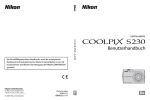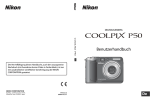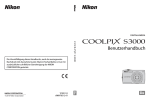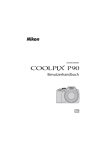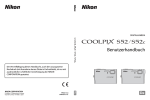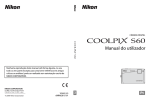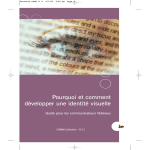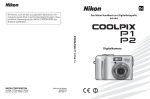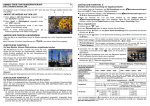Download Benutzerhandbuch
Transcript
DIGITALKAMERA Benutzerhandbuch Die Vervielfältigung dieses Handbuchs, auch der auszugsweise Nachdruck (mit Ausnahme kurzer Zitate in Fachartikeln), ist nur mit ausdrücklicher schriftlicher Genehmigung der NIKON CORPORATION gestattet. 6MM62711-01 De Printed in Japan YP8G01(11) De Markennachweis • Microsoft, Windows und Windows Vista sind Marken oder eingetragene Marken der Microsoft Corporation in den USA und/oder anderen Ländern. • Macintosh, Mac OS und QuickTime sind Marken von Apple Inc. • Adobe und Acrobat sind eingetragene Marken von Adobe Systems Inc. • Das SD-Logo ist eine Marke der SD Card Association. • PictBridge ist eine Marke. • HD Pictmotion von Nikon System Inc. • HDMI, das -Logo und High-Definition Multimedia Interface sind Marken oder eingetragene Marken von HDMI Licensing LLC. • Alle übrigen Produkte und Markennamen, die in diesem Handbuch oder in den übrigen Dokumentationen zu Ihrem Nikon-Produkt genannt werden, sind Marken oder eingetragene Marken der entsprechenden Rechtsinhaber. Einführung Erste Schritte A Fotografieren und Wiedergabe: Automatik C Motivgerechtes Fotografieren c Weitere Hinweise zur Wiedergabe D Filmsequenzen E Tonaufnahmen Anschluss an einen Fernseher, Computer oder Drucker d Aufnahme-, Wiedergabe- und Systemmenü Technische Hinweise i Sicherheitshinweise Bitte lesen Sie diese Sicherheitshinweise aufmerksam durch, bevor Sie Ihr NikonProdukt in Betrieb nehmen, um Schäden am Produkt zu vermeiden und möglichen Verletzungen vorzubeugen. Halten Sie diese Sicherheitshinweise für alle Personen griffbereit, die dieses Produkt benutzen werden. Die in diesem Abschnitt beschriebenen Warnhinweise und Vorsichtsmaßnahmen sind durch das folgende Symbol gekennzeichnet: Mit diesem Symbol werden Warnungen gekennzeichnet, die vor dem Gebrauch dieses Nikon-Produkts gelesen werden sollten, um möglichen Verletzungen vorzubeugen. WARNHINWEISE Schalten Sie das Gerät bei einer Fehlfunktion sofort aus Bei Rauch- oder ungewohnter Geruchsentwicklung, für die Kamera oder Netzadapter die Ursache sind, sollten Sie den Netzadapter sofort vom Stromnetz trennen und die Akkus aus dem Gerät nehmen. Gehen Sie dabei vorsichtig vor, um Verbrennungen zu vermeiden. Der fortgesetzte Betrieb von Kamera oder Netzadapter kann zu ernsthaften Verletzungen führen. Bitte wenden Sie sich zur Beseitigung der Störungen an Ihren Fachhändler oder an den NikonKundendienst. Wenn Sie die Kamera zur Reparatur geben oder einschicken, sollten Sie sich vorher vergewissern, dass die Akkus entnommen sind. ii Nehmen Sie die Kamera nicht auseinander Das Berühren der internen Komponenten oder des Netzadapters kann zu Verletzungen führen. Reparaturarbeiten sollten ausschließlich durch einen Fachhändler oder den Nikon-Kundendienst vorgenommen werden. Falls die Kamera oder der Netzadapter durch einen Sturz oder eine andere äußere Einwirkung beschädigt werden sollte, trennen Sie die Verbindung zum Netzadapter und nehmen den Akku heraus. Lassen Sie das Gerät von Ihrem Fachhändler oder vom NikonKundendienst überprüfen. Verwenden Sie die Kamera oder den Netzadapter nicht in der Nähe von brennbarem Gas In der Nähe von brennbarem Gas sollten Sie niemals elektronische Geräte in Betrieb nehmen. Es besteht Explosionsund Brandgefahr. Vorsicht bei der Verwendung des Trageriemens Legen Sie den Trageriemen niemals um den Hals eines Kindes. Es besteht die Gefahr einer Strangulierung. Achten Sie darauf, dass Kamera und Zubehör nicht in die Hände von Kindern gelangen Kamera und Zubehör enthalten verschluckbare Teile. Achten Sie darauf, dass diese Teile nicht in die Hände von Kindern gelangen und verschluckt werden. Sicherheitshinweise Vorsicht im Umgang mit Akkus Akkus können bei unsachgemäßer Handhabung auslaufen oder explodieren. Bitte beachten Sie die nachfolgenden Warnhinweise: • Schalten Sie die Kamera vor dem Austauschen des Akkus aus. Wenn Sie die Kamera über einen Netzadapter mit Strom versorgen, müssen Sie vorher die Stromzufuhr trennen, indem Sie den Netzstecker aus der Steckdose ziehen. • Verwenden Sie ausschließlich einen Lithium-Ionen-Akku vom Typ EN-EL10 (im Lieferumfang enthalten). Laden Sie den Akku mit dem Akkuladegerät MH-63 auf (im Lieferumfang enthalten). • Achten Sie darauf, dass Sie den Akku nicht verkehrt herum einsetzen. • Schließen Sie den Akku nicht kurz und versuchen Sie nicht, ihn zu öffnen oder die Isolierung zu entfernen. • Setzen Sie den Akku keiner großen Hitze oder offenem Feuer aus. • Tauchen Sie den Akku nicht in Wasser und schützen Sie ihn vor Nässe. • Sichern Sie den Akku beim Transport mit der zugehörigen Schutzkappe. Transportieren oder lagern Sie den Akku nicht zusammen mit Metallgegenständen wie Halsketten oder Haarnadeln. • Die Gefahr des Auslaufens ist vor allem bei leeren Akkus gegeben. Um Beschädigungen an der Kamera zu vermeiden, sollten Sie den Akku bei völliger Entladung aus der Kamera nehmen. • Verwenden Sie keine Akkus, die durch Verformung oder Verfärbung auf eine Beschädigung hinweisen. Sollten Sie während des Kamerabetriebs eine solche Veränderung am Akku feststellen, müssen Sie die Kamera sofort ausschalten und den Akku herausnehmen. • Wenn aus dem beschädigten Akku Flüssigkeit ausläuft und mit Haut oder Kleidung in Kontakt kommt, spülen Sie die betroffenen Stellen sofort mit reichlich Wasser ab. • • • • • • Warnhinweise für den Umgang mit Akkuladegeräten Setzen Sie das Gerät keiner Feuchtigkeit aus. Die Missachtung dieser Vorsichtsmaßnahme kann einen Brand oder Stromschlag verursachen. Staub auf oder neben den Metallteilen des Steckers sollte mit einem trockenen Tuch entfernt werden. Die Verwendung verschmutzter Stecker kann einen Brand verursachen. Bei Gewitter sollten Sie eine Berührung des Netzkabels vermeiden und sich nicht in der Nähe des Akkuladegeräts aufhalten. Bei Missachtung dieser Vorsichtsmaßnahme besteht die Gefahr eines Stromschlags. Das Netzkabel darf nicht beschädigt, modifiziert, gewaltsam gezogen oder geknickt werden, unter schweren Gegenständen platziert oder Hitze bzw. offenem Feuer ausgesetzt werden. Sollte die Isolierung beschädigt sein und blanke Drähte hervortreten, wenden Sie sich zwecks Austausch an Ihren Fachhändler oder an den Nikon-Kundendienst. Die Missachtung dieser Vorsichtsmaßnahmen kann einen Brand oder Stromschlag verursachen. Fassen Sie den Stecker oder das Akkuladegerät niemals mit nassen Händen an. Bei Missachtung dieser Vorsichtsmaßnahme besteht die Gefahr eines Stromschlags. Verwenden Sie keinen Reisetransformator oder Netzadapter zum Umwandeln von Spannungen bzw. keine DC-AC-Wandler. Die Missachtung dieser Vorsichtsmaßnahmen kann zur Beschädigung oder Überhitzung der Kamera führen. iii Sicherheitshinweise Verwenden Sie nur geeignete Kabel Verwenden Sie zum Anschluss des Geräts nur Original-Nikon-Kabel, die im Lieferumfang enthalten oder als optionales Zubehör erhältlich sind. Vorsicht beim Umgang mit beweglichen Teilen Achten Sie darauf, dass Sie nicht Ihre Finger oder andere Gegenstände an den beweglichen Teilen der Kamera wie beispielsweise dem Objektivverschluss einklemmen. CD-ROMs Die mit dem Produkt gelieferten CDROMs dürfen nicht mit einem Audio-CDPlayer abgespielt werden. Bei der Wiedergabe einer CD-ROM mit einem Audio-CD-Player können Störsignale auftreten, die das menschliche Gehör nachhaltig schädigen können. Auch besteht die Gefahr, dass der Audio-CDPlayer und andere verbundene Audiokomponenten beschädigt werden. Vorsichtsmaßnahmen bei Verwendung des integrierten Blitzgeräts Das Auslösen des Blitzgeräts in unmittelbarer Nähe der Augen eines Menschen oder Tieres kann zu einer nachhaltigen Schädigung der Augen führen. Bitte denken Sie daran, dass die Augen von Kindern besonders empfindlich sind, und halten Sie unbedingt einen Mindestabstand von 1 m ein. iv Lösen Sie das Blitzgerät niemals aus, wenn sich Körperteile oder Gegenstände in unmittelbarer Nähe des Blitzfensters befinden Die Missachtung dieser Vorsichtsmaßnahme kann zu Verbrennungen führen oder einen Brand verursachen. Vermeiden Sie jeden Kontakt mit den Flüssigkristallen Bei einer Beschädigung des Monitors besteht die Gefahr, dass Sie sich an den Glasscherben verletzen oder dass Flüssigkristalle austreten. Achten Sie darauf, dass Haut, Augen und Mund nicht mit den Flüssigkristallen in Berührung kommen. Hinweise Symbol für die getrennte Entsorgung in europäischen Ländern Dieses Symbol weist darauf hin, dass dieses Produkt getrennt entsorgt werden muss. Die folgenden Informationen richten sich nur an Verbraucher in europäischen Ländern: • Dieses Produkt muss an einer geeigneten Sammelstelle separat entsorgt werden. Eine Entsorgung über den Hausmüll ist unzulässig. • Weitere Informationen erhalten Sie bei Ihrem Fachhändler oder bei den für die Abfallentsorgung zuständigen Behörden bzw. Unternehmen. v Inhaltsverzeichnis Sicherheitshinweise .............................................................................................................................. ii WARNHINWEISE....................................................................................................................................................... ii Hinweise.................................................................................................................................................... v Einführung ..............................................................................................................................................1 Über dieses Handbuch......................................................................................................................... 1 Informationen und Hinweise............................................................................................................. 2 Die Kamera in der Übersicht .............................................................................................................. 4 Das Kamera-Gehäuse...........................................................................................................................................4 Bedienung des Auslösers...................................................................................................................................4 Befestigen des Trageriemens..........................................................................................................................5 Bedienen des Touchscreen ................................................................................................................ 6 Tippen............................................................................................................................................................................6 Ziehen............................................................................................................................................................................6 Der Stift .........................................................................................................................................................................6 Anzeigen am Monitor/Touchscreen und grundlegende Bedienfunktionen ................... 8 Aufnahme (Steuerelemente)...........................................................................................................................8 Aufnahme (weitere Anzeigen) .......................................................................................................................9 Wiedergabe (Steuerelemente)....................................................................................................................10 Wiedergabe (Informationsanzeige) .........................................................................................................11 Steuerelemente in der Ansicht »HOME«...............................................................................................12 Menübildschirm ...................................................................................................................................................13 Erste Schritte ....................................................................................................................................... 14 Aufladen des Akkus.............................................................................................................................14 Einsetzen des Akkus............................................................................................................................16 Herausnehmen des Akkus .............................................................................................................................17 Ein- und Ausschalten der Kamera .............................................................................................................17 Einstellen von Sprache, Datum und Uhrzeit ..............................................................................18 Einsetzen von Speicherkarten.........................................................................................................20 Entnehmen von Speicherkarten ................................................................................................................20 vi Inhaltsverzeichnis A Fotografieren und Wiedergabe: Automatik...................................................................... 22 Schritt 1 Einschalten der Kamera und Auswahl der Betriebsart A (Automatik)..........22 Monitoranzeigen bei Automatik (A) .....................................................................................................23 Schritt 2 Wählen des Bildausschnitts............................................................................................24 Ein- und Auszoomen.........................................................................................................................................25 Schritt 3 Scharfstellen und Auslösen ............................................................................................26 Schritt 4 Wiedergabe und Löschen von Bildern .......................................................................28 Anzeigen von Bildern (Wiedergabebetriebsart)...............................................................................28 Löschen von Bildern ..........................................................................................................................................28 Fotografieren mit Blitz .......................................................................................................................30 Blitz einstellen........................................................................................................................................................30 Aufnehmen mit dem Selbstauslöser ............................................................................................32 Automatische Aufnahme lächelnder Gesichter (Lächeln-Auslöser) .................................33 Nahaufnahme........................................................................................................................................35 C Motivgerechtes Fotografieren.............................................................................................. 36 Aufnahme mit Motivprogramm .....................................................................................................36 Motivprogramm auswählen.........................................................................................................................36 Funktionen...............................................................................................................................................................37 Aufnahme im von der Kamera gewählten Motivprogramm (Motivautomatik) .................................................................................................................................................43 Aufnehmen im Motivprogramm »Porträt«/»Nachtporträt«......................................................45 Fotografieren mit dem Motivprogramm »Food« ............................................................................47 Verwenden der Option »Zeichnen«.........................................................................................................49 Fotografieren mit dem Panorama-Assistenten ................................................................................50 c Weitere Hinweise zur Wiedergabe....................................................................................... 52 Wiedergabe mehrerer Bilder: Bildindex ......................................................................................52 Detailansicht: Ausschnittvergrößerung.......................................................................................53 Bearbeiten der Bilder..........................................................................................................................54 Übermalen von Bildern....................................................................................................................................55 Erstellen einer beschnittenen Kopie: Beschneiden........................................................................57 Dehnen von Bildern: Dehnen ......................................................................................................................59 Korrigieren von Perspektiven: Perspektivenkorrektur...................................................................60 Optimieren von Helligkeit und Kontrast: D-Lighting ....................................................................61 Ändern der Farben: Farbeffekte..................................................................................................................62 Bilder mit geringerer Auflösung: Kompaktbilder.............................................................................63 vii Inhaltsverzeichnis Sprachnotizen: Aufzeichnung und Wiedergabe ......................................................................64 Aufzeichnen von Sprachnotizen................................................................................................................64 Wiedergeben von Sprachnotizen .............................................................................................................65 Löschen von Sprachnotizen .........................................................................................................................65 Suchen von Bildern nach Aufnahmedatum (Datumsliste) ...................................................66 Auswählen eines Datums in der Datumsliste....................................................................................66 Funktionen in der Betriebsart »Nach Datum sortieren« ..............................................................67 Suchen von Bildern in der Betriebsart »Automatische Sortierung« ..................................69 Anzeigen von Bildern in der Betriebsart »Automatische Sortierung« ................................69 Funktionen bei der automatischen Sortierung ................................................................................71 Sortieren von Lieblingsbildern (Betriebsart »Lieblingsbilder«)...........................................73 Vorbereiten von Lieblingsbild-Ordnern ................................................................................................74 Einsortieren von Bildern in Lieblingsbild-Ordner ............................................................................75 Anzeigen von Bildern in Lieblingsbild-Ordnern...............................................................................78 Funktionen in der Betriebsart »Lieblingsbilder«...............................................................................79 Diashow mit HD Pictmotion ............................................................................................................82 Erstellen einer HD Pictmotion-Diashow................................................................................................82 Weitere Optionen für eine HD Pictmotion-Diashow ....................................................................85 Anzeigen einer HD Pictmotion-Diashow .............................................................................................86 D Filmsequenzen ........................................................................................................................... 87 Aufzeichnen von Filmsequenzen...................................................................................................87 Menü »Filmsequenz« ..........................................................................................................................88 Auswählen der »Filmsequenz«....................................................................................................................88 Autofokus .................................................................................................................................................................90 Digital-VR ..................................................................................................................................................................90 Zeitrafferclips..........................................................................................................................................................91 Wiedergabe von Filmsequenzen ...................................................................................................93 Löschen von Filmsequenzen .......................................................................................................................93 E Tonaufnahmen ............................................................................................................................. 94 Aufzeichnen von Tonaufnahmen ..................................................................................................94 Wiedergabe von Tonaufnahmen ...................................................................................................96 Löschen von Audiodateien ...........................................................................................................................97 Kopieren von Tonaufnahmen .........................................................................................................98 viii Inhaltsverzeichnis Anschluss an einen Fernseher, Computer oder Drucker .................................................... 99 Anschluss an einen Fernseher.........................................................................................................99 Anschluss an einen Computer ..................................................................................................... 101 Vor dem Anschließen der Kamera ......................................................................................................... 101 Übertragen von Bildern von der Kamera auf einen Computer ........................................... 102 Anschluss an einen Drucker.......................................................................................................... 105 Anschließen der Kamera an einen Drucker...................................................................................... 106 Drucken einzelner Bilder .............................................................................................................................. 107 Drucken mehrerer Bilder.............................................................................................................................. 108 Erstellen eines DPOF-Druckauftrags: Druckauftrag ............................................................. 111 Erstellen eines Druckauftrags in der Sortierbetriebsart............................................................. 113 d Aufnahme-, Wiedergabe- und Systemmenü............................................................115 Aufnahmeoptionen: Das Aufnahmemenü .............................................................................. 115 Einblenden des Aufnahmemenüs......................................................................................................... 115 Bildqualität/-größe........................................................................................................................................... 116 Weißabgleich ...................................................................................................................................................... 118 Belichtungskorrektur ...................................................................................................................................... 120 Serienaufnahme ................................................................................................................................................ 121 ISO-Empfindlichkeit......................................................................................................................................... 123 Messfeldvorwahl ............................................................................................................................................... 124 Verzeichnungskorr. ......................................................................................................................................... 127 Funktionen, die nicht gleichzeitig angewendet werden können ..................................... 128 Wiedergabeoptionen: Das Wiedergabemenü ....................................................................... 129 Einblenden des Wiedergabemenüs ..................................................................................................... 129 Löschen ................................................................................................................................................................. 130 Schützen................................................................................................................................................................. 131 Bild drehen .......................................................................................................................................................... 131 Kopieren ................................................................................................................................................................. 132 ix Inhaltsverzeichnis Grundlegende Kameraeinstellungen: Das Systemmenü ................................................... 133 Einblenden des Systemmenüs................................................................................................................. 134 HOME-Ansicht ausw. ..................................................................................................................................... 134 Startbild................................................................................................................................................................... 135 Datum & Uhrzeit................................................................................................................................................ 136 Monitor ................................................................................................................................................................... 139 Datum einbelichten........................................................................................................................................ 140 Bildstabilisator..................................................................................................................................................... 142 AF-Hilfslicht ......................................................................................................................................................... 142 Digitalzoom.......................................................................................................................................................... 143 Sound ...................................................................................................................................................................... 143 Orientierung ........................................................................................................................................................ 144 Ausschaltzeit ....................................................................................................................................................... 144 Speicher löschen/Formatieren ................................................................................................................ 145 Sprache/Language .......................................................................................................................................... 146 TV-Einstellungen .............................................................................................................................................. 146 Blinzelwarnung ................................................................................................................................................. 146 Zurücksetzen ...................................................................................................................................................... 147 Firmware-Version ............................................................................................................................................ 149 Technische Hinweise......................................................................................................................150 Optionales Zubehör......................................................................................................................... 150 Empfohlene Speicherkarten ...................................................................................................................... 150 Datei- und Ordnernamen für Bilder und Audiodaten ......................................................... 151 Sorgsamer Umgang mit der Kamera ......................................................................................... 152 Reinigung .............................................................................................................................................................. 154 Aufbewahrung ................................................................................................................................................... 154 Fehlermeldungen ............................................................................................................................. 155 Problembehebung ........................................................................................................................... 159 Technische Daten ............................................................................................................................. 165 Unterstützte Standards ................................................................................................................................. 168 Index ...................................................................................................................................................... 169 x Einführung Über dieses Handbuch Einführung Vielen Dank für Ihr Vertrauen in Nikon-Produkte. Mit der Nikon COOLPIX S60 haben Sie eine erstklassige Digitalkamera erworben. Dieses Handbuch enthält die vollständige Bedienungsanleitung für Ihre Nikon Digitalkamera. Lesen Sie das Handbuch vor der Verwendung des Geräts aufmerksam durch, und bewahren Sie es so auf, dass es von allen Benutzern gelesen werden kann. Symbole und Konventionen Damit Sie die gewünschten Informationen schnell finden, werden in diesem Handbuch folgende Symbole und Konventionen verwendet: B Dieses Symbol kennzeichnet wichtige Sicherheitshinweise, die Sie vor Gebrauch der Kamera lesen sollten, um Schaden an der Kamera zu vermeiden. C Dieses Symbol kennzeichnet wichtige Hinweise, die Sie vor Gebrauch der Kamera ebenfalls lesen sollten. D Dieses Symbol kennzeichnet Tipps und zusätzliche nützliche Informationen zur Verwendung der Kamera. A Dieses Symbol steht vor Verweisen auf andere informative Abschnitte dieses Handbuchs und auf Abschnitte im Schnellstart. Begriffe und Schreibweisen • SD-Speicherkarten (Secure Digital) werden in diesem Handbuch lediglich als »Speicherkarten« bezeichnet. • Die werkseitig eingerichteten Einstellungen werden als »Standardeinstellungen« bezeichnet. • Die Bezeichnungen der auf dem Kameramonitor angezeigten Menüoptionen sowie die Bezeichnungen der auf dem Computermonitor angezeigten Schaltflächen oder Meldungen sind durch Fettdruck hervorgehoben. Darstellung des Monitorbildes Um die auf dem Monitor eingeblendeten Symbole und Anzeigen in diesem Handbuch optimal darstellen zu können, werden sie in einigen Fällen ohne das normalerweise sichtbare Bild gezeigt. Grafiken und Textelemente auf dem Monitor Grafiken und Textelemente, die auf dem Monitor angezeigt werden, weichen in ihrem Aussehen möglicherweise von der Darstellung in diesem Handbuch ab. C Speicherkarten Aufnahmen können im internen Speicher der Kamera oder auf austauschbaren Speicherkarten gespeichert werden. Wenn eine Speicherkarte eingesetzt ist, werden alle neuen Bilder auf der Karte gespeichert und die Lösch-, Wiedergabe- und Formatierungsfunktionen der Kamera sind auf die Bilder beschränkt, die sich auf der Speicherkarte befinden. Wenn Sie den internen Speicher formatieren oder zum Speichern, Löschen oder Anzeigen von Bildern verwenden möchten, muss die Speicherkarte aus der Kamera genommen werden. 1 Informationen und Hinweise Immer auf dem neuesten Stand Einführung Nikon bietet seinen Kunden im Internet umfangreiche Produktunterstützung, immer auf dem neuesten Stand, an. Auf folgenden Websites finden Sie aktuelle Informationen zu Nikon-Produkten und die neuesten Software-Downloads: • Für Benutzer in USA: http://www.nikonusa.com/ • Für Benutzer in Europa und Afrika: http://www.europe-nikon.com/support/ • Für Benutzer in Asien, Ozeanien und Naher Osten: http://www.nikon-asia.com/ Auf diesen regelmäßig aktualisierten Webseiten erhalten Sie aktuelle Produktinformationen, Tipps und Antworten auf häufig gestellte Fragen (FAQ) sowie allgemeine Informationen zu Fotografie und digitaler Bildverarbeitung. Ergänzende Informationen erhalten Sie bei der Nikon-Vertretung in Ihrer Nähe. Eine Liste mit den Adressen der Nikon-Vertretungen finden Sie unter folgender Webadresse: http://imaging.nikon.com/ Verwenden Sie nur Original-Nikon-Zubehör Nikon COOLPIX-Digitalkameras werden nach strengsten Qualitätsmaßstäben gefertigt und enthalten hochwertige elektronische Bauteile. Verwenden Sie nur Original-Nikon-Zubehör, das ausdrücklich als Zubehör für Ihre Nikon-COOLPIX-Kamera ausgewiesen ist (einschließlich Akkuladegeräte, Netzadapter und Akkus). Nur Original-Nikon-Zubehör entspricht den elektrischen Anforderungen der elektronischen Bauteile und gewährleistet einen einwandfreien Betrieb. ELEKTRONISCHES ZUBEHÖR, DAS NICHT AUS DEM HAUSE NIKON STAMMT, KANN DIE ELEKTRONIK DER KAMERA BESCHÄDIGEN. DIE VERWENDUNG SOLCHER PRODUKTE FÜHRT ZUM VERLUST IHRER NIKONGARANTIE. Lithium-Ionen-Akkus von Fremdherstellern ohne das Nikon-Echtheitshologramm können den Betrieb der Kamera beeinträchtigen oder sich in der Kamera überhitzen, entzünden, bersten oder auslaufen. Nähere Informationen zum aktuellen Nikon-Systemzubehör erhalten Sie bei Ihrem Nikon-Fachhändler. Echtheitshologramm: Weist dieses Produkt als Original-Nikon-Produkt aus. Lithium-Ionen-Akku EN-EL10 Fotografieren zu wichtigen Anlässen Vor allem vor besonders wichtigen Fototerminen, beispielsweise bei Hochzeiten oder vor einer Urlaubsreise, sollten Sie sich durch einige Testaufnahmen von der Funktionstüchtigkeit der Kamera überzeugen. Nikon übernimmt keine Haftung für Schäden oder Umsatzausfälle, die durch Funktionsstörungen der Kamera verursacht wurden. Über dieses Handbuch 2 • Die Reproduktion der Dokumentationen, auch das auszugsweise Vervielfältigen, bedarf der ausdrücklichen Genehmigung durch Nikon. Dies gilt auch für die elektronische Erfassung und die Übersetzung in eine andere Sprache. • Nikon behält sich Änderungen an Hard- und Software ohne vorherige Ankündigung vor. • Nikon übernimmt keine Haftung für Schäden, die durch unsachgemäßen Gebrauch des Produkts entstehen. • Die Dokumentation zu Ihrer Nikon-Kamera wurde mit größter Sorgfalt erstellt. Sollten Sie jedoch Fehler in den Dokumentationen entdecken oder Verbesserungsvorschläge machen können, wäre Nikon für einen entsprechenden Hinweis sehr dankbar. (Die Adresse der Nikon-Vertretung in Ihrer Nähe ist separat aufgeführt.) Informationen und Hinweise Hinweise zum Urheberrecht Einführung Bitte beachten Sie, dass das mit einem Scanner oder einer Digitalkamera digitalisierte Bildmaterial möglicherweise dem Urheberrechtsschutz unterliegt und die nicht autorisierte Verwendung und Verbreitung solchen Materials strafbar sein oder zivilrechtliche Ansprüche auf Unterlassen und/oder Schadensersatz nach sich ziehen kann. • Dinge, die nicht kopiert oder reproduziert werden dürfen Bitte beachten Sie, dass Geldscheine, Münzen und Wertpapiere nicht kopiert oder reproduziert werden dürfen, selbst wenn sie als »Kopie« gekennzeichnet werden. Das Kopieren oder Reproduzieren von Geldscheinen, Münzen und Wertpapieren eines anderen Landes ist ebenfalls nicht erlaubt. Ohne ausdrückliche behördliche Genehmigung dürfen Postwertzeichen oder freigemachte Postkarten nicht kopiert oder reproduziert werden. Das Kopieren und Reproduzieren von Stempeln und Siegeln ist nicht erlaubt. • Recht zum Kopieren und Reproduzieren Bitte beachten Sie das einschlägige Recht zum Kopieren und Reproduzieren von Wertpapieren privater Unternehmen (z.B. Aktien oder Urkunden), Fahrausweisen, Gutscheinen etc. Es ist in der Regel nicht erlaubt, diese zu vervielfältigen. In Ausnahmefällen kann jedoch für bestimmte Institutionen eine Sondergenehmigung vorliegen. Kopieren Sie keine Dokumente, die von öffentlichen Einrichtungen oder privaten Unternehmen ausgegeben werden (z.B. Pässe, Führerscheine, Personalausweise, Eintrittskarten, Firmenausweise, Essensgutscheine etc.). • Urheberrechtlich geschützte Werke Urheberrechtlich geschützte Werke, wie Bücher, Musikaufzeichnungen, Gemälde, Drucke, Stadt- und Landkarten, Zeichnungen, Filme und Fotografien unterliegen dem Urheberrecht. Bitte beachten Sie, dass auch Vervielfältigungen und Verwertungen geschützter Werke im privaten Bereich dem Urheberrechtsschutz unterliegen, sodass Sie ggf. die Genehmigung des Autors, Künstlers oder betreffenden Verlages einholen müssen. Entsorgen von Datenträgern Beim Löschen der Bilder auf Datenträgern wie den Speicherkarten bzw. dem kamerainternen Speicher und beim Formatieren dieser Datenträger werden die ursprünglichen Bilddaten nicht vollständig entfernt. Gelöschte Dateien auf entsorgten Datenträgern können unter Umständen mithilfe von kommerziell erhältlicher Software wiederhergestellt werden. Es besteht daher die Gefahr, dass Unbefugte Ihre privaten Bilddaten missbrauchen. Stellen Sie sicher, dass Ihre Bilder und andere persönliche Daten nicht in unbefugte Hände gelangen. Bevor Sie ein Speichermedium entsorgen oder an Dritte weitergeben, sollten Sie sicherstellen, dass kein Zugriff auf Ihre zuvor abgelegten Daten möglich ist. Bei Speicherkarten können Sie hierfür wie folgt vorgehen: Formatieren Sie die Karte oder löschen Sie alle Daten mittels einer kommerziellen Software und füllen Sie anschließend die gesamte Speicherkarte mit Bildern ohne relevanten Inhalt (z.B. Aufnahmen des leeren Himmels). Achten Sie darauf, auch solche Bilder zu löschen, die gegebenenfalls für den Startbildschirm ausgewählt wurden (A 135). Wenn Sie Datenträger physisch zerstören möchten, sollten Sie darauf achten, sich nicht zu verletzen und keine anderen Gegenstände zu beschädigen. 3 Die Kamera in der Übersicht Das Kamera-Gehäuse 1 2 3 4 5 Einführung Objektivverschluss geschlossen 6 7 8 1 Auslöser .................................................................... 26 5 2 Ein-/Ausschalter/ Betriebsbereitschaftsanzeige............22, 144 Selbstauslöser-Kontrollleuchte .......... 32, 33 AF-Hilfslicht.................................................. 27, 142 6 Lautsprecher.................................. 65, 86, 93, 96 3 Integriertes Blitzgerät....................................... 30 7 Mikrofon ................................................... 64, 87, 94 4 Objektiv........................................................154, 165 8 Objektivverschluss .......................................... 152 Bedienung des Auslösers Der Auslöser der Kamera verfügt über zwei Druckpunkte. Drücken Sie den Auslöser bis zum ersten Druckpunkt, um den Fokus und die Belichtungsmessung zu aktivieren. Fokus und Belichtungsmessung werden gespeichert, während der Auslöser in dieser Position gehalten wird. Drücken Sie den Auslöser bis zum zweiten Druckpunkt (über den ersten Widerstand hinaus), um ein Bild aufzunehmen. Drücken Sie den Auslöser sanft herunter, damit die Kamera nicht verrissen und das Bild nicht verwackelt wird. 4 Drücken Sie den Auslöser bis zum ersten Druckpunkt, um den Fokus und die Belichtungsmessung zu aktivieren. Drücken Sie den Auslöser bis zum zweiten Druckpunkt, um ein Bild aufzunehmen. Die Kamera in der Übersicht 1 Einführung 6 7 2 5 4 3 10 9 8 1 Monitor/Touchscreen......................................... 8 6 2 Öse für Trageriemen............................................ 5 7 HDMI-Minianschluss......................................... 99 3 Akku-/ Speicherkartenfach-Abdeckung....... 16, 20 8 Akkufach................................................................... 16 9 Speicherkartenfach............................................20 4 Stativgewinde 5 Multifunktionsanschluss ...........99, 102, 106 HDMI-Anschlussabdeckung ........................99 10 Akkusicherung.............................................. 16, 17 Befestigen des Trageriemens 5 Bedienen des Touchscreen Beim Monitor der COOLPIX S60 handelt es sich um einen Touchscreen, den Sie mit dem Finger oder dem mitgelieferten Stift bedienen können. Einführung Tippen Tippen Sie auf den Touchscreen. Damit wählen Sie ein Steuerelement oder ein Bild aus. Ziehen Ziehen Sie den Finger über den Touchscreen. Damit können Sie während der Wiedergabe das vorherige oder das nachfolgende Bild anzeigen. Der Stift Wenn die Bedienung mit dem Finger etwas schwierig ist, zum Beispiel bei der Option »Übermalen« (A 55) oder bei der Option »Zeichnen« (A 49), bedienen Sie den Touchscreen stattdessen mit dem Stift. Befestigen des Stifts Befestigen Sie den Stift wie gezeigt am Trageriemen. 6 Bedienen des Touchscreen B Hinweise zum Touchscreen und zum Stift Drücken Sie nicht mit anderen spitzen Gegenständen als dem mitgelieferten Stift auf den Touchscreen. Zerkratzen Sie den Touchscreen nicht, und drücken Sie nicht zu fest darauf. Halten Sie den Stift von kleinen Kindern fern. Halten Sie die Kamera, wenn Sie sie tragen, nicht am Stift. Andernfalls könnten sich der Stift und der Trageriemen voneinander lösen, und die Kamera könnte herunterfallen. Einführung • • • • 7 Anzeigen am Monitor/Touchscreen und grundlegende Bedienfunktionen Aufnahme (Steuerelemente) Einführung Tippen Sie auf folgende Steuerelemente, um Einstellungen vorzunehmen. • Welche Steuerelemente zur Verfügung stehen und welche Steuerelemente angezeigt werden, hängt von der Aufnahmebetriebsart und den aktuellen Kameraeinstellungen ab. 1 2 3 4 5 1 AxKcdefghi j kulm nAo pED Aufnahmebetriebsart...................22, 36, 87 2 c Wechseln zur Wiedergabebetriebsart.... 28 3 6 7 8 9 10 l 6 Weißabgleich (im Motivprogramm »Food«)................................................................ 47 Blitz ......................................................................... 30 7 4 Porträt-Zoom-Automatik (im Motivprogramm »Porträt« oder »Nachtporträt«)............................................ 46 h Abbrechen der Fokus-/AE-Auswahl..... 24 Selbstauslöser .................................................. 32 Lächeln-Auslöser............................................ 33 e 8 Nahaufnahme.................................................. 35 f 9 Telezoom ............................................................ 25 5 Weitwinkelzoom............................................. 25 a 10 Zur Ansicht »HOME« wechseln ............. 12 8 Anzeigen am Monitor/Touchscreen und grundlegende Bedienfunktionen Aufnahme (weitere Anzeigen) 1 2 3 4 5 Einführung Auf der folgenden Monitoranzeige sehen Sie die aktuellen Einstellungen aus dem Aufnahmemenü (A 115) und dem Fokusmessfeld. 6 7 8 9 11 1600 13 1 2 3 4 5 6 7 12 999 9999 59 59 9 59 59 14 15 1617 10 18 11 Zoomeinstellung ........................................ 25, 35 Weißabgleich ................................................ 118 Serienaufnahme, »BSS«.......................................121 Y Anzeige für »Verzeichnungskorr.« .... 127 Anzeige »Keine Datumseinstellung«.... 155 Symbol für Zeitzone.................................. 136 12 C Nahaufnahme ..................................................35 13 E ISO-Empfindlichkeit........................... 31, 123 14 15 Belichtungskorrekturwert ...................... 120 Bedienhilfe für den Lächeln-Auslöser (bei eingeschaltetem Lächeln-Auslöser) .... 33 Datum einbelichten.................................. 140 qR Symbol »Bildstabilisator« (Bilder)........................................................................ 142 »Digital-VR« (Filmsequenzen)................. 90 B Anzeige für Akkukapazität........................ 22 8 Fokusmessfeld............................................26, 124 9 Fokusmessfeld (Porträt-Autofokus) ....26, 124 10 Fokusmessfeld (Fokus-/AE-Auswahl)..... 24 C 999 2.0 16 Bildqualität/-größe..................................... 116 Filmsequenz ......................................................88 17 C Anzeige für internen Speicher............... 23 Anzahl verbleibender Aufnahmen 18 (Bilder)................................................................................ 22 Länge der Filmsequenz .................................. 87 Am Monitor angezeigte Informationen • Welche Anzeigen erscheinen, hängt von den aktuellen Kameraeinstellungen und der Aufnahmebetriebsart ab. • Die Informationen zu Einstellungen aus dem Aufnahmemenü werden nur ein paar Sekunden lang angezeigt (A 139). 9 Anzeigen am Monitor/Touchscreen und grundlegende Bedienfunktionen Wiedergabe (Steuerelemente) Einführung Tippen Sie auf folgende Steuerelemente, um zwischen den Monitoranzeigen zu wechseln bzw. Bilder zu löschen oder zu bearbeiten. • Welche Steuerelemente zur Verfügung stehen und welche Steuerelemente angezeigt werden, hängt vom wiedergegebenen Bild und den aktuellen Kameraeinstellungen ab. 1 5 6 7 8 9 2 3 4 1 ACD Wechseln zur Aufnahmebetriebsart ....................................................................22, 36, 87 2 z Bearbeiten (Bilder) ....................................... 54 D Lautstärke (Wiedergabe von »HD Pictmotion«-Diashow, Filmsequenz oder Audiodatei) ......................65, 86, 93, 97 3 q Löschen .............................................................. 28 4 b Informationsanzeige ein/aus ................ 29 C 5 F Anzeigen des vorherigen Bildes........... 28 6 G Anzeigen des nachfolgenden Bildes ..... 28 7 O Ausschnittvergrößerung ........................... 53 8 B Bildindexanzeige ........................................... 52 9 a Zur Ansicht »HOME« wechseln ............. 12 Anzeigen von Bildinformationen und Steuerelementen Wenn die Kamera von der Aufnahmebetriebsart in die Wiedergabebetriebsart wechselt, schaltet sich die Informationsanzeige aus. Durch Tippen auf b können Sie die Informationsanzeige ein- und ausschalten. Wenn die Informationsanzeige eingeschaltet ist, werden die Bildinformationen sowie alle verfügbaren Steuerelemente angezeigt. Hier sind als Erläuterung die Monitoranzeigen der Wiedergabebetriebsart bei eingeschalteter Informationsanzeige zu sehen. 15 / 11/ 2008 15 30 0004 10 4/ 4 Anzeigen am Monitor/Touchscreen und grundlegende Bedienfunktionen Wiedergabe (Informationsanzeige) 1 2 34 5 6 Einführung Auf der folgenden Monitoranzeige sehen Sie Informationen zum gerade angezeigten Bild. • Durch Tippen auf b können Sie die Bildinformationen ein- und ausschalten. 15 / 11/ 2008 12 00 9999 999/ 999 9999/ 9999 59 59 9 59 59 999/ 999 7 8 1 Dateinummer und -format ........................151 2 Datum/Uhrzeit der Aufzeichnung........... 18 3 Symbol für Druckauftrag .............................111 4 Symbol für Schutz vor Löschen...............131 5 Bildbearbeitungsfunktionen Symbol für Übermalen ................... 55 P Symbol für Dehnen .......................... 59 O Symbol für Perspektivenkorrektur .... 60 c Symbol für »D-Lighting«................ 61 V Symbol für Farbeffekte ................... 62 i j k Symbol für Kompaktbild.... 63 p Symbol für Sprachnotiz.................. 65 C 9 6 7 8 10 B Anzeige für Akkukapazität........................ 22 Bedienhilfe für FilmsequenzWiedergabe ....................................................... 93 Bildqualität/-größe..................................... 116 Filmsequenz...................................................... 88 9 C Anzeige für internen Speicher............... 28 Aktuelle Bildnummer/ 10 Gesamtanzahl der Aufnahmen.................. 28 Länge der Filmsequenz .................................. 93 Bildanzeige 4 4 4/ 4 4/ 1 5 / 1 1/ 2 0 0 8 1 5 3 0 0004 1 5 / 1 1/ 2 0 0 8 1 5 3 0 0004 4/ 1 5 / 1 1/ 2 0 0 8 1 5 3 0 0004 1 5 / 1 1/ 2 0 0 8 1 5 3 0 0004 4/ 4 Wenn Sie die Kamera drehen, dreht sich auch das Bild, wie im Folgenden zu sehen. Wenn das Objektiv nach oben oder unten zeigt, werden die Bilder unter Umständen nicht korrekt gedreht. 11 Anzeigen am Monitor/Touchscreen und grundlegende Bedienfunktionen Steuerelemente in der Ansicht »HOME« Einführung Tippen Sie in der Aufnahme- oder Wiedergabebetriebsart (A 8, 10) auf a in der unteren rechten Ecke des Monitors, um zur Ansicht »HOME« zu wechseln. Sie können das Aufnahme-, Wiedergabe- und Systemmenü von der Ansicht »HOME« aus aufrufen. 1 5 1 Wechseln zur Automatik A........................ 22 2 Wechseln zum Motivprogramm............... 36 3 Wechseln zu Filmsequenzen ...................... 87 4 Wechseln zur Wiedergabebetriebsart... 28 C 12 3 2 6 4 7 5 Anzeigen des Menüs für die aktuelle Betriebsart ..........................................88, 115, 129 6 Anzeigen des Systemmenüs zum Vornehmen grundlegender Kameraeinstellungen .................................... 133 7 Wechseln zurück in die Aufnahme- oder Wiedergabebetriebsart Die Darstellung der Ansicht »HOME« Sie können die Darstellung der Ansicht »HOME« über die Option »HOME-Ansicht ausw.« (A 134) im Systemmenü (A 133) ändern. Anzeigen am Monitor/Touchscreen und grundlegende Bedienfunktionen Menübildschirm Wird angezeigt, wenn das Menü aus zwei oder mehr Seiten besteht Einführung Tippen Sie in der Ansicht »HOME« auf das Menü- oder Systemsteuerelement, um den Menübildschirm aufzurufen. Wenn Sie auf eine Menüoption tippen, erscheint der Einstellbildschirm für die ausgewählte Menüoption. 1 Bildqualität/-größe 2 3 4 Weißabgleich Belichtungskorrektur Serienaufnahme 1 FG: Anzeigen der vorherigen oder nachfolgenden Seite. u: Anzeigen des Hilfemenüs. Tippen Sie auf eine Menüoption oder eine Einstellung, um eine Beschreibung dieser Option oder Einstellung aufzurufen. Hilfemenü 2 Bildqualität/-größe Weißabgleich Weißabgleich Wählen Sie eine Einstellung, die zur Beleuchtung am Aufnahmeort passt, um eine neutrale Farbwiedergabe zu erreichen. Belichtungskorrektur Serienaufnahme 3 E: Wechseln zurück zum vorherigen Bildschirm. 4 d: Beenden des Menüs und Wechseln zurück in die Aufnahme- oder Wiedergabebetriebsart. 13 Erste Schritte Aufladen des Akkus Die Kamera erfordert einen Lithium-Ionen-Akku vom Typ EN-EL10 (im Lieferumfang enthalten). Laden Sie den Akku mit dem Akkuladegerät MH-63 (im Lieferumfang enthalten) auf, bevor Sie ihn zum ersten Mal verwenden oder wenn seine Kapazität stark gesunken ist. 1 Schließen Sie das Netzkabel an. Erste Schritte Schließen Sie das Netzkabel an das Akkuladegerät 1 an und stecken Sie den Netzstecker in eine Steckdose 2 ein. Die CHARGE-Leuchte leuchtet auf und zeigt an, dass das Ladegerät eingeschaltet ist 3. 2 3 2 1 Laden Sie den Akku auf. Die CHARGE-Leuchte beginnt zu blinken, nachdem der Akku eingelegt wurde 3. Der Ladevorgang ist abgeschlossen, wenn die Anzeige nicht mehr blinkt 4. Ein vollständig entladener Akku muss ca. 100 Minuten geladen werden. 14 2 1 Legen Sie den Akku 1 in das Akkuladegerät 2 ein. 3 4 Aufladen des Akkus In der folgenden Tabelle wird die Funktionsweise der CHARGE-Leuchte erklärt. CHARGE-Leuchte Blinkt Leuchtet 3 Der Akku ist vollständig aufgeladen. Akku ist nicht korrekt eingesetzt. Nehmen Sie den Akku heraus und setzen Sie ihn flach in das Akkuladegerät ein. • Laden Sie den Akku vor Inbetriebnahme bei einer Umgebungstemperatur von 5 bis 35 °C. • Der Akku ist defekt. Trennen Sie unverzüglich das Akkuladegerät vom Stromnetz, um den Ladevorgang des Akkus zu stoppen. Lassen Sie Akkuladegerät und Akku von einem Fachhändler oder vom Nikon-Kundendienst überprüfen. Erste Schritte Blinkt schnell Beschreibung Akku wird geladen. Trennen Sie das Ladegerät vom Stromnetz, sobald der Ladevorgang beendet ist. Nehmen Sie den Akku heraus und trennen Sie das Ladegerät vom Stromnetz. B Hinweis zum Akkuladegerät • Das mitgelieferte Akkuladegerät ist ausschließlich für den Gebrauch mit einem Lithium-Ionen-Akku EN-EL10 bestimmt. Verwenden Sie es nicht für nicht-kompatible Akkus. • Bitte lesen Sie vor der Verwendung des Akkuladegeräts die Warnhinweise zum Umgang mit dem Gerät auf der Seite iii. • Wenn der Akku für längere Zeit nicht verwendet wird, sollten Sie ihn mindestens alle sechs Monate aufladen und anschließend durch die Benutzung der Kamera wieder entladen. B Hinweis zum Akku Bitte lesen Sie vor der Verwendung des Akkus die Hinweise zum Umgang mit Akkus auf Seite iii und im Abschnitt »Hinweise zum Akku« (A 153). C Hinweis zur Stromversorgung Wenn Sie die Kamera über einen längeren Zeitraum verwenden möchten, schließen Sie sie über einen Netzadapter EH-63 (von Nikon separat erhältlich) an die Stromversorgung an (A 150). Verwenden Sie unter keinen Umständen ein anderes Netzadaptermodell oder -fabrikat. Die Missachtung dieser Vorsichtsmaßnahmen kann zu Überhitzung oder Beschädigung der Kamera führen. Der Netzadapter und das mitgelieferte AV-Kabel bzw. USB-Kabel können nicht gleichzeitig verwendet werden. 15 Einsetzen des Akkus Setzen Sie einen mit dem Akkuladegerät MH-63 (im Lieferumfang enthalten) vollständig aufgeladenen Lithium-Ionen-Akku vom Typ EN-EL10 (im Lieferumfang enthalten) in Ihre Kamera ein. Öffnen Sie die Akku-/SpeicherkartenfachAbdeckung. 2 Setzen Sie den Akku ein. Erste Schritte 1 Vergewissern Sie sich, dass Plus- (+) und Minuspol (–) des Akkus wie auf dem Etikett am Akkufach dargestellt ausgerichtet sind, und setzen Sie den Akku ein. Drücken Sie die orangefarbene Akkusicherung nach oben 1, während Sie den Akku einsetzen 2. Der Akku ist richtig eingesetzt, wenn die Akkusicherung wieder am Akku einrastet. B Einsetzen des Akkus Wenn Sie den Akku verkehrt herum in das Fach einsetzen, kann die Kamera beschädigt werden. Prüfen Sie daher vor dem Einsetzen, ob der Akku korrekt ausgerichtet ist. 3 16 Schließen Sie die Akku-/SpeicherkartenfachAbdeckung. Einsetzen des Akkus Herausnehmen des Akkus Erste Schritte Schalten Sie die Kamera aus und stellen Sie sicher, dass die Betriebsbereitschaftsanzeige und der Monitor aus sind, bevor Sie die Akku-/Speicherkartenfachabdeckung öffnen. Öffnen Sie zum Entnehmen des Akkus die Akku-/ Speicherkartenfach-Abdeckung, und schieben Sie die Akkusicherung in die gezeigte Richtung 1. Anschließend können Sie den Akku herausziehen 2. • Bitte beachten Sie, dass sich der Akku während der Verwendung in der Kamera stark erwärmen kann. Seien Sie beim Herausnehmen des Akkus bitte vorsichtig. Ein- und Ausschalten der Kamera Drücken Sie den Ein-/Ausschalter, um die Kamera einzuschalten. Die Betriebsbereitschaftsanzeige leuchtet kurz grün auf, und der Monitor schaltet sich ein. Drücken Sie den Ein-/Ausschalter erneut, um die Kamera auszuschalten. Beim Ausschalten der Kamera werden die Betriebsbereitschaftsanzeige und der Monitor abgeschaltet. D Automatische Aktivierung des Ruhezustands beim Fotografieren Wenn für ca. eine Minute (Standardeinstellung) keine Betätigung erfolgt, wird der Monitor automatisch ausgeschaltet und die Kamera wechselt in den Strom sparenden Ruhezustand. Nach weiteren drei Minuten ohne Benutzereingabe schaltet sich die Kamera selbsttätig aus (Ruhezustand). Wird der Ein-/Ausschalter oder Auslöser gedrückt, wenn sich der Monitor im Ruhezustand befindet, wird der Monitor wieder eingeschaltet. Die Zeit bis zum Umschalten in den Ruhezustand kann mit der Option »Ausschaltzeit« (A 144) im Systemmenü (A 133) geändert werden. 17 Einstellen von Sprache, Datum und Uhrzeit Beim ersten Einschalten der Kamera wird das Menü zum Einstellen der Sprache angezeigt. 1 Drücken Sie den Ein-/Ausschalter, um die Kamera einzuschalten. Erste Schritte Die Betriebsbereitschaftsanzeige leuchtet kurz grün auf, und der Monitor schaltet sich ein. 2 Tippen Sie auf die gewünschte Sprache. Language Wird die gewünschte Sprache nicht angezeigt, tippen Sie auf F oder G, um die weiteren Sprachoptionen aufzurufen. Weitere Informationen zum Touchscreen finden Sie im Abschnitt »Bedienen des Touchscreen« (A 6). 3 Tippen Sie auf »Ja«. Wenn Sie auf »Nein« tippen, werden Datum und Uhrzeit nicht eingestellt. Datum & Uhrzeit Datum und Uhrzeit einstellen? Ja 4 Tippen Sie auf C oder D, um die Zeitzone Ihres Wohnorts zu wählen (A 138), und tippen Sie dann auf e. Nein Wohnort-Zeitzone London Casablanca 00 00 D Sommerzeit Wenn gerade die Sommerzeit gilt, tippen Sie bei Schritt 4 im Menü »Zeitzone« auf W, um die Sommerzeitfunktion zu aktivieren. W leuchtet gelb, wenn die Sommerzeit aktiviert ist. Zum Ausschalten der Sommerzeit tippen Sie nochmals auf W. 18 Wohnort-Zeitzone London Casablanca 00 00 Einstellen von Sprache, Datum und Uhrzeit 5 Stellen Sie Datum und Uhrzeit ein. Datum & Uhrzeit Tippen Sie auf A oder B, um das markierte Element zu bearbeiten. 01 6 Tippen Sie auf C oder D, um die Reihenfolge auszuwählen, in der Tag, Monat und Jahr angezeigt werden. T Tippen Sie auf e. J Datum & Uhrzeit 15 7 M 00 Erste Schritte T 01 2008 00 11 2008 14 M 30 J Datum & Uhrzeit Die Einstellungen werden sofort wirksam, und die Kamera wechselt zur Aufnahmebetriebsart. 15 T D 11 2008 14 M 30 J Ändern der Einstellungen von Datum und Uhrzeit • Wählen Sie »Datum & Uhrzeit« unter »Datum« (A 136) im Systemmenü (A 133) aus, um das angezeigte Datum und die Uhrzeit zu ändern und fahren Sie wie oben unter Schritt 5 beschrieben fort. • Wählen Sie »Zeitzone« unter »Datum« (A 136) im Systemmenü (A 133) aus, um die Einstellungen von Zeitzone und Sommerzeit zu verändern. 19 Einsetzen von Speicherkarten Erste Schritte Bild- und Audiodateien sowie Filmsequenzen werden im internen Speicher der Kamera (etwa 20 MB) oder auf austauschbaren (separat erhältlichen) Speicherkarten (A 150) gespeichert. Wenn eine Speicherkarte in die Kamera eingesetzt ist, werden die Daten automatisch auf der Speicherkarte gespeichert. Daten auf der Speicherkarte können wiedergegeben, gelöscht oder übertragen werden. Um Daten im internen Speicher zu speichern oder die im internen Speicher abgelegten Daten wiederzugeben, zu übertragen oder zu löschen, müssen Sie die Speicherkarte aus der Kamera herausnehmen. 1 Vergewissern Sie sich, dass die Betriebsbereitschaftsanzeige und der Bildschirm erloschen sind, bevor Sie die Abdeckung des Akku-/Speicherkartenfachs öffnen. Stellen Sie sicher, dass die Kamera ausgeschaltet ist, bevor Sie die Abdeckung des Akku-/Speicherkartenfachs öffnen. 2 Setzen Sie die Speicherkarte ein. Schieben Sie die korrekt ausgerichtete Speicherkarte in das Fach, bis sie hörbar einrastet. Schließen Sie die Akku-/Speicherkartenfach-Abdeckung. B Einsetzen von Speicherkarten Wenn Sie die Speicherkarte verkehrt herum in das Fach einsetzen, kann die Kamera oder die Speicherkarte beschädigt werden. Achten Sie darauf, die Speicherkarte korrekt ausgerichtet in das Fach einzusetzen. Entnehmen von Speicherkarten 20 Schalten Sie die Kamera aus, bevor Sie die Speicherkarte herausnehmen. Vergewissern Sie sich, dass die Betriebsbereitschaftsanzeige nicht mehr leuchtet und dass der Monitor ausgeschaltet ist. Öffnen Sie die Akku-/ Speicherkartenfach-Abdeckung und drücken Sie die Karte mit sanftem Druck nach innen 1, um sie aus der Arretierung zu lösen 2. Sie können die Karte nun herausziehen. Einsetzen von Speicherkarten B Formatieren von Speicherkarten Die Speicherkarte ist nicht formatiert. Speicherkarte formatieren? Ja Nein Tippen Sie auf »Ja«. Es wird eine Sicherheitsabfrage angezeigt. Tippen Sie auf »Ja«, um den Formatierungsvorgang zu starten. • Schalten Sie während des Formatierens die Kamera nicht aus, und öffnen Sie nicht die Akku-/ Speicherkartenfach-Abdeckung. • Formatieren Sie Speicherkarten, die bereits in anderen Geräten verwendet wurden, mit dieser Kamera, wenn Sie sie zum ersten Mal in die COOLPIX S60 einsetzen (A 145). B Der Schreibschutzschalter Speicherkarten verfügen über einen Schreibschutzschalter. Wenn sich dieser Schalter in Position »Lock« befindet, können Daten nicht auf die Speicherkarte geschrieben oder gelöscht werden. Sie können den Schreibschutz entriegeln, indem Sie den Schalter aus der Position »Lock« in die Position »Write« schieben, um Bilder zu speichern oder zu löschen bzw. die Speicherkarte zu formatieren. B Erste Schritte Wenn die rechts dargestellte Meldung angezeigt wird, muss die Speicherkarte vor der Verwendung formatiert werden (A 145). Bitte beachten Sie: Beim Formatieren werden alle Bilder und sonstigen Daten auf der Speicherkarte unwiderruflich gelöscht. Erstellen Sie vor dem Formatieren der Speicherkarte Sicherungskopien von allen Bildern, die Sie behalten möchten. Schreibschutzschalter Speicherkarten • Verwenden Sie ausschließlich SD-Speicherkarten (Secure Digital). • Während Daten auf der Speicherkarte gespeichert bzw. von der Speicherkarte gelöscht oder zum Computer übertragen werden, müssen Sie folgende Punkte unbedingt beachten. Andernfalls können Kamera und Speicherkarte beschädigt werden oder Daten verloren gehen: - Entfernen Sie nicht den Akku oder die Speicherkarte - Schalten Sie die Kamera nicht aus - Trennen Sie den Netzadapter nicht vom Stromnetz • Formatieren Sie die Speicherkarte nicht mit einem Computer. • Versuchen Sie niemals, Speicherkarten zu öffnen, und nehmen Sie keine Veränderungen an ihnen vor. • Setzen Sie eine Speicherkarte weder Feuchtigkeit noch Erschütterungen aus, verbiegen Sie die Speicherkarte nicht und lassen Sie sie nicht fallen. • Berühren Sie die Kontakte nicht mit den Fingern oder metallischen Gegenständen. • Befestigen Sie keine Aufkleber oder Etiketten auf der Speicherkarte. • Setzen Sie die Speicherkarte niemals direktem Sonnenlicht oder hohen Temperaturen aus (beispielsweise in einem in der Sonne geparkten Auto). • Lassen Sie Speicherkarten nicht mit Flüssigkeiten, Staub oder Gasen in Berührung kommen, die das Material angreifen. 21 Fotografieren und Wiedergabe: Automatik Schritt 1 Einschalten der Kamera und Auswahl der Betriebsart A (Automatik) In diesem Abschnitt wird beschrieben, wie Sie mit der A (Automatik) fotografieren. Mit der Automatik können Einsteiger schnell und einfach Schnappschüsse aufnehmen. 1 Drücken Sie den Ein-/Ausschalter, um die Kamera einzuschalten. Die Betriebsbereitschaftsanzeige leuchtet kurz grün auf, und der Monitor schaltet sich ein. Beim Kauf ist die Betriebsart A (Automatik) aktiviert. Fahren Sie mit Schritt 4 fort. Fotografieren und Wiedergabe: Automatik 2 Tippen Sie auf das Steuerelement für die Aufnahmebetriebsart. 9 3 Tippen Sie auf A. Die Kamera wechselt in die Betriebsart A (Automatik). Die Betriebsart A (Automatik) können Sie auch auswählen, indem Sie in der Ansicht »HOME«, die Sie durch Tippen auf a aufrufen können, auf A tippen. 4 Überprüfen Sie die Akkukapazität sowie die Anzahl der verbleibenden Aufnahmen. Aufnahme Anzeige für Akkukapazität Akkukapazität Monitor KEINE ANZEIGE B N Akkukapazität erschöpft Beschreibung Der Akku ist vollständig aufgeladen. Der Akku ist fast entladen. Laden Sie den Akku so bald wie möglich auf, oder tauschen Sie ihn aus. Es kann nicht fotografiert werden. Laden Sie den Akku auf, oder tauschen Sie ihn durch einen vollständig aufgeladenen Akku aus. 9 Anzahl der verbleibenden Aufnahmen Anzahl der verbleibenden Aufnahmen 22 Die Anzahl der Aufnahmen, die gespeichert werden kann, hängt von der Kapazität des internen Speichers bzw. der eingesetzten Speicherkarte und von der Einstellung von Bildqualität/-größe ab (A 117). Schritt 1 Einschalten der Kamera und Auswahl der Betriebsart A (Automatik) Monitoranzeigen bei Automatik (A) Aufnahmebetriebsart Das Symbol A erscheint, wenn die A (Automatik) aktiviert ist. Mithilfe des Bildstabilisators werden Verwacklungs- und Bewegungsunschärfe wirksam reduziert. Bildqualität/-größe Die Kombination aus Bildgröße und Bildqualität (Komprimierung) wird angezeigt. Die Standardeinstellung ist K (3648 × 2736). Anzeige für internen Speicher Neue Aufnahmen werden im internen Speicher (ca. 20 MB) gespeichert. Wenn eine Speicherkarte in die Kamera eingesetzt ist, wird das Symbol C nicht angezeigt, und die Bilder werden auf der Speicherkarte gespeichert. Die Informationen zu den Monitoranzeigen während der Aufnahme erscheinen nur für wenige Sekunden (A 139). D Fotografieren und Wiedergabe: Automatik 9 Verfügbare Funktionen bei A (Automatik) In der Betriebsart A (Automatik) sind Nahaufnahmen (A 35) möglich, und die Bilder können mit Blitz (A 30), Selbstauslöser (A 32) und Lächeln-Auslöser (A 33) aufgenommen werden. Rufen Sie durch Tippen auf a in der Betriebsart A (Automatik) die Ansicht »HOME« (A 12) auf, und tippen Sie auf das Menüsteuerelement, um die Einstellungen für alle Optionen im Aufnahmemenü festzulegen (A 115). D Bildstabilisator Im Systemmenü (A 133) kann »Bildstabilisator« (A 142) auf »Ein« gesetzt werden (Standardeinstellung). In diesem Fall wird die Verwacklungsunschärfe kompensiert, die durch eine unruhige Kamerahaltung hervorgerufen wird und sich bei Teleaufnahmen oder langen Belichtungszeiten besonders stark bemerkbar macht. Schalten Sie für Aufnahmen mit Stativ »Bildstabilisator« auf »Aus«. Aktivieren Sie zur Senkung der Verwacklungsunschärfe bei der Aufnahme von Filmsequenzen die »DigitalVR«-Funktion (A 90) im Filmsequenzen-Menü (A 88). 23 Schritt 2 Wählen des Bildausschnitts 1 Richten Sie die Kamera auf das Motiv. Halten Sie die Kamera ruhig mit beiden Händen und achten Sie darauf, das Objektiv, das Blitzfenster und die Selbstauslöser-Kontrollleuchte nicht mit den Fingern oder Gegenständen zu verdecken. Fotografieren und Wiedergabe: Automatik Drehen Sie bei Aufnahmen im Hochformat die Kamera so, dass sich der eingebaute Blitz oberhalb des Objektivs befindet. 2 Wählen Sie den Bildausschnitt. Wenn die Kamera ein Gesicht erkennt, wird das Gesicht mit einem doppelten gelben Rahmen (Fokusmessfeld) markiert. Wenn die Kamera mehrere Gesichter erkennt, wird das Gesicht mit dem geringsten Abstand zur Kamera mit einem doppelten Rahmen markiert, die anderen 9 Gesichter dagegen mit einfachen Rahmen. Beim Fotografieren von Tieren oder Gegenständen oder bei Motiven ohne Gesichter wählt die Kamera, sobald Sie den Auslöser bis zum ersten Druckpunkt drücken, automatisch (eines von neun Fokusmessfeldern), in dem sich das Motiv mit der kürzesten Entfernung zur Kamera befindet. Wenn Sie den Auslöser bis zum ersten Druckpunkt drücken, wird das Fokusmessfeld angezeigt, das die Kamera zum Fokussieren ausgewählt hat. Fokus-/AE-Auswahl 24 Tippen Sie auf ein Motiv auf dem Monitor, um das Fokusmessfeld auszuwählen, auf das die Kamera fokussieren soll, und um die Belichtungsmessung zu aktivieren. • u oder ein doppelter Rahmen erscheint an der Stelle, auf die Sie getippt haben. • Um das Fokusmessfeld zu deaktivieren, das Sie mit der Fokus-/AE-Auswahl ausgewählt haben, tippen Sie auf h. • Wenn Sie auf eine Position tippen, auf die die Kamera nicht fokussieren kann, erscheint X auf dem Monitor. Tippen Sie in diesem Fall auf eine andere Position innerhalb von X. 9 Schritt 2 Wählen des Bildausschnitts Ein- und Auszoomen Digitalzoom Einzoomen Optischer Zoom Auszoomen 9 Digitalzoom Wenn die maximale Vergrößerung des optischen Zooms erreicht ist und Sie einen Moment lang auf e tippen, wird der Digitalzoom aktiviert. Das Motiv wird bis zu 4× des maximalen optischen Zoomfaktors vergrößert. Wenn der Digitalzoom aktiv ist, erscheint kein Fokusmessfeld, und die Scharfstellung erfolgt auf die Bildmitte. Optischer Zoom (bis zu 5×). C Fotografieren und Wiedergabe: Automatik Durch Tippen auf e oder f wählen Sie den optischen Zoom. Wenn Sie einzoomen und das Motiv möglichst formatfüllend abbilden möchten, tippen Sie auf e. Um auszuzoomen und einen größeren Bildwinkel zu erfassen, tippen Sie auf f. Wenn Sie auf e oder f tippen, wird eine Zoomeinstellung angezeigt. Digitalzoom ist aktiviert. Digitalzoom und Interpolation Anders als beim optischen Zoom wird das Bild beim Digitalzoom über ein als Interpolation bezeichnetes Verfahren digital vergrößert. Dies kann zu Einbußen in der Bildqualität führen. Eine Interpolation wird bei Zoompositionen über E durchgeführt. Sobald Sie über die Position E hinaus zoomen, beginnt die Interpolation. Die Zoomanzeige wird gelb, um auf die Interpolation hinzuweisen. Wenn die Bildgröße abnimmt, bewegt sich die E-Position nach oben. So kann überprüft werden, ab welchen Zoompositionen eine Aufnahme ohne Interpolation bei der aktuellen Einstellung der Bildqualität/-größe (A 116) möglich ist. Der Digitalzoom kann im Systemmenü (A 133) über die Option »Digitalzoom« (A 143) deaktiviert werden. Bei kleiner Bildgröße 25 Schritt 3 Scharfstellen und Auslösen 1 Drücken Sie den Auslöser bis zum ersten Druckpunkt (A 4). Die Kamera stellt das Motiv scharf und speichert die Scharfeinstellung, wenn der Auslöser bis zum ersten Druckpunkt gedrückt wird. Wenn die Scharfeinstellung gespeichert ist, leuchtet das aktive Fokusmessfeld grün. Wenn ein Gesicht erkannt wird: Fotografieren und Wiedergabe: Automatik 1/ 125 F 3. 8 Wenn kein Gesicht erkannt wird: 1/ 125 F 3. 8 Belichtungszeit Blende Fokusindikator Bei einem Digitalzoom wird das Fokusmessfeld nicht angezeigt, und die Kamera fokussiert auf die Bildmitte. Sobald der Fokuswert gespeichert wurde, leuchtet der Fokusindikator grün. 1/ 125 F 3. 8 Wenn der Auslöser bis zum ersten Druckpunkt gedrückt wird, werden Belichtungszeit und Blende angezeigt. Fokuswert und Belichtungsmessung bleiben gespeichert, solange der Auslöser bis zum ersten Druckpunkt gedrückt gehalten wird. Wenn der Auslöser bis zum ersten Druckpunkt gedrückt wird und daraufhin im PorträtAutofokus die doppelte Rahmenlinie blinkt beziehungsweise Fokusmessfeld oder Fokusindikator rot blinkt, bedeutet das, dass die Kamera nicht scharf stellen kann. Wählen Sie den gewünschten Bildausschnitt neu und drücken Sie den Auslöser bis zum ersten Druckpunkt. Weitere Informationen zum Porträt-Autofokus finden Sie unter »Messfeldvorwahl« (A 124) oder »Aufnehmen mit »Porträt-Autofokus«« (A 126). 2 Drücken Sie den Auslöser bis zum zweiten Druckpunkt. Das aufgenommene Bild wird auf der Speicherkarte oder im internen Speicher gespeichert. 26 Schritt 3 Scharfstellen und Auslösen B Während der Aufnahme Während des Speicherns von Bildern blinkt die Anzeige für die Anzahl der verbleibenden Aufnahmen. Öffnen Sie keinesfalls das Akku-/Speicherkartenfach während der Aufnahme. Eine Unterbrechung der Stromversorgung oder das Herausnehmen der Speicherkarte kann in diesen Fällen zu Datenverlust führen und die Kamera und/oder Speicherkarte beschädigen. B Autofokus C Blinzelwarnung Fotografieren und Wiedergabe: Automatik In den unten aufgeführten Fällen entspricht die Funktion des Autofokus möglicherweise nicht den Erwartungen. In seltenen Fällen wird nicht auf das Motiv scharf gestellt, selbst wenn das Fokusmessfeld oder der Fokusindikator grün leuchtet: • Das Motiv ist zu dunkel. • Das Motiv weist sehr starke Helligkeitsunterschiede auf (z.B. bei Gegenlichtaufnahmen, bei denen das Hauptmotiv im Schatten liegt). • Das Motiv ist zu kontrastarm (z.B. wenn das Motiv dieselbe Farbe hat wie der Hintergrund, etwa bei einer Person in weißem T-Shirt vor einer weißen Wand). • Innerhalb des Fokusmessfelds befinden sich mehrere Objekte mit unterschiedlicher Entfernung zur Kamera (z.B. bei Aufnahmen von Tieren hinter den Gitterstäben eines Käfigs). • Das Motiv bewegt sich zu schnell. Aktivieren Sie in diesen Fällen wiederholt den Autofokus, indem Sie den Auslöser loslassen und erneut bis zum ersten Druckpunkt drücken, oder stellen Sie auf ein anderes Motiv in gleichem Abstand scharf, und speichern Sie die Entfernungseinstellung mit dem AF-Speicher (A 125). Bei der Verwendung des AFSpeichers muss der Abstand zwischen Kamera und dem scharf gestellten Motiv identisch sein mit dem tatsächlichen Motiv. Wenn kurz nach einer Aufnahme im Porträt-Autofokus eine Hat jemand geblinzelt? Blinzelwarnung erscheint, hatte die fotografierte Person die Augen bei der Aufnahme unter Umständen geschlossen. Lassen Sie das Bild anzeigen, um prüfen zu können, ob Sie die Aufnahme wiederholen sollten. • Um die fotografierte Person, die die Augen bei der Aufnahme möglicherweise geschlossen hatte, erscheint auf Ende dem Bildschirm für die Blinzelwarnung ein gelber Rahmen. • Tippen Sie auf das angezeigte Bild, oder drücken Sie den Auslöser, um zurück zur Aufnahmebetriebsart zu wechseln. Weitere Informationen finden Sie im Abschnitt »Blinzelwarnung« (A 146) oder »Bedienung des Bildschirms für die Blinzelwarnung« (A 147). D AF-Hilfslicht und Blitz Wenn das Motiv sehr dunkel ist, schaltet die Kamera beim Drücken des Auslösers bis zum ersten Druckpunkt das AF-Hilfslicht (A 142) zu, damit dem Autofokus ausreichend Licht für die Messung zur Verfügung steht, und der Blitz (A 30) wird ausgelöst, wenn der Auslöser bis zum zweiten Druckpunkt gedrückt wird. 27 Schritt 4 Wiedergabe und Löschen von Bildern Anzeigen von Bildern (Wiedergabebetriebsart) Tippen Sie auf c. Aufnahme Wiedergabe 15 / 11/ 2008 15 30 0004 Fotografieren und Wiedergabe: Automatik 9 4/ 4 Anzeige für internen Speicher Das zuletzt aufgenommene Bild wird in der Einzelbildwiedergabe angezeigt. Tippen Sie auf b, um die Bildinformationen sowie alle verfügbaren Steuerelemente anzuzeigen (A 29). Wenn das Symbol C angezeigt wird, werden die im internen Speicher gespeicherten Bilder wiedergegeben. Wenn eine Speicherkarte in die Kamera eingesetzt ist, wird das Symbol C nicht angezeigt, und die Bilder auf der Speicherkarte werden wiedergegeben. Durch Ziehen des aktuellen Bildes können Sie das vorherige oder nachfolgende Bild anzeigen. Das vorherige oder nachfolgende Bild kann auch angezeigt werden, indem Sie auf F oder G tippen. Während Bilder aus dem internen Speicher oder von der 4/ 4 Speicherkarte geladen werden, werden sie möglicherweise einen kurzen Moment lang in niedriger Auflösung angezeigt. Tippen Sie auf das Steuerelement für die Aufnahmebetriebsart, oder drücken Sie den Auslöser, um wieder in die Aufnahmebetriebsart zu wechseln. 15 / 11/ 2008 15 30 0004 Löschen von Bildern 1 Tippen Sie auf q, um das derzeit auf dem Monitor angezeigte Bild zu löschen. 15 / 11/ 2008 15 30 0004 Wenn q nicht angezeigt wird, tippen Sie auf b, um die Informationsanzeige aufzurufen (A 29). 4/ 2 Tippen Sie auf »Ja«. Wenn Sie den Vorgang beenden wollen, ohne das Bild zu löschen, tippen Sie auf »Nein«. Löschen schen 1 Bild löschen? Ja 28 4 Nein Schritt 4 Wiedergabe und Löschen von Bildern C Ein- und Ausschalten der Anzeige von Bildinformationen und Steuerelementen Durch Tippen auf b können Sie die Bildinformationen und die verfügbaren Steuerelemente ein- und ausschalten. 15 / 11/ 2008 15 30 0004 4/ Optionen in der Wiedergabebetriebsart Bei der Einzelbildwiedergabe stehen folgende Funktionen zur Verfügung: Steuerelement Beschreibung A Ausschnittvergrößerung O Tippen Sie auf O, um das derzeit angezeigte Bild vergrößert darzustellen (maximal 10× Vergrößerung). Sie können Bilder auch vergrößert darstellen, indem Sie auf das derzeit angezeigte Bild tippen. Um zur Einzelbildwiedergabe zurückzukehren, tippen Sie auf d. 53 Bildindex einblenden B Tippen Sie auf B, um die Bilder in einem Index aus 4, 9, 16 oder 25 Bildminiaturen wiederzugeben. 52 Bilder bearbeiten z Tippen Sie auf z, um das Bildbearbeitungsmenü aufzurufen. 54 Option Zur Aufnahmebetriebsart zurückkehren Tippen Sie auf das Steuerelement für die Aufnahmebetriebsart (A 8), um zurück zur Steuerelement für die letzten verwendeten Aufnahmebetriebsart zu Aufnahmebetriebsart wechseln. Auch durch Drücken des Auslösers können Sie zurück zur letzten verwendeten Aufnahmebetriebsart wechseln. – Sie können das Aufnahme-, Wiedergabeund Systemmenü von der Ansicht »HOME« aus aufrufen. 12 Zur Ansicht »HOME« wechseln C a Fotografieren und Wiedergabe: Automatik C 4 Anzeigen von Bildern • Bilder im internen Speicher können nur angezeigt werden, wenn keine Speicherkarte eingesetzt ist. • Im Hochformat aufgenommene Bilder werden automatisch gedreht (A 144). Die Drehrichtung können Sie über die Option »Bild drehen« (A 131) im Wiedergabemenü (A 129) ändern. Wenn die Kamera gedreht wird, wird das angezeigte Bild ebenfalls gedreht (A 11). • Falls sich der Monitor im Strom sparenden Ruhezustand befindet, drücken Sie den Ein-/Ausschalter oder den Auslöser, um ihn wieder einzuschalten (A 144). D Löschen mehrerer Bilder Sie können mehrere Bilder auf einmal löschen, und zwar über die Option »Löschen« (A 130) im Wiedergabemenü (A 129) oder durch Tippen auf q im Bildindex (A 52) oder in der Sortierbetriebsart (A 67, 69). 29 Fotografieren mit Blitz Der Blitz hat bei maximaler Weitwinkelposition eine Reichweite von ca. 0,6 bis 3,8 m. Bei maximalem optischem Zoom beträgt die Reichweite ca. 1,0 bis 3,0 m (wenn »ISOEmpfindlichkeit« auf »Automatik« eingestellt ist). Folgende Blitzeinstellungen stehen zur Auswahl: U Automatik Bei schwacher Beleuchtung löst das Blitzgerät automatisch aus. V Automatik mit Reduzierung des Rote-Augen-Effekts Verringert den »Rote-Augen-Effekt« bei Porträtaufnahmen (A 31). Fotografieren und Wiedergabe: Automatik W Aus Das Blitzgerät löst auch bei ungünstigen Lichtverhältnissen nicht aus. X Aufhellblitz Das Blitzgerät löst bei der nächsten Aufnahme aus. Sinnvoll zum »Aufhellen« von Schattenbereichen und Motiven im Gegenlicht. Y Langzeitsynchronisation U (Automatik) wird in Kombination mit einer langen Belichtungszeit verwendet. Das Blitzgerät leuchtet das Hauptmotiv aus. Um Hintergrunddetails bei Nacht oder schwachem Umgebungslicht wiederzugeben, wird eine lange Belichtungszeit verwendet. Blitz einstellen 1 Tippen Sie auf das Steuerelement für die Blitzeinstellung. Das Menü mit den zur Auswahl stehenden Blitzeinstellungen wird angezeigt. 9 2 Tippen Sie auf das Steuerelement für die gewünschte Blitzeinstellung. Das Symbol für die ausgewählte Blitzeinstellung wird angezeigt. Wenn Sie auf d tippen, wird das Menü ausgeblendet, und der Monitor wechselt zurück zur Aufnahmebetriebsart, ohne dass die Blitzeinstellung gewechselt wird. 30 Blitz Fotografieren mit Blitz B Aufnahmen ohne Blitz (W) bei schwachem Umgebungslicht • Sie sollten ein Stativ zur Stabilisierung der Kamera während der Aufnahme verwenden, um eine Unschärfe des Bildes durch Verwacklung zu vermeiden. Schalten Sie für Aufnahmen mit Stativ »Bildstabilisator« (A 142) im Systemmenü (A 133) auf »Aus«. • Die Anzeige E wird eingeblendet, wenn die Kamera automatisch die Empfindlichkeit erhöht. Bei Aufnahmen mit höherer Empfindlichkeit (E) macht sich in den Aufnahmen möglicherweise geringfügiges Rauschen (»Körnigkeit«) bemerkbar. B Hinweis zum Fotografieren mit Blitzlicht C Die Blitzbereitschaftsanzeige Wenn der Auslöser bis zum ersten Druckpunkt gedrückt wird, zeigt die Blitzbereitschaftsanzeige den Status des integrierten Blitzgeräts an. • Ein: Das Blitzgerät löst bei der nächsten Aufnahme aus. • Blinken: Das Blitzgerät wird aufgeladen. Warten Sie einige Sekunden und versuchen Sie es erneut. 1/ 125 F 3. 8 • Aus: Das Blitzgerät löst bei der nächsten Aufnahme nicht aus. Bei geringer Akkukapazität wird der Monitor ausgeschaltet und bleibt bis zum Abschluss des Ladevorgangs des Blitzgeräts aus. C Fotografieren und Wiedergabe: Automatik Bei Blitzlichtaufnahmen kann es vorkommen, dass Staubpartikel in der Luft das Blitzlicht reflektieren und als helle Punkte im Bild sichtbar werden. Um diese unerwünschten Reflexionen zu vermeiden, stellen Sie den Blitz auf W (Aus). Blitz einstellen Die standardmäßige Blitzeinstellung hängt von der Aufnahmebetriebsart ab. • A (Automatik): U Automatik • C (Motiv): hängt vom gewählten Motivprogramm ab (A 37) • y (Zeitrafferclips): U Automatik Die in der Betriebsart A (Automatik) verwendete Blitzeinstellung wird beim Ausschalten der Kamera gespeichert und bei erneutem Aufrufen der Betriebsart A (Automatik) vorgewählt. C Reduzierung des Rote-Augen-Effekts Diese Kamera ist mit der Funktion zur Reduzierung des Rote-Augen-Effekts (»Rote-Augen-Korrektur«) ausgestattet. Vor der eigentlichen Aufnahme löst der Blitz eine kurze Serie von Vorblitzen mit niedriger Leistung aus, damit sich die Pupillen der fotografierten Personen verengen. Wenn die Kamera nach der Aufnahme rote Augen registriert, wird das Bild bei der Aufzeichnung mit der erweiterten Rote-AugenKorrektur von Nikon verarbeitet. Aufgrund einer leichten Verzögerung zwischen dem Drücken des Auslösers und der Aufnahme des Bildes eignet sich dieser Modus nicht für Schnappschüsse. Außerdem kann sich die Zeitspanne, bis erneut fotografiert werden kann, ein wenig verlängern. Die spezielle Funktion zur Reduzierung des Rote-Augen-Effekts erbringt möglicherweise nicht unter allen Umständen die gewünschten Ergebnisse. In seltenen Fällen können auch Bildbereiche, die nicht vom Rote-Augen-Effekt betroffen sind, durch diese Kamerafunktion beeinflusst werden. Falls dies geschieht, wählen Sie einen anderen Modus und fotografieren Sie das Motiv erneut. 31 Aufnehmen mit dem Selbstauslöser Die Kamera verfügt über einen Selbstauslöser mit zwei bzw. zehn Sekunden Vorlaufzeit, mit dem beispielsweise Selbstporträts aufgenommen werden können. Mit dieser Funktion lässt sich die beim Drücken des Auslösers auftretende Verwacklungsunschärfe reduzieren. Beim Fotografieren mit Selbstauslöser wird die Verwendung eines Stativs empfohlen. Bei Aufnahmen mit Stativ sollte der Bildstabilisator (A 142) ausgeschaltet werden. 1 Tippen Sie auf das Steuerelement für den Selbstauslöser. Auf dem Monitor wird das Menü »Selbstauslöser« angezeigt. Fotografieren und Wiedergabe: Automatik 9 2 Tippen Sie auf Y oder Z. Y (zehn Sekunden): Ideal für wichtige Anlässe (wie z.B. Hochzeiten) Z (zwei Sekunden): Ideal, um Verwacklungsunschärfen durch Drücken des Auslösers zu Selbstauslöser vermeiden. Die ausgewählte Einstellung für den Selbstauslöser wird angezeigt. Wenn Sie auf d tippen, wird das Menü ausgeblendet, und der Monitor wechselt zurück zur Aufnahmebetriebsart, ohne dass die Selbstauslösereinstellung gewechselt wird. 3 Wählen Sie den gewünschten Bildausschnitt und drücken Sie den Auslöser bis zum ersten Druckpunkt. Fokus und Belichtungsmessung werden aktiviert. 4 F 3. 8 1/ 125 F 3. 8 Drücken Sie den Auslöser bis zum zweiten Druckpunkt. Die Vorlaufzeit des Selbstauslösers beginnt und die verbleibenden Sekunden bis zur Verschlussauslösung werden auf dem Monitor angezeigt. Die Selbstauslöser-Kontrollleuchte blinkt. Eine Sekunde, bevor die Kamera auslöst, hört die Kontrollleuchte auf zu blinken. Sobald die Blende nach der Aufnahme wieder schließt, schaltet der Selbstauslöser automatisch auf p. Wenn Sie den Selbstauslöser vorzeitig abbrechen möchten, drücken Sie den Auslöser ein zweites Mal. 32 1/ 125 Automatische Aufnahme lächelnder Gesichter (Lächeln-Auslöser) Die Kamera erfasst ein lächelndes Gesicht und löst automatisch aus. 1 Tippen Sie auf das Steuerelement für den Selbstauslöser, um das Menü »Selbstauslöser« aufzurufen, und tippen Sie dann auf H. Wenn Sie auf d tippen, wird das Menü ausgeblendet, und der Monitor wechselt zurück zur Aufnahmebetriebsart, ohne dass die Selbstauslösereinstellung gewechselt wird. Wählen Sie den gewünschten Bildausschnitt. Wenn die Kamera ein Gesicht erkennt, wird das Gesicht mit einem doppelten gelben Rahmen markiert. Die Kamera fokussiert auf das Gesicht, das von der Doppellinie eingerahmt ist. Die doppelte 9 Rahmenlinie leuchtet jetzt grün und der Fokuswert wird gespeichert. Wenn die Kamera mehrere Gesichter erkennt, markiert sie das Gesicht mit der kürzesten Entfernung zur Kamera mit einem doppelten Rahmen und die übrigen mit einem einfachen Rahmen. Wenn Sie auf ein Gesicht mit einem einfachen Rahmen tippen, fokussiert die Kamera auf die Stelle, die Sie durch Tippen auf den Touchscreen angegeben haben. Es können bis zu drei Gesichter erfasst werden. Der Digitalzoom ist nicht verfügbar. 3 Fotografieren und Wiedergabe: Automatik 2 Selbstauslöser Drücken Sie den Auslöser bis zum zweiten Druckpunkt. Fünf Sekunden nach dem Drücken des Auslösers beginnt die Kamera mit der Suche nach lächelnden Gesichtern. Wenn die Kamera ein lächelndes Gesicht mit einem Rahmen darum herum erkennt, 1/ 125 F 3. 8 zeigt die Lächeln-Anzeige eine Zunahme, und der Verschluss wird automatisch ausgelöst. Erkennt die Kamera mehrere Gesichter, wird der Verschluss Lächeln-Anzeige ausgelöst, sobald die Kamera auf sämtlichen dieser Gesichter ein Lächeln erkennt. Wenn Sie in Schritt 2 auf ein Gesicht tippen und die Kamera ein lächelndes Gesicht mit doppeltem Rahmen erkennt, zeigt die Lächeln-Anzeige eine Zunahme, und der Verschluss wird automatisch ausgelöst. Wenn Sie den Auslöser drücken, erscheint auf dem Monitor die Anzahl der restlichen Sekunden, bis die Kamera mit der Suche nach lächelnden Gesichtern beginnt. Die Selbstauslöser-Kontrollleuchte blinkt. Eine Sekunde, bevor die Kamera mit der Suche nach lächelnden Gesichtern beginnt, hört die Kontrollleuchte auf zu blinken. Sobald sich die Blende nach der Aufnahme wieder geschlossen hat, erfolgen automatisch weitere Aufnahmen, wenn die Kamera erneut ein lächelndes Gesicht erfasst. 33 Automatische Aufnahme lächelnder Gesichter (Lächeln-Auslöser) 4 Drücken Sie den Auslöser erneut bis zum zweiten Druckpunkt, um die LächelnAuslöserbetriebsart zu beenden. Auch in den folgenden Situationen endet die Aufnahme: - Wenn neun Bilder aufgenommen wurden - Wenn nach dem Drücken des Auslösers in Schritt 3 fünf Minuten verstrichen sind - Wenn der interne Speicher oder die Speicherkarte voll ist Fotografieren und Wiedergabe: Automatik B Hinweis zum »Lächeln-Auslöser« Der Lächeln-Auslöser steht in der Betriebsart A (Automatik) (A 22) sowie in den Motivprogrammen »Porträt« (A 37) und »Nachtporträt« (A 38) zur Verfügung. Die Lächeln-Anzeige erscheint nicht im Motivprogramm »Nachtporträt«. C 34 Porträt-Autofokus und Lächeln-Erkennung Wenn die Kamera in der Lächeln-Auslöserbetriebsart auf ein Gesicht, das gerade in die Kamera schaut, gerichtet ist, erkennt die Kamera automatisch dieses Gesicht und auch das Lächeln, sobald die Person lächelt. • Unter bestimmten Aufnahmebedingungen funktionieren der Porträt-Autofokus und somit auch die Lächeln-Erkennung nicht. • Weitere Informationen zum Porträt-Autofokus finden Sie unter »Aufnehmen mit »Porträt-Autofokus«« (A 126). Nahaufnahme Diese Option eignet sich für Nahaufnahmen mit einem Mindestabstand von 9 cm. Bitte beachten Sie, dass das integrierte Blitzgerät Motive mit einem Abstand von weniger als 60 cm möglicherweise nicht vollständig ausleuchtet. 1 Tippen Sie auf das Steuerelement für eine Nahaufnahme. Das Menü für Nahaufnahmen wird angezeigt. 2 Tippen Sie auf o. Wenn Sie auf d tippen, wird das Menü ausgeblendet, und der Monitor wechselt zurück zur Aufnahmebetriebsart, ohne dass die Einstellung für Nahaufnahmen gewechselt wird. 3 Tippen Sie auf e oder f, um den gewünschten Bildausschnitt zu wählen. Die Kamera kann auf Motive ab einer Mindestentfernung von 9 cm (ab Objektiv) scharf stellen, wenn die Zoomeinstellung grün leuchtet (die Zoomeinstellung wird links von Q angezeigt). C Nahaufnahme Fotografieren und Wiedergabe: Automatik 9 9 Nahaufnahme Bei einer Nahaufnahme fokussiert die Kamera automatisch kontinuierlich, bis das Motiv scharf gestellt ist und die Belichtung durch Drücken des Auslösers bis zum ersten Druckpunkt gespeichert ist. C Die Nahaufnahmefunktion Die in der Betriebsart A (Automatik) ausgewählte Einstellung für Nahaufnahmen bleibt nach dem Ausschalten der Kamera gespeichert und wird bei erneuter Auswahl der Betriebsart A (Automatik) wieder eingestellt. 35 Motivgerechtes Fotografieren Aufnahme mit Motivprogramm Jedes Motivprogramm optimiert die Kameraeinstellungen automatisch für das entsprechende Motiv. Die folgenden Motivprogramme stehen zur Auswahl. x Motivautomatik K Porträt f Innenaufnahme k Nahaufnahme u Food A Zeichnen c Landschaft d Sport g Strand/Schnee h Sonnenuntergang i Dämmerung o Gegenlicht l Museum m Feuerwerk e Nachtporträt j Nachtaufnahme n Dokumentkopie p Panorama-Assistent E Tonaufnahme* * Eine ausführlichere Anleitung dazu finden Sie im Abschnitt »Tonaufnahmen« (A 94). Motivprogramm auswählen 1 Motivgerechtes Fotografieren Tippen Sie in der Aufnahmebetriebsart auf das Steuerelement für die Aufnahmebetriebsart, um das Menü für die Aufnahmebetriebsart aufzurufen, und tippen Sie dann auf C. Aufnahme Das Menü zur Motivprogrammauswahl wird angezeigt. Sie können das Menü zur Motivprogrammauswahl auch aufrufen, indem Sie in der Ansicht »HOME«, die Sie durch Tippen auf a aufrufen können, auf das Steuerelement für Motivprogramme tippen. 2 Tippen Sie auf das gewünschte Motivsteuerelement. Strand/Schnee Tippen Sie auf u, um das Hilfemenü aufzurufen. Tippen Sie auf ein Motivsymbol, um eine Beschreibung des betreffenden Motivprogramms aufzurufen. Wenn Sie auf d tippen, wird das Menü ausgeblendet, und der Monitor wechselt zurück zur Aufnahmebetriebsart, ohne dass das Motivprogramm gewechselt wird. 3 Richten Sie die Kamera auf das Motiv, und lösen Sie die Kamera aus. 9 D 36 Die Motivprogramme Tippen Sie in der Ansicht »HOME«, die Sie bei Aufnahmen in einem Motivprogramm durch Tippen auf a aufrufen können, auf das Menüsteuerelement, um die Motivprogramme aufzurufen. »Bildqualität/-größe« (A 116) und »Belichtungskorrektur« (A 120) können in den Motivprogrammen angepasst werden. Änderungen an Bildqualität/-größe gelten in der Betriebsart A (Automatik). Bildqualität/-größe Belichtungskorrektur Aufnahme mit Motivprogramm Funktionen x Motivautomatik Wenn ein Bildausschnitt ausgewählt wird, sucht sich die Kamera automatisch das optimale Motivprogramm. Weitere Informationen finden Sie im Abschnitt »Aufnahme im von der Kamera gewählten Motivprogramm (Motivautomatik)« (A 43). m U1 n Aus2 p Aus3 1 Die Kamera wählt automatisch die bestmögliche Blitzeinstellung für das ausgewählte Motivprogramm. Die Einstellung kann in W geändert werden. 2 Andere Einstellungen sind möglich. 3 Wird in »Ein« geändert, wenn die Kamera das Motivprogramm »Nahaufnahme« wählt. Dieses Motivprogramm eignet sich für Porträtaufnahmen vor unscharfem Hintergrund. Die Person wird scharf abgebildet und Hauttöne werden natürlich wiedergegeben. Weitere Informationen finden Sie im Abschnitt »Aufnehmen im Motivprogramm »Porträt«/ »Nachtporträt«« (A 45). m V* n Aus* p Aus p Aus * Andere Einstellungen sind möglich. Motivgerechtes Fotografieren K Porträt c Landschaft Dieses Motivprogramm eignet sich für Landschafts- und Stadtaufnahmen mit kräftigen Farben. • Die Kamera stellt auf unendlich scharf. Das Fokusmessfeld oder der Fokusindikator (A 26) leuchtet stets grün, wenn der Auslöser bis zum ersten Druckpunkt gedrückt wird. Beachten Sie jedoch, dass Objekte im Vordergrund möglicherweise unscharf abgebildet werden. • Das AF-Hilfslicht leuchtet unabhängig von der AF-Einstellung nicht (A 142). m W n Aus* * Andere Einstellungen sind möglich. C Symbole und ihre Bedeutung In diesem Abschnitt werden die folgenden Symbole verwendet: m für Blitzeinstellung (A 30), n für Selbstauslöser (A 32), p für Nahaufnahme (A 35). 37 Aufnahme mit Motivprogramm d Sport Ideal für dynamische Sport- und Actionszenen, bei denen das Motiv in seiner Bewegung »eingefroren« oder die Bewegung mit einer Bilderserie erfasst wird. • Die Kamera fokussiert kontinuierlich, bis der Fokus durch Drücken des Auslösers bis zum ersten Druckpunkt gespeichert ist. • Bei gedrücktem Auslöser nimmt die Kamera bis zu 7 Serienbilder mit einer Bildrate von 1,2 Bildern pro Sekunde (fps) auf, wenn »Bildqualität/-größe« auf i »Normal (3648)« gesetzt ist. • Bei Serienaufnahmen kann die maximale Bildrate je nach der für Bildqualität/-größe gewählten Einstellung und der verwendeten Speicherkarte unterschiedlich ausfallen. • Das AF-Hilfslicht leuchtet unabhängig von der AF-Einstellung nicht (A 142). W Motivgerechtes Fotografieren m n Aus p Aus p Aus OQ e Nachtporträt Dieses Motivprogramm sorgt für eine ausgewogene Ausleuchtung von Hauptmotiv und Hintergrund, wenn Personen vor einer nächtlichen Hintergrundszenerie aufgenommen werden. Weitere Informationen finden Sie im Abschnitt »Aufnehmen im Motivprogramm »Porträt«/»Nachtporträt«« (A 45). m 1 2 V1 n Aus2 Aufhellblitz mit Langzeitsynchronisation und Reduzierung des Rote-Augen-Effekts. Andere Einstellungen sind möglich. f Innenaufnahme Bei dieser Einstellung berücksichtigt die Kamera die besondere Lichtstimmung bei Innenaufnahmen (z.B. bei Kerzenlicht). • Die Kamera stellt auf das Motiv in der Bildmitte scharf. • Da bei dieser Art von Bildern eine ruhige Kamerahaltung wichtig ist, halten Sie die Kamera ruhig. Bei sehr schwachem Licht wird die Verwendung eines Stativs empfohlen. Stellen Sie bei Verwenden eines Stativs »Bildstabilisator« (A 142) auf »Aus«. m V1 n Aus2 p Aus 1 Kann automatisch zur Langzeitsynchronisation mit Reduzierung des Rote-Augen-Effekts wechseln, wenn der Hintergrund nur schwach beleuchtet ist. Andere Einstellungen sind möglich. 2 Andere Einstellungen sind möglich. 38 O: Beim Fotografieren mit Motivprogrammen, die mit dem Symbol O gekennzeichnet sind, sollte ein Stativ verwendet werden. Stellen Sie bei Verwenden eines Stativs »Bildstabilisator« (A 142) auf »Aus«. Q: Beim Fotografieren mit Motivprogrammen, die mit dem Symbol Q gekennzeichnet sind, wird automatisch die Rauschunterdrückung eingeschaltet, weshalb das Speichern der Aufnahme etwas mehr Zeit in Anspruch nimmt. Aufnahme mit Motivprogramm g Strand/Schnee Dieses Motivprogramm bewahrt die Brillanz sehr heller Motive, wie Schneefelder, Strände oder Wasseroberflächen mit starken Lichtreflexionen. • Die Kamera stellt auf das Motiv in der Bildmitte scharf. m U* n Aus* p Aus p Aus * Andere Einstellungen sind möglich. Dieses Motivprogramm ist auf die intensiven Rottöne von Sonnenauf- und -untergängen abgestimmt. • Die Kamera stellt auf die Bildmitte scharf. m W* n Aus* * Andere Einstellungen sind möglich. Motivgerechtes Fotografieren O h Sonnenuntergang OQ i Dämmerung Bei diesem Motivprogramm bewahrt die Kamera die blassen Farben bei Dämmerlicht kurz nach Sonnenuntergang oder kurz vor Sonnenaufgang. • Die Kamera stellt auf unendlich scharf. Wenn Sie den Auslöser bis zum ersten Druckpunkt drücken, leuchtet das Fokusmessfeld oder der Fokusindikator (A 26) stets grün. Da die Kamera auf unendlich scharf stellt, werden jedoch Objekte im Vordergrund nicht immer scharf abgebildet. • Das AF-Hilfslicht leuchtet unabhängig von der AF-Einstellung nicht (A 142). m W n Aus* p Aus * Andere Einstellungen sind möglich. O: Beim Fotografieren mit Motivprogrammen, die mit dem Symbol O gekennzeichnet sind, sollte ein Stativ verwendet werden. Stellen Sie bei Verwenden eines Stativs »Bildstabilisator« (A 142) auf »Aus«. Q: Beim Fotografieren mit Motivprogrammen, die mit dem Symbol Q gekennzeichnet sind, wird automatisch die Rauschunterdrückung eingeschaltet, weshalb das Speichern der Aufnahme etwas mehr Zeit in Anspruch nimmt. 39 Aufnahme mit Motivprogramm OQ j Nachtaufnahme Lange Belichtungszeiten sorgen für beeindruckende Landschaftsaufnahmen bei Nacht. • Die Kamera stellt auf unendlich scharf. Wenn Sie den Auslöser bis zum ersten Druckpunkt drücken, leuchtet das Fokusmessfeld oder der Fokusindikator (A 26) stets grün. Da die Kamera auf unendlich scharf stellt, werden jedoch Objekte im Vordergrund nicht immer scharf abgebildet. • Das AF-Hilfslicht leuchtet unabhängig von der AF-Einstellung nicht (A 142). m W n Aus* p Aus * Andere Einstellungen sind möglich. Motivgerechtes Fotografieren k Nahaufnahme Mit dieser Einstellung können Sie Blumen, Insekten und andere kleine Objekte aus nächster Nähe fotografieren. • Nahaufnahme (A 35) wird aktiviert und die Kamera zoomt automatisch auf die kürzeste Entfernung, auf die sie noch scharf stellen kann. • Die Kamera kann bei einer Weitwinkelposition auf Motive ab einer Mindestentfernung von 9 cm scharf stellen, bei der C grün leuchtet (die Zoomeinstellung wird links von Q angezeigt). Die kürzeste Entfernung, auf die mit der Kamera scharf gestellt werden kann, hängt von der Zoom-Position ab. • Sie können auch auf den Touchscreen tippen, um das Motiv auszuwählen, auf das die Kamera fokussieren soll (A 24). • Die Kamera fokussiert kontinuierlich, bis der Fokus durch Drücken des Auslösers bis zum ersten Druckpunkt gespeichert ist. • Da bei dieser Art von Bildern eine ruhige Kamerahaltung wichtig ist, überprüfen Sie die Einstellung »Bildstabilisator« (A 142) und halten Sie die Kamera ruhig. m U* n Aus* p Ein * Andere Einstellungen sind möglich. Bitte beachten Sie, dass das integrierte Blitzgerät Motive mit einem Abstand von weniger als 60 cm möglicherweise nicht vollständig ausleuchtet. u Food Sinnvoll bei Aufnahmen von Nahrungsmitteln. Eine ausführlichere Anleitung finden Sie im Abschnitt »Fotografieren mit dem Motivprogramm »Food«« (A 47). • Sie können auch auf den Touchscreen tippen, um das Motiv auszuwählen, auf das die Kamera fokussieren soll (A 24). m W n Aus* p Ein * Andere Einstellungen sind möglich. 40 O: Beim Fotografieren mit Motivprogrammen, die mit dem Symbol O gekennzeichnet sind, sollte ein Stativ verwendet werden. Stellen Sie bei Verwenden eines Stativs »Bildstabilisator« (A 142) auf »Aus«. Q: Beim Fotografieren mit Motivprogrammen, die mit dem Symbol Q gekennzeichnet sind, wird automatisch die Rauschunterdrückung eingeschaltet, weshalb das Speichern der Aufnahme etwas mehr Zeit in Anspruch nimmt. Aufnahme mit Motivprogramm . l Museum Dieses Motivprogramm eignet sich für Aufnahmesituationen, in denen die Verwendung von Blitzlicht nicht erlaubt ist (z.B. in Museen oder Kunstgalerien) oder in denen Sie ohne Blitz fotografieren möchten. • Die Kamera stellt auf das Motiv in der Bildmitte scharf. • »BSS« (Best-Shot-Selector) (A 121) wird bei der Aufzeichnung des Bildes verwendet. • Da bei dieser Art von Bildern eine ruhige Kamerahaltung wichtig ist, überprüfen Sie die Einstellung »Bildstabilisator« (A 142) und halten Sie die Kamera ruhig. • Das AF-Hilfslicht leuchtet unabhängig von der AF-Einstellung nicht (A 142). m W n p Aus* Aus* Motivgerechtes Fotografieren * Andere Einstellungen sind möglich. O m Feuerwerk Durch lange Belichtungszeiten ermöglicht dieses Motivprogramm die Aufnahme der Lichtspuren bei einem Feuerwerk. • Die Kamera stellt auf unendlich scharf. Wenn Sie den Auslöser bis zum ersten Druckpunkt drücken, leuchtet der Fokusindikator (A 26) stets grün. Da die Kamera auf unendlich scharf stellt, werden jedoch Objekte im Vordergrund nicht immer scharf abgebildet. • Die Belichtungskorrektur (A 120) kann nicht angepasst werden. • Das AF-Hilfslicht leuchtet unabhängig von der AF-Einstellung nicht (A 142). m W n Aus p Aus p Aus* n Dokumentkopie Diese Einstellung liefert scharfe Aufnahmen von Text und Zeichnungen auf Wandtafeln oder Ausdrucken. • Die Kamera stellt auf das Motiv in der Bildmitte scharf. • Aktivieren Sie die Nahaufnahmefunktion (A 35), wenn Sie auf kurze Distanz fokussieren möchten. • Farbiger Text und farbige Zeichnungen werden möglicherweise nicht optimal wiedergegeben. m W* n Aus* * Andere Einstellungen sind möglich. O: Beim Fotografieren mit Motivprogrammen, die mit dem Symbol O gekennzeichnet sind, sollte ein Stativ verwendet werden. Stellen Sie bei Verwenden eines Stativs »Bildstabilisator« (A 142) auf »Aus«. 41 Aufnahme mit Motivprogramm A Zeichnen Bei dieser Funktion können Sie auf dem Touchscreen eine Notiz verfassen oder etwas zeichnen und als Bild speichern. Weitere Informationen finden Sie im Abschnitt »Verwenden der Option »Zeichnen«« (A 49). m – n – p – p Aus o Gegenlicht Motivgerechtes Fotografieren Optimale Einstellung, wenn das Motiv von hinten beleuchtet wird und wesentliche Teile im Schatten liegen. Das integrierte Blitzgerät wird automatisch aktiviert und hellt im Schatten liegende Bildpartien auf (»Aufhellblitz«). • Die Kamera stellt auf das Motiv in der Bildmitte scharf. m m n Aus* * Andere Einstellungen sind möglich. p Panorama-Assistent Verwenden Sie diese Funktion, wenn Sie eine Serie von Bildern aufnehmen möchten, die später mithilfe der mitgelieferten Software »Panorama Maker« zu einem Panorama zusammengesetzt werden sollen. Weitere Informationen finden Sie im Abschnitt »Fotografieren mit dem PanoramaAssistenten« (A 50). m W* n * Andere Einstellungen sind möglich. 42 Aus* p Aus* Aufnahme mit Motivprogramm Aufnahme im von der Kamera gewählten Motivprogramm (Motivautomatik) Wenn ein Bildausschnitt ausgewählt wird, sucht sich die Kamera automatisch das optimale Motivprogramm für eine einfachere Aufnahme. Wenn die Kamera bei x Motivautomatik auf ein Motiv gerichtet wird, wählt die Kamera automatisch eines der folgenden Motivprogramme: • Automatik (A 22) • Nachtporträt (A 38) • Gegenlicht (A 42) • Porträt (A 37) • Nachtaufnahme (A 40) • Landschaft (A 37) • Nahaufnahme (A 40) Weitere Einzelheiten zu diesen Motivprogrammen finden Sie auf den oben angegebenen Referenzseiten. 1 Tippen Sie in der Aufnahmebetriebsart auf das Steuerelement für die Aufnahmebetriebsart, um das Menü für die Aufnahmebetriebsart aufzurufen, und tippen Sie dann auf C. Aufnahme Das Menü zur Motivprogrammauswahl wird angezeigt. Motivgerechtes Fotografieren Aufnahme mit Motivautomatik Sie können das Menü zur Motivprogrammauswahl auch aufrufen, indem Sie in der Ansicht »HOME«, die Sie durch Tippen auf a aufrufen können, auf das Steuerelement für Motivprogramme tippen. 2 Tippen Sie auf x. Motivautomatik Die Kamera schaltet auf Motivautomatik. 43 Aufnahme mit Motivprogramm 3 Richten Sie die Kamera auf das Motiv, und lösen Sie die Kamera aus. Sobald die Kamera automatisch ein Motivprogramm wählt, wird das Symbol des aktuellen Motivprogramms angezeigt. Steuerelement für die Aufnahmebetriebsart A: Automatik E: Nachtaufnahme B: Porträt F: Nahaufnahme C: Landschaft G: Gegenlicht D: Nachtporträt 9 Motivgerechtes Fotografieren Wenn mehrere Gesichter durch einen Rahmen gekennzeichnet sind, können Sie durch Tippen auf einen der Rahmen auswählen, auf welches Gesicht die Kamera fokussieren soll. Drücken Sie den Auslöser bis zum ersten Druckpunkt, um den Fokus und die Belichtungsmessung zu aktivieren. Drücken Sie den Auslöser bis zum zweiten Druckpunkt, um ein Bild aufzunehmen. B Hinweise zur Motivautomatik Je nach Aufnahmebedingungen wählt die Kamera möglicherweise das gewünschte Motivprogramm nicht aus. Sollte dies der Fall sein, wechseln Sie zu A (Automatik) (A 22) oder wählen Sie das gewünschte Motivprogramm manuell aus (A 37). C Blitzeinstellung in der Motivautomatik Die Blitzeinstellungen U (Automatik) (Standardeinstellung) und W (Aus) können angewandt werden (A 30). • Bei U (Automatik) wählt die Kamera automatisch die optimale Blitzeinstellung für das gewählte Motivprogramm. • In der Einstellung W (Aus) wird der Blitz unabhängig von den Aufnahmebedingungen nicht ausgelöst. C 44 Funktionsbeschränkungen bei Motivautomatik • Der Digitalzoom ist nicht verfügbar. • Die Nahaufnahme ist deaktiviert. Die Nahaufnahme wird aktiviert, wenn die Kamera das Motivprogramm »Nahaufnahme« auswählt. • Der Lächeln-Auslöser ist nicht eingeschaltet. • Wenn die Kamera F (»Nahaufnahme«) auswählt, fokussiert sie automatisch auf (eines von neun Fokusmessfeldern), in dem sich das Motiv mit der kürzesten Entfernung zur Kamera befindet. Wenn der Auslöser bis zum ersten Druckpunkt gedrückt wird, wird das aktive Fokusmessfeld im Monitor angezeigt. Aufnahme mit Motivprogramm Aufnehmen im Motivprogramm »Porträt«/»Nachtporträt« 1 Tippen Sie in der Aufnahmebetriebsart auf das Steuerelement für die Aufnahmebetriebsart, um das Menü für die Aufnahmebetriebsart aufzurufen, und tippen Sie dann auf C. Aufnahme Das Menü zur Motivprogrammauswahl wird angezeigt. Sie können das Menü zur Motivprogrammauswahl auch aufrufen, indem Sie in der Ansicht »HOME«, die Sie durch Tippen auf a aufrufen können, auf das Steuerelement für Motivprogramme tippen. Tippen Sie auf K oder e. 3 Wählen Sie den Bildausschnitt. Motivautomatik Wenn die Kamera ein auf sie gerichtetes Gesicht erkennt, wird das Gesicht mit einem doppelten gelben Rahmen (Fokusmessfeld) markiert. Wenn die Kamera mehrere Gesichter erkennt, wird das Gesicht mit dem geringsten Abstand zur 9 Kamera mit einem doppelten Rahmen markiert, die anderen Gesichter dagegen mit einfachen Lächeln-Anzeige Rahmen. Wenn Sie auf ein Gesicht mit einfachem Rahmen tippen, wird der einfache Rahmen zu einem doppelten Rahmen, und die Kamera fokussiert auf dieses Gesicht. Wenn kein Gesicht erkannt wird, fokussiert die Kamera auf die Bildmitte. Die Lächeln-Anzeige erscheint im Motivprogramm »Porträt«. Wenn die Kamera ein Gesicht mit einem doppelten Rahmen markiert hat und in diesem Gesicht ein Lächeln erkennt, zeigt die Lächeln-Anzeige eine Zunahme oder Abnahme. Die Lächeln-Anzeige erscheint nicht, wenn die Kamera im Motivprogramm »Motivautomatik« die Option »Porträt« auswählt. Auch die Porträt-Zoom-Automatik (A 46) steht zur Verfügung. 4 Motivgerechtes Fotografieren 2 Drücken Sie den Auslöser, um ein Bild aufzunehmen. Der Fokus wird gespeichert, wenn der Auslöser bis zum ersten Druckpunkt gedrückt wird. Das Bild wird aufgenommen, wenn der Auslöser bis zum zweiten Druckpunkt gedrückt wird. Falls die Kamera nicht auf das Motiv scharf stellen kann, blinkt das Fokusmessfeld rot. Wählen Sie den gewünschten Bildausschnitt neu und drücken Sie den Auslöser bis zum ersten Druckpunkt. 45 Aufnahme mit Motivprogramm B Hinweise zum Motivprogramm »Porträt«/»Nachtporträt« • Die Blitzeinstellung im Motivprogramm »Nachtporträt« steht fest auf Aufhellblitz mit Langzeitsynchronisation und Reduzierung des Rote-Augen-Effekts. • Eine Nahaufnahme (A 35) ist nicht verfügbar. • Der Digitalzoom ist nicht verfügbar. C Fotografieren mit dem »Lächeln-Auslöser« Der Lächeln-Auslöser (A 33) kann im Motivprogramm »Porträt« oder »Nachtporträt« aktiviert werden. Die Lächeln-Anzeige erscheint jedoch nicht im Motivprogramm »Nachtporträt«. Motivgerechtes Fotografieren Porträt-Zoom-Automatik Wenn ein Gesicht im Motivprogramm »Porträt« oder »Nachtporträt« erkannt wird, tippen Sie einfach auf das Steuerelement l, um die Zoomposition für das Porträt der Person zu ändern, deren Gesicht mit einem doppelten Rahmen markiert ist. Dabei gilt folgende Reihenfolge: Zoom von der Taille aufwärts 46 Zoom von der Brust aufwärts 9 Zoom auf das Gesicht • Nachdem Sie die Zoomposition mit der Porträt-Zoom-Automatik eingestellt haben, können Sie die Zoomposition durch Tippen auf e oder f noch genauer einstellen. • Welche Zoompositionen zur Verfügung stehen, hängt von der Aufnahmeentfernung ab. • Die Porträt-Zoom-Automatik ist nicht verfügbar, wenn die Kamera im Motivprogramm »Motivautomatik« (A 43) die Option »Porträt« oder »Nachtporträt« auswählt. Aufnahme mit Motivprogramm Fotografieren mit dem Motivprogramm »Food« Sinnvoll bei Aufnahmen von Nahrungsmitteln. 1 Tippen Sie in der Aufnahmebetriebsart auf das Steuerelement für die Aufnahmebetriebsart, um das Menü für die Aufnahmebetriebsart aufzurufen, und tippen Sie dann auf C. Aufnahme Das Menü zur Motivprogrammauswahl wird angezeigt. 2 Tippen Sie auf u. 3 Wählen Sie den gewünschten Weißabgleich durch Tippen auf das Steuerelement für den Weißabgleich aus. Motivautomatik Motivgerechtes Fotografieren Sie können das Menü zur Motivprogrammauswahl auch aufrufen, indem Sie in der Ansicht »HOME«, die Sie durch Tippen auf a aufrufen können, auf das Steuerelement für Motivprogramme tippen. Weißabgleich Der Rot- oder Blauanteil im Bild kann angepasst werden. 4 Wählen Sie den Bildausschnitt. Die Kamera kann bei einer Weitwinkelposition, bei der die Zoomeinstellung grün leuchtet (die Zoomeinstellung wird links von Q angezeigt), auf Motive ab einer Mindestentfernung von 9 cm scharf stellen. Die kürzeste Entfernung, auf die mit der Kamera scharf gestellt werden kann, hängt von der Zoom-Position ab. 9 Da bei dieser Art von Bildern eine ruhige Kamerahaltung wichtig ist, überprüfen Sie die Einstellung »Bildstabilisator« (A 142) und halten Sie die Kamera ruhig. Wählen Sie durch Tippen auf das Motiv, auf das die Kamera fokussieren soll, das aktive Fokusmessfeld (A 24). 47 Aufnahme mit Motivprogramm 5 Drücken Sie den Auslöser, um ein Bild aufzunehmen. Der Fokus wird gespeichert, wenn der Auslöser bis zum ersten Druckpunkt gedrückt wird. Das Bild wird aufgenommen, wenn der Auslöser bis zum zweiten Druckpunkt gedrückt wird. 1/ 60 F 3. 8 Falls die Kamera nicht auf das Motiv scharf stellen kann, blinkt das Fokusmessfeld rot. Wählen Sie den gewünschten Bildausschnitt neu und drücken Sie den Auslöser bis zum ersten Druckpunkt. Motivgerechtes Fotografieren B Hinweise zum Motivprogramm »Food« Der Blitz ist ausgeschaltet. »Nahaufnahme« (A 35) wird fest auf »ON« eingestellt. C 48 Einstellung »Weißabgleich« im Motivprogramm »Food« • Durch Anheben der Werte für Rot oder Blau sinken die Auswirkungen der Beleuchtung. Eine Änderung des Weißabgleichs im Motivprogramm »Food« hat keine Auswirkung auf den im Aufnahmemenü eingestellten Weißabgleich (A 118). • Die Weißabgleich-Einstellung im Motivprogramm »Food« wird beim Ausschalten der Kamera gespeichert und bei erneuter Anwendung des Motivprogramms »Food« vorgewählt. Aufnahme mit Motivprogramm Verwenden der Option »Zeichnen« Bei dieser Funktion können Sie auf dem Touchscreen eine Notiz verfassen oder etwas zeichnen und als Bild speichern. Das Bild wird in einer Bildgröße entsprechend einem Fernsehbild (640 × 480) gespeichert. 1 Tippen Sie in der Aufnahmebetriebsart auf das Steuerelement für die Aufnahmebetriebsart, um das Menü für die Aufnahmebetriebsart aufzurufen, und tippen Sie dann auf C. Aufnahme Das Menü zur Motivprogrammauswahl wird angezeigt. Sie können das Menü zur Motivprogrammauswahl auch aufrufen, indem Sie in der Ansicht »HOME«, die Sie durch Tippen auf a aufrufen können, auf das Steuerelement für Motivprogramme tippen. Tippen Sie auf A. 3 Zeichnen Sie Bilder, oder schreiben Sie eine Notiz. Motivgerechtes Fotografieren 2 Motivautomatik Tippen Sie auf I, um einen Text zu schreiben oder Bilder zu zeichnen, und tippen Sie auf J, um Text oder Bilder zu löschen (A 56). 4 Tippen Sie auf e. 5 Tippen Sie auf »Ja«. Die Notiz wird gespeichert. Wenn die Notiz nicht gespeichert werden soll, tippen Sie auf »Nein«. Speichern OK? Ja Nein 49 Aufnahme mit Motivprogramm Fotografieren mit dem Panorama-Assistenten Die Kamera stellt auf das Motiv in der Bildmitte scharf. Es wird empfohlen, mit Stativ zu fotografieren. Schalten Sie für Aufnahmen mit Stativ »Bildstabilisator« (A 142) auf »Aus«. 1 Tippen Sie in der Aufnahmebetriebsart auf das Steuerelement für die Aufnahmebetriebsart, um das Menü für die Aufnahmebetriebsart aufzurufen, und tippen Sie dann auf C. Aufnahme Motivgerechtes Fotografieren Das Menü zur Motivprogrammauswahl wird angezeigt. Sie können das Menü zur Motivprogrammauswahl auch aufrufen, indem Sie in der Ansicht »HOME«, die Sie durch Tippen auf a aufrufen können, auf das Steuerelement für Motivprogramme tippen. 2 Tippen Sie auf p. Motivautomatik Das Symbol für die Panorama-Schwenkrichtung (d) zeigt die Richtung an, in die Sie die Kamera Bild für Bild schwenken müssen. 3 Tippen Sie auf die Richtung. Wählen Sie ein Pfeilsymbol für die gewünschte Schwenkrichtung aus: nach rechts (d), nach links (c), nach oben (a) oder nach unten (b). Das Symbol für die ausgewählte PanoramaSchwenkrichtung wird gelb. Die Einstellungen für 9 Blitz (A 30), Selbstauslöser (A 32) und Nahaufnahme (A 35) müssen ggf. vor der Aufnahme des ersten Bildes vorgenommen werden. 4 Nehmen Sie das erste Bild auf. Zur besseren Orientierung bleibt das erste Bild halbtransparent im ersten Drittel des Monitors sichtbar. 1/ 125 50 F 3. 8 Aufnahme mit Motivprogramm 5 Nehmen Sie das zweite Bild auf. Richten Sie die Kamera so aus, dass sich ein Drittel des Bildes mit dem vorherigen Bild überschneidet. Wiederholen Sie diese Schritte, bis alle Bilder der Panorama-Serie aufgenommen sind. 6 8 Tippen Sie auf d, um die PanoramaAufnahme zu beenden. Die Monitordarstellung entspricht nun wieder dem in Schritt 3 gezeigten Zustand. B Panorama-Assistent Die Einstellungen für Blitz, Selbstauslöser und Nahaufnahme können nach der Aufnahme des ersten Bildes nicht mehr geändert werden. Während einer Panorama-Serie ist es nicht möglich, ein- oder auszuzoomen, Bilder zu löschen, die Einstellung für Bildqualität/-größe (A 116) zu ändern oder die Belichtungskorrektur (A 120) anzupassen. Die Panorama-Serie wird abgebrochen, wenn die Kamera während der Panorama-Serie in den Strom sparenden Ruhezustand (A 144) wechselt. Wählen Sie beim Fotografieren mit dem Panorama-Assistenten eine längere Ausschaltzeit. D Motivgerechtes Fotografieren 6 R-Anzeige Das angezeigte Symbol R weist darauf hin, dass Weißabgleich, Belichtung und Fokus bei der ersten Aufnahme für die Dauer der Serie gespeichert wurden. Alle Einzelbilder einer Panorama-Serie werden mit denselben Einstellungen für Weißabgleich, Belichtung und Fokus aufgenommen. 8 D Panorama Maker Installieren Sie »Panorama Maker« von der mitgelieferten »Software Suite«-CD. Übertragen Sie die aufgenommenen Bilder auf einen Computer (A 101), und fügen Sie sie mit dem »Panorama Maker« (A 104) zu einem einzigen großen Panoramabild zusammen. D Weitere Informationen Weitere Informationen finden Sie im Abschnitt »Datei- und Ordnernamen für Bilder und Audiodaten« (A 151). 51 Weitere Hinweise zur Wiedergabe Wiedergabe mehrerer Bilder: Bildindex Durch Tippen auf B können Sie von der Einzelbildwiedergabe (A 28) zum Bildindex wechseln. • Wenn B bei der Einzelbildwiedergabe nicht angezeigt wird, tippen Sie auf b. Bei angezeigtem Bildindex können die folgenden Aktionen ausgeführt werden. Aktion Bildschirminhalt verschieben Steuerelement F, G 16 Beschreibung A Tippen Sie auf F oder G. – Weitere Hinweise zur Wiedergabe Anzahl der angezeigten Bildminiaturen verringern O Tippen Sie auf O, um die Anzahl der angezeigten Bildminiaturen zu verringern: 25 ➝ 16 ➝ 9 ➝ 4 Anzahl der angezeigten Bildminiaturen erhöhen P Tippen Sie auf P, um die Anzahl der angezeigten Bildminiaturen zu erhöhen: 4 ➝ 9 ➝ 16 ➝ 25 HD Pictmotion-Diashow erstellen l Tippen Sie auf l, um den Bildschirm zum Erstellen einer HD Pictmotion-Diashow aufzurufen. 82 Bilder löschen q Tippen Sie auf q, um den Bildschirm zur Auswahl der zu löschenden Bilder und zum Löschen dieser Bilder aufzurufen. 130 Zur Sortierbetriebsart wechseln n Tippen Sie auf n, um das Sortiermenü anzuzeigen. Zur Ansicht »HOME« wechseln a Tippen Sie auf a, um zur Ansicht »HOME« zu wechseln. 12 Tippen Sie auf ein Bild, das als Einzelbild angezeigt werden soll. – Zur Einzelbildwiedergabe wechseln Zur Aufnahmebetriebsart zurückkehren C – Tippen Sie auf das Steuerelement für die Aufnahmebetriebsart, um zurück zur letzten Steuerelement für die verwendeten Aufnahmebetriebsart zu Aufnahmebetriebsart wechseln. Auch durch Drücken des Auslösers können Sie zurück zur letzten verwendeten Aufnahmebetriebsart wechseln. Bildindex für Filmsequenzen Filmsequenzen sind durch eine Filmperforation gekennzeichnet. Anzeigen einer Filmsequenz 16 52 – 66, 69, 78 – Detailansicht: Ausschnittvergrößerung Wenn Sie während der Einzelbildwiedergabe (A 28) auf das aktuelle Bild oder auf O tippen, wird der mittlere Bereich des angezeigten Bildes auf dem Monitor vergrößert wiedergegeben. Die Übersichtsanzeige rechts unten auf dem 3.0 Monitor hilft bei der Orientierung, welcher Ausschnitt des Bildes momentan zu sehen ist. • Wenn O bei der Einzelbildwiedergabe nicht angezeigt wird, tippen Sie auf b. Bei einer Ausschnittvergrößerung können folgende Aktionen ausgeführt werden: Beschreibung A Einzoomen O Tippen Sie auf O, um das derzeit auf dem Monitor angezeigte Bild vergrößert darzustellen (maximal 10× Vergrößerung). – Auszoomen P Tippen Sie auf P. Wenn der Vergrößerungsfaktor 1× erreicht, erscheint das Bild erneut in der Einzelbildwiedergabe. – – Sie können den angezeigten Bildausschnitt ändern, indem Sie das Bild ziehen. – Bilder löschen q Tippen Sie auf q, um das Bild zu löschen. 28 Zur Einzelbildwiedergabe wechseln d Tippen Sie auf d. 28 Zur Aufnahmebetriebsart zurückkehren – Drücken Sie den Auslöser, um zurück zur letzten verwendeten Aufnahmebetriebsart zu wechseln. – Bildausschnitt ändern Weitere Hinweise zur Wiedergabe Steuerelement Aktion Aufnahmen mit der Funktion »Porträt-Autofokus« Beim Vergrößern (Ausschnittvergrößerung) eines mit Porträt-Autofokus (A 126) aufgenommenen Bildes, das Sie durch Tippen auf das Bild oder auf O ausgewählt haben, wird das bei der Aufnahme erfasste Gesicht in die Mitte des Monitors platziert. • Falls mehr als ein Gesicht erfasst wurde, 2.0 orientiert sich die Vergrößerung an dem Gesicht, dessen Fokus in der Mitte des Monitors gespeichert ist. Tippen Sie auf X oder Y, um weitere Gesichter anzuzeigen, die ebenfalls erfasst wurden. • Wenn Sie zur Anpassung des Zoomfaktors auf O oder P tippen, wird die Bildmitte (normale Wiedergabe-Zoomanzeige) statt des Gesichts in der Monitormitte angezeigt. 53 Bearbeiten der Bilder Die COOLPIX S60 verfügt über interne Bildbearbeitungsfunktionen, mit denen Sie Ihre Bilder optimieren können. Die optimierten Bilder werden als separate Dateien gespeichert (A 151). Folgende Funktionen stehen zur Verfügung. Bildbearbeitungsfunktion Beschreibung Übermalen (A 55) Sie können etwas zeichnen oder Stempel auf Bildern anbringen. Beschneiden (A 57) Geben Sie einen Bildbereich in der gewünschten Vergrößerungsstufe (Ausschnittvergrößerung) wieder und speichern Sie den sichtbaren Ausschnitt als separate Datei. Dehnen (A 59) Sie können das aktuelle Bild in horizontaler Richtung dehnen, sodass das Motiv breiter oder schmaler erscheint, und das gedehnte Bild als Kopie speichern. Sie können die Perspektive im Bild korrigieren. Die Perspektivenkorrektur Perspektivenkorrektur (A 60) funktioniert ähnlich wie ein Shift-Objektiv. Die Option eignet sich für Bilder von Gebäuden und anderen architektonischen Strukturen. Weitere Hinweise zur Wiedergabe D-Lighting (A 61) Erstellt vom angezeigten Bild eine Bildkopie mit verbesserter Helligkeit und optimiertem Kontrast. Unterbelichtete Bildbereiche werden aufgehellt. Farbeffekte (A 62) Mit Farbeffekten können Sie die Farbintensität der Aufnahmen erhöhen oder Bilder einfarbig tönen. Kompaktbild (A 63) Speichert vom angezeigten Bild eine Kopie mit geringerer Auflösung. Ideal für die Einbindung auf Webseiten oder für den Versand per E-Mail. C Bildbearbeitung C Einschränkungen bei der Bildbearbeitung • Die Bildbearbeitungsfunktionen dieser Kamera können möglicherweise nicht auf Bilder angewendet werden, die mit einem anderen Kameramodell aufgenommen wurden. • Bildkopien, die mit dieser Kamera erstellt wurden, lassen sich möglicherweise nicht mit einer anderen Digitalkamera wiedergeben oder von dieser zum Computer übertragen. • Die Bildbearbeitungsfunktionen der Kamera stehen nur zur Verfügung, wenn im internen Speicher bzw. auf der eingesetzten Speicherkarte ausreichend freier Speicherplatz vorhanden ist. • Kopien, die mit anderen Bearbeitungsfunktionen als der Funktion »Übermalen« erstellt wurden, können mit der Funktion, mit der sie erstellt wurden, nicht weiterbearbeitet werden. • Kopien, die mit der Funktion »Übermalen«, »Dehnen«, »Perspektivenkorrektur«, »D-Lighting« oder »Farbeffekte« erstellt wurden, können nur mit der Funktion »Übermalen«, der Beschneidungs- oder der Kompaktbildfunktion weiterbearbeitet werden. • Mit der Beschneidungsfunktion bearbeitete Kopien können nicht mit anderen Bearbeitungsfunktionen weiterbearbeitet werden. Kopien jedoch, die in einer Größe von 640 × 480 oder größer gespeichert wurden, lassen sich mit der Funktion »Übermalen« weiterbearbeiten, und Kopien, die in einer Größe von 1024 × 768 oder größer gespeichert wurden, lassen sich mit der Kompaktbildfunktion weiterbearbeiten. • Bilder, die in der Bildqualität/-größe 16:9 aufgenommen wurden, können nur mit der Beschneidungsfunktion weiterbearbeitet werden. • Mit der Kompaktbildfunktion bearbeitete Kopien können nicht mit anderen Bearbeitungsfunktionen weiterbearbeitet werden. • Mit der Option »Zeichnen« bearbeitete Kopien können nur mit der Funktion »Übermalen« oder der Kompaktbildfunktion weiterbearbeitet werden. D 54 Originale und Kopien • Wenn eine Originalaufnahme gelöscht wird, werden die erstellten Bildkopien nicht automatisch mit gelöscht. Umgekehrt werden Originale nicht automatisch gelöscht, wenn dazugehörige Bildkopien gelöscht werden. • Bildkopien werden mit demselben Datum und derselben Uhrzeit versehen wie das Original. • Bildkopien sind nicht wie das Original für den Druck (A 111) oder den Schreibschutz (A 131) gekennzeichnet. Bearbeiten der Bilder Übermalen von Bildern Sie können Bilder übermalen, indem Sie darauf zeichnen, und Sie können Stempel auf Bildern anbringen. Die übermalten Kopien werden als separate Dateien gespeichert. 1 Markieren Sie die gewünschten Bilder in der Einzelbildwiedergabe (A 28), und tippen Sie auf z. 15 / 11/ 2008 15 30 0004 Das Bildbearbeitungsmenü wird eingeblendet. Wenn z bei der Einzelbildwiedergabe nicht angezeigt wird, tippen Sie auf b. 2 4/ 4 Tippen Sie auf I. Überarbeiten Zum Übermalen der Bilder stehen die Werkzeuge I, J, K und L zur Verfügung. Stift Radiergummi Stempel Rahmen Weitere Informationen zu den einzelnen Werkzeugen finden Sie unter »Schreiben und Zeichnen« (A 56). Tippen Sie auf E, um die letzte Aktion rückgängig zu machen, die Sie mit dem Stift, dem Radiergummi oder dem Stempel ausgeführt haben (bis zu fünf Aktionen lassen sich rückgängig machen). 4 Tippen Sie auf e. 5 Tippen Sie auf »Ja«. Die Kamera legt vom aktuellen Bild eine neue, übermalte Kopie an. Weitere Hinweise zur Wiedergabe 3 Speichern OK? Um das Erstellen einer übermalten Kopie abzubrechen, tippen Sie auf »Nein«. Ja Nein 55 Bearbeiten der Bilder 6 Wählen Sie eine Größe. Wählen Sie für die Kopie die Größe »3 Megapixel« (2048 × 1536) oder »TV« (640 × 480). Wenn Sie Bilder bearbeiten, die in der Bildqualität/ -größe »PC-Monitor (1024)« oder »TV (640)« aufgenommen wurden, oder wenn Sie mit der Funktion »Übermalen« Kopien weiterbearbeiten wollen, die in einer Größe von weniger als 2048 × 1536 gespeichert wurden, dann wählen Sie »TV« (640 × 480). Wählen Sie eine Größe. 3 Megapixel TV Die Werkzeuge zum Übermalen Weitere Hinweise zur Wiedergabe Schreiben und Zeichnen Tippen Sie auf I, um etwas zu schreiben oder zu zeichnen. • Wählen Sie durch Tippen auf das Steuerelement für die Linienstärke eine Linienstärke. • Wählen Sie durch Tippen auf das Farbsteuerelement eine Farbe aus. Farbe des Stifts Linienstärke des Stifts Löschen von Übermalungen Tippen Sie auf J, um geschriebene Worte, gezeichnete Bilder oder Stempel zu löschen. • Wählen Sie durch Tippen auf das Steuerelement für die Radiergummigröße die Größe des Radiergummis. Größe des Radiergummis Anbringen von Stempeln Tippen Sie auf K, um einen Stempel anzubringen. • Wählen Sie durch Tippen auf das Steuerelement für den Stempeltyp einen der zehn möglichen Stempel. • Wählen Sie durch Tippen auf das Steuerelement für die Stempelgröße die Größe des Stempels. Rückgängig Stempelgröße Rückgängig Stempeltyp Rückgängig Anbringen eines Rahmens Tippen Sie auf L, um Bilder mit Rahmen zu versehen. • Tippen Sie auf F oder G, um die fünf möglichen Rahmen nacheinander anzuzeigen. D 56 Weitere Informationen Weitere Informationen finden Sie im Abschnitt »Datei- und Ordnernamen für Bilder und Audiodaten« (A 151). Bearbeiten der Bilder Erstellen einer beschnittenen Kopie: Beschneiden Sie können eine Kopie des auf dem Monitor sichtbaren Bildausschnitts erstellen. Die bearbeiteten Versionen werden als separate Dateien gespeichert. 1 Markieren Sie die gewünschten Bilder in der Einzelbildwiedergabe (A 28), und tippen Sie auf z. 15 / 11/ 2008 15 30 0004 Das Bildbearbeitungsmenü wird eingeblendet. Wenn z bei der Einzelbildwiedergabe nicht angezeigt wird, tippen Sie auf b. 2 4/ 4 Tippen Sie auf S. Überarbeiten Ziehen Sie einen Rahmen um den gewünschten Bildausschnitt. Beschneiden Tippen Sie auf w oder x, um die Größe des Bildausschnitts anzupassen. Ziehen Sie den Rahmen, sodass nur der zu kopierende Ausschnitt auf dem Monitor zu sehen ist. Weitere Hinweise zur Wiedergabe 3 Tippen Sie auf g oder h, um das Seitenverhältnis des sichtbaren Bildausschnitts zu ändern. Tippen Sie auf f, um den Rahmen um den gewünschten Bildausschnitt um 90° zu drehen und damit die Richtung zu ändern. 4 Tippen Sie auf e. Beschneiden 57 Bearbeiten der Bilder 5 Tippen Sie auf »Ja«. Es wird eine neue Bilddatei erstellt, die nur den angezeigten Bildausschnitt enthält. Speichern OK? Um das Erstellen einer beschnittenen Kopie abzubrechen, tippen Sie auf »Nein«. Ja Nein Weitere Hinweise zur Wiedergabe C Bildgröße Da der zu speichernde Bereich verkleinert ist, ist die Bildgröße (Pixel) des Bildausschnitts auch verkleinert. Beträgt die Größe des Bildausschnitts 320 × 240 oder 160 × 120, wird das Kompaktbildsymbol l oder m links auf dem Bildschirm bei der Einzelbildwiedergabe angezeigt. D 58 Weitere Informationen Weitere Informationen finden Sie im Abschnitt »Datei- und Ordnernamen für Bilder und Audiodaten« (A 151). Bearbeiten der Bilder Dehnen von Bildern: Dehnen Sie können Bilder in horizontaler Richtung dehnen. Die gedehnten Kopien werden als separate Dateien gespeichert. 1 Markieren Sie die gewünschten Bilder in der Einzelbildwiedergabe (A 28), und tippen Sie auf z. 15 / 11/ 2008 15 30 0004 Das Bildbearbeitungsmenü wird eingeblendet. Wenn z bei der Einzelbildwiedergabe nicht angezeigt wird, tippen Sie auf b. 2 4/ 4 Tippen Sie auf P. Überarbeiten Tippen Sie auf q oder r, um die Dehneffekte anzupassen. 4 Tippen Sie auf e. 5 Tippen Sie auf »Ja«. Dehnen Dehnen Die Kamera legt vom aktuellen Bild eine gedehnte Kopie an. Um das Erstellen einer bearbeiteten Kopie abzubrechen, tippen Sie auf »Nein«. D Weitere Hinweise zur Wiedergabe 3 Speichern OK? Ja Nein Weitere Informationen Weitere Informationen finden Sie im Abschnitt »Datei- und Ordnernamen für Bilder und Audiodaten« (A 151). 59 Bearbeiten der Bilder Korrigieren von Perspektiven: Perspektivenkorrektur Sie können einen Ausschnitt des aktuellen Bildes vergrößern, um davon eine Kopie zu erstellen. Sie können die Perspektive im Bild korrigieren. Kopien, die mit der Perspektivenkorrektur erstellt wurden, werden als separate Dateien gespeichert. 1 Markieren Sie die gewünschten Bilder in der Einzelbildwiedergabe (A 28), und tippen Sie auf z. 15 / 11/ 2008 15 30 0004 Das Bildbearbeitungsmenü wird eingeblendet. Wenn z bei der Einzelbildwiedergabe nicht angezeigt wird, tippen Sie auf b. 2 4/ 4 Tippen Sie auf O. Überarbeiten Weitere Hinweise zur Wiedergabe 3 Tippen Sie auf y oder z, um die Perspektive mithilfe der Perspektivenkorrektur anzupassen. 4 Tippen Sie auf e. 5 Tippen Sie auf »Ja«. Perspektivenkorrektur Perspektivenkorrektur Die Kamera legt vom aktuellen Bild eine neue, bearbeitete Kopie an. Um das Erstellen einer bearbeiteten Kopie abzubrechen, tippen Sie auf »Nein«. D 60 Speichern OK? Ja Nein Weitere Informationen Weitere Informationen finden Sie im Abschnitt »Datei- und Ordnernamen für Bilder und Audiodaten« (A 151). Bearbeiten der Bilder Optimieren von Helligkeit und Kontrast: D-Lighting Mit »D-Lighting« lassen sich von Aufnahmen, die im Gegenlicht oder mit unzureichender Beleuchtung aufgenommen wurden, Bildkopien mit verbesserter Bildhelligkeit und optimiertem Kontrast erstellen. Die bearbeiteten Versionen werden als separate Dateien gespeichert. 1 Markieren Sie das gewünschte Bild in der Einzelbildwiedergabe (A 28), und tippen Sie auf z. 15 / 11/ 2008 15 30 0004 Das Bildbearbeitungsmenü wird eingeblendet. Wenn z bei der Einzelbildwiedergabe nicht angezeigt wird, tippen Sie auf b. 2 4 Tippen Sie auf J. Tippen Sie auf e. Überarbeiten D-Lighting Die Kamera erstellt eine Bildkopie mit verbesserter Helligkeit und optimiertem Kontrast. Um »D-Lighting« abzubrechen, tippen Sie auf d. D Weitere Hinweise zur Wiedergabe Das Originalbild wird am Monitor links und die entsprechende Bildkopie rechts angezeigt. 3 4/ Weitere Informationen Weitere Informationen finden Sie im Abschnitt »Datei- und Ordnernamen für Bilder und Audiodaten« (A 151). 61 Bearbeiten der Bilder Ändern der Farben: Farbeffekte Sie können die Farben von Bildern ändern. Die Kopien mit den geänderten Farben werden als separate Dateien gespeichert. Optionen Beschreibung o Lebendige Farben Für Bilder mit verstärkter Farbintensität, wie sie von Fotoabzügen bekannt ist. p Graustufen Bilder werden in Schwarz-Weiß aufgenommen. q Sepia Bilder werden mit Sepiatönung aufgenommen. r Blauton Bilder werden mit Blautönung aufgenommen. 1 Markieren Sie die gewünschten Bilder in der Einzelbildwiedergabe (A 28), und tippen Sie auf z. 15 / 11/ 2008 15 30 0004 Weitere Hinweise zur Wiedergabe Das Bildbearbeitungsmenü wird eingeblendet. Wenn z bei der Einzelbildwiedergabe nicht angezeigt wird, tippen Sie auf b. 2 4/ 4 Tippen Sie auf F. Überarbeiten 3 Tippen Sie auf das Steuerelement für den gewünschten Farbeffekt, und tippen Sie dann auf e. 4 Tippen Sie auf »Ja«. Farbeffekte Die Kamera erstellt eine neue Bildkopie mit geänderten Farben. Speichern OK? Um das Erstellen der Bildkopie abzubrechen, tippen Sie auf »Nein«. D 62 Ja Nein Weitere Informationen Weitere Informationen finden Sie im Abschnitt »Datei- und Ordnernamen für Bilder und Audiodaten« (A 151). Bearbeiten der Bilder Bilder mit geringerer Auflösung: Kompaktbilder Erstellen Sie vom aktuellen Bild ein Kompaktbild. Kompaktbilder werden im JPEG-Format mit einer Komprimierungsrate von 1:16 gespeichert. Folgende Größen stehen zur Auswahl. Option Beschreibung l 640×480 Geeignet für die Wiedergabe an einem Fernseher. m 320×240 Geeignet für die Anzeige auf Webseiten. n 160×120 Geeignet für den E-Mail-Versand. 1 Markieren Sie die gewünschten Bilder in der Einzelbildwiedergabe (A 28), und tippen Sie auf z. 15 / 11/ 2008 15 30 0004 2 4/ 4 Tippen Sie auf g. Überarbeiten 3 Tippen Sie auf das Steuerelement für die gewünschte Größe der Kopie, und tippen Sie dann auf e. Weitere Hinweise zur Wiedergabe Das Bildbearbeitungsmenü wird eingeblendet. Wenn z bei der Einzelbildwiedergabe nicht angezeigt wird, tippen Sie auf b. Kompaktbild 640×480 4 Tippen Sie auf »Ja«. Die Kamera legt vom aktuellen Bild eine Kompaktbildversion mit geringerer Auflösung an. Um das Erstellen der Bildkopie abzubrechen, tippen Sie auf »Nein«. Die Bildversion wird in einem grauen Rahmen angezeigt. D Kompaktbild erstellen? Ja Nein Weitere Informationen Weitere Informationen finden Sie im Abschnitt »Datei- und Ordnernamen für Bilder und Audiodaten« (A 151). 63 Sprachnotizen: Aufzeichnung und Wiedergabe Verwenden Sie das integrierte Mikrofon der Kamera, um Sprachnotizen zu den Bildern aufzunehmen. Aufzeichnen von Sprachnotizen 1 Markieren Sie das gewünschte Bild in der Einzelbildwiedergabe (A 28), und tippen Sie auf z. 15 / 11/ 2008 15 30 0004 Das Bildbearbeitungsmenü wird eingeblendet. Wenn z bei der Einzelbildwiedergabe nicht angezeigt wird, tippen Sie auf b. 2 4 Tippen Sie auf E. Der Bildschirm zum Aufzeichnen von Sprachnotizen wird angezeigt. Weitere Hinweise zur Wiedergabe 3 4/ Überarbeiten Tippen Sie auf c, um eine Sprachnotiz aufzunehmen. Die Aufnahme endet nach 20 Sekunden. Achten Sie darauf, das integrierte Mikrofon während der Aufnahme nicht zu berühren. Während der Aufnahme blinkt das Symbol o auf dem Monitor. 0 Wenn Sie während der Aufnahme auf c tippen, stoppt die Aufnahme. Nach Beendigung der Aufzeichnung wird der Bildschirm für die Wiedergabe von Sprachnotizen eingeblendet. Befolgen Sie die Anweisungen unter Schritt 3 in »Wiedergeben von Sprachnotizen« (A 65), um die Sprachnotiz wiederzugeben. 17 Tippen Sie vor oder nach Aufzeichnung einer Sprachnotiz auf d, um zur Einzelbildwiedergabe zurückzuschalten. D 64 Weitere Informationen Weitere Informationen finden Sie im Abschnitt »Datei- und Ordnernamen für Bilder und Audiodaten« (A 151). Sprachnotizen: Aufzeichnung und Wiedergabe Wiedergeben von Sprachnotizen Bilder mit dazugehörigen Sprachnotizen werden in der Einzelbildwiedergabe mit p gekennzeichnet. 1 Markieren Sie das gewünschte Bild in der Einzelbildwiedergabe (A 28), und tippen Sie auf z. 15 / 11/ 2008 15 30 0004 Das Bildbearbeitungsmenü wird eingeblendet. Wenn z bei der Einzelbildwiedergabe nicht angezeigt wird, tippen Sie auf b. 2 4/ 4 Tippen Sie auf E. Der Bildschirm für die Wiedergabe von Sprachnotizen wird eingeblendet. Überarbeiten Tippen Sie auf P, um die Sprachnotiz abzuspielen. Die Wiedergabe endet, wenn Sie auf Q tippen. Tippen Sie während der Wiedergabe auf D, um das Lautstärkemenü aufzurufen und die Lautstärke des Lautsprechers einzustellen. Wenn Sie vor der Wiedergabe auf c tippen, beginnt eine neue Aufnahme, und die aktuelle Sprachnotiz wird überspielt. Tippen Sie vor oder nach der Wiedergabe einer Sprachnotiz auf d, um zur Einzelbildwiedergabe zurückzuschalten. 6 Weitere Hinweise zur Wiedergabe 3 Löschen von Sprachnotizen Wenn Sie auf dem Bildschirm für die Wiedergabe von Sprachnotizen auf q tippen, erscheint eine Sicherheitsabfrage. Tippen Sie auf »Ja«, wenn die Sprachnotiz gelöscht werden soll. Wenn Sie den Vorgang beenden wollen, ohne die Sprachnotiz zu löschen, tippen Sie auf »Nein«. B 6 Sprachnotizen • Wenn ein Bild mit einer Sprachnotiz gelöscht wird, wird die Sprachnotiz zusammen mit dem Bild gelöscht. • Mit dieser Kamera können keine Sprachnotizen für Bilder erstellt werden, die mit einem anderen Kameramodell aufgenommen wurden. 65 Suchen von Bildern nach Aufnahmedatum (Datumsliste) Die Datumsliste dient dazu, Bilder wiederzugeben, die an einem bestimmten Datum aufgenommen wurden. Alle Bilder, die an diesem Datum aufgenommen wurden, können zum Löschen oder zum Drucken ausgewählt werden. Sowohl in der Einzelbildwiedergabe als auch der Bildwiedergabe kann die Bildanzeige vergrößert werden, können Bilder bearbeitet, Sprachnotizen aufgezeichnet oder abgespielt und Filmsequenzen wiedergegeben werden. Auswählen eines Datums in der Datumsliste 1 Tippen Sie im Bildindex (A 52) auf n, um das Sortiermenü aufzurufen, und tippen Sie dann auf i. Es werden nur Tage aufgelistet, an denen Bilder aufgenommen wurden. Weitere Hinweise zur Wiedergabe 2 Tippen Sie auf das gewünschte Datum. Die Datumsliste umfasst maximal 29 Tage. Wenn an mehr als 29 Tagen Bilder aufgenommen wurden, werden nur die letzten 29 Tage aufgeführt. Alle älteren Bilder werden unter dem Menüpunkt »Andere« zusammengefasst. Die Bilder mit diesem Datum werden als Bildminiaturen angezeigt. 16 Sortieren Nach Datum sortieren 28 / 11/ 2008 4 23 / 11/ 2008 2 20 / 11/ 2008 3 28 / 11 /2008 Tippen Sie auf ein Bild, das als Einzelbild angezeigt werden soll. Tippen Sie auf E, um zur Datumsliste zurückzukehren. Detaillierte Informationen über die Aktionen, die Sie in der Datumsliste ausführen können, finden Sie unter »Funktionen in der Betriebsart »Nach Datum sortieren«« (A 67). 66 4 Suchen von Bildern nach Aufnahmedatum (Datumsliste) Funktionen in der Betriebsart »Nach Datum sortieren« Die folgenden Funktionen stehen bei der Datumsliste zur Verfügung. Funktionen bei der Datumsliste Option Bildschirminhalt verschieben Steuerelement F, G Nach Datum sortieren 28 / 11/ 2008 4 23 / 11/ 2008 2 20 / 11/ 2008 3 Beschreibung Tippen Sie auf F oder G, um den Bildschirminhalt zu verschieben. A – a Sie können Druckaufträge für alle Bilder mit dem betreffenden Aufnahmedatum erstellen. 113 HD Pictmotion-Diashow erstellen l Sie können ein Datum auswählen und eine HD Pictmotion-Diashow erstellen. 84 Bild löschen q Tippen Sie auf q, um alle an diesem Tag aufgenommenen Bilder zu löschen. Tippen Sie in der angezeigten Sicherheitsabfrage auf »Ja«, um das Löschen zu bestätigen. – Sortiermenü aufrufen i Tippen Sie auf i, um das Sortiermenü aufzurufen, in dem Sie zwischen den Betriebsarten »Automatische Sortierung« und »Lieblingsbilder« wechseln können. 69, 78 In der Wiedergabebetriebsart zum Bildindex wechseln d Tippen Sie auf d, um in der Wiedergabebetriebsart zum Bildindex zu wechseln. 52 Zur Aufnahmebetriebsart zurückkehren – Drücken Sie den Auslöser, um zurück zur letzten verwendeten Aufnahmebetriebsart zu wechseln. – B Weitere Hinweise zur Wiedergabe Druckaufträge erstellen Hinweise zur Datumsliste • In der Datumsliste können bis zu 9.000 Bilder angezeigt werden. Wenn mehr Bilder vorhanden sind, wird neben der Zahl ein Sternchen »*« angezeigt. • Bilder, die ohne eingestelltes Datum und eingestellte Uhrzeit aufgenommen wurden, werden in dieser Betriebsart nicht aufgelistet. B Druckauftrag Wenn Sie die Funktion »Druckauftrag« für das ausgewählte Datum wählen und bereits Bilder in den Druckauftrag aufgenommen sind, die an einem anderen Datum aufgenommen wurden, wird die Sicherheitsabfrage »Druckmarkierung für andere Daten speichern?« angezeigt. Wählen Sie »Ja«, wenn die Bilder, die bereits in den Druckauftrag aufgenommen sind, ihre Kennzeichnung behalten sollen. Wählen Sie »Nein«, wenn nur Bilder des neu ausgewählten Datums gekennzeichnet werden sollen. 67 Suchen von Bildern nach Aufnahmedatum (Datumsliste) Funktionen beim Bildindex Option Beschreibung Tippen Sie auf F oder G, um den Bildschirminhalt verschieben F, G Anzahl der angezeigten Bildminiaturen erhöhen/verringern O, P Tippen Sie auf O oder P. Bildschirminhalt zu verschieben. A – – Weitere Hinweise zur Wiedergabe Druckaufträge erstellen a Sie können Druckaufträge für die Bilder mit dem betreffenden Aufnahmedatum erstellen. 113 HD Pictmotion-Diashow erstellen l Sie können ein Datum auswählen und aus den entsprechenden Bildern eine HD PictmotionDiashow erstellen. 82 Bilder löschen q Tippen Sie auf q, um das Menü zum Löschen aufzurufen. Tippen Sie auf S, um Bilder zum Löschen auszuwählen. Tippen Sie auf R, um alle als Bildminiaturen angezeigten Bilder zu löschen. – In der Wiedergabebetriebsart zum Bildindex wechseln d Zur Aufnahmebetriebsart zurückkehren – Tippen Sie auf d, um in der Wiedergabebetriebsart zum Bildindex zu wechseln. Drücken Sie den Auslöser, um zurück zur letzten verwendeten Aufnahmebetriebsart zu wechseln. 52 – Funktionen bei der Einzelbildwiedergabe Steuerelement Beschreibung A F, G Tippen Sie auf F oder G, um das aktuelle Bild nach oben oder unten zu ziehen und dadurch das vorherige oder nachfolgende Bild anzuzeigen. 28 Einzoomen O Beim Tippen auf O wird die Vergrößerung jedes Mal um eine Stufe erhöht (bis auf eine maximal 10× Vergrößerung). Sie können das Bild auch durch Tippen auf den Monitor vergrößern. 53 Bildindex anzeigen B Tippen Sie auf B, um den Bildindex anzuzeigen. – Bilder bearbeiten z Tippen Sie auf z, um das Bildbearbeitungsmenü aufzurufen. 54 Bilder löschen q Tippen Sie auf q, um das gerade angezeigte Bild zu löschen. 28 Lieblingsbilder hinzufügen H Tippen Sie auf H, um das gerade angezeigte Bild zum Ordner der Lieblingsbilder hinzuzufügen. 75 In der Wiedergabebetriebsart zum Bildindex wechseln d Tippen Sie auf d, um in der Wiedergabebetriebsart zum Bildindex zu wechseln. 52 Drücken Sie den Auslöser, um zurück zur letzten verwendeten Aufnahmebetriebsart zu wechseln. – Option Vorheriges oder nachfolgendes Bild anzeigen Zur Aufnahmebetriebsart zurückkehren 68 Steuerelement – Suchen von Bildern in der Betriebsart »Automatische Sortierung« Bilder und Filmsequenzen werden beim Aufnehmen automatisch in folgende Ordner einsortiert. Wenn Sie F »Automatische Sortierung« wählen, können Sie Bilder und Filmsequenzen anzeigen, indem Sie den Ordner auswählen, in den sie beim Aufnehmen einsortiert wurden. a Lächeln D Porträts u Food U Landschaft V Dämmerung und Nacht D Nahaufnahmen D Filmsequenz L Bearbeitete Kopien M Andere Motive Alle Bilder, die in die gleiche Kategorie einsortiert wurden, können zum Löschen und Drucken ausgewählt werden. Sowohl in der Einzelbildwiedergabe als auch der Bildwiedergabe kann die Bildanzeige vergrößert werden, können Bilder bearbeitet, Sprachnotizen aufgezeichnet oder abgespielt und Filmsequenzen wiedergegeben werden. 1 Tippen Sie im Bildindex (A 52) auf n, um das Sortiermenü aufzurufen, und tippen Sie dann auf F. 16 Eine Liste von Kategorien wird angezeigt. Nähere Informationen über die Kategorien finden Sie unter »Kategorien und Inhalte« (A 70). 2 Tippen Sie auf den gewünschten Ordner. Die Bilder werden als Bildminiaturen angezeigt. Sortieren Weitere Hinweise zur Wiedergabe Anzeigen von Bildern in der Betriebsart »Automatische Sortierung« Automatische Sortierung 4 Tippen Sie auf ein Bild, das als Einzelbild angezeigt werden soll. Tippen Sie auf E, um zur Kategorienliste zurückzukehren. Detaillierte Informationen über die Aktionen, die Sie im Modus »Automatische Sortierung« ausführen können, finden Sie unter »Funktionen bei der automatischen Sortierung« (A 71). 69 Suchen von Bildern in der Betriebsart »Automatische Sortierung« Kategorien und Inhalte Ordner a Lächeln D Porträts Mit Porträt-Autofokus (A 126) in der Betriebsart A (Automatik) (A 22) bzw. im Motivprogramm »Motivautomatik« (A 43) oder aber in den Motivprogrammen »Porträt*«, »Nachtporträt*«, »Innenaufnahme« oder »Gegenlicht*« aufgenommene Bilder werden angezeigt. U Landschaft Im Motivprogramm »Landschaft*« (A 36) aufgenommene Bilder werden angezeigt. V Dämmerung und Nacht Im Motivprogramm »Nachtaufnahme*«, »Sonnenuntergang«, »Dämmerung« oder »Feuerwerk« (A 36) aufgenommene Bilder werden angezeigt. Weitere Hinweise zur Wiedergabe D Nahaufnahmen Im Motivprogramm »Nahaufnahme*« (A 36) oder als Nahaufnahme (A 35) in der Betriebsart A (Automatik) aufgenommene Bilder werden angezeigt. u Food Im Motivprogramm »Food« (A 47) aufgenommene Bilder werden angezeigt. D Filmsequenz Filmsequenzen (A 87) werden angezeigt. L Bearbeitete Kopien Mit der Bearbeitungsfunktion erstellte Bilder (A 54) werden angezeigt. M Andere Motive Alle nicht in anderen Ordnern enthaltenen Bilder werden angezeigt. * Dies schließt die im Motivprogramm »Motivautomatik« (A 43) aufgenommenen Bilder mit ein. B 70 Beschreibung Mit dem Lächeln-Auslöser (A 33) aufgenommene Bilder werden angezeigt. Hinweise zur automatischen Sortierung • Bei der automatischen Sortierung können bis zu 999 Bilder und Filmsequenzen in die einzelnen Ordner gestellt werden. Enthält der gewünschte Ordner bereits 999 Bilder, können bei der automatischen Sortierung keine neuen Bilder oder Filmsequenzen in den Ordner gestellt werden. Bilder oder Filmsequenzen, die nicht in einen Ordner gestellt werden konnten, können jedoch in der normalen Wiedergabebetriebsart angezeigt (A 28) oder nach Datum aufgelistet werden (A 66). • Bilder oder Filmsequenzen, die aus dem internen Speicher oder von der Speicherkarte kopiert wurden (A 132), können bei der automatischen Sortierung nicht angezeigt werden. • Bilder oder Filmsequenzen, die mit einem anderen Kameramodell aufgenommen wurden, können bei der automatischen Sortierung nicht angezeigt werden. Suchen von Bildern in der Betriebsart »Automatische Sortierung« Funktionen bei der automatischen Sortierung Folgende Funktionen stehen im Modus »Automatische Sortierung« zur Verfügung. Funktionen, die bei angezeigter Kategorienliste zur Verfügung stehen Option Steuerelement Automatische Sortierung Beschreibung A a Sie können Druckaufträge für alle Bilder erstellen, die unter der ausgewählten Kategorie einsortiert wurden. 113 HD Pictmotion-Diashow erstellen l Sie können eine Kategorie auswählen und eine HD Pictmotion-Diashow erstellen. 84 Bilder löschen q Sie können alle Bilder in der ausgewählten Kategorie löschen. Tippen Sie in der angezeigten Sicherheitsabfrage auf »Ja«, um das Löschen zu bestätigen. – Sortiermenü aufrufen F Tippen Sie auf F, um das Sortiermenü aufzurufen, in dem Sie zwischen einer Auflistung nach Datum oder Lieblingsbildern wechseln können. 69, 78 In der Wiedergabebetriebsart zum Bildindex wechseln d Tippen Sie auf d, um in der Wiedergabebetriebsart zum Bildindex zu wechseln. 52 Zur Aufnahmebetriebsart zurückkehren – Drücken Sie den Auslöser, um zurück zur letzten verwendeten Aufnahmebetriebsart zu wechseln. – B Weitere Hinweise zur Wiedergabe Druckaufträge erstellen Druckauftrag Wenn Sie die Funktion »Druckauftrag« für die ausgewählte Kategorie wählen und bereits Bilder in den Druckauftrag aufgenommen sind, die zu einer anderen Kategorie gehören, wird die Sicherheitsabfrage »Druckmarkierung für andere Bilder speichern?« angezeigt. Wählen Sie »Ja«, wenn die Bilder, die bereits in den Druckauftrag aufgenommen sind, ihre Kennzeichnung behalten sollen. Wählen Sie »Nein«, wenn nur Bilder des neu ausgewählten Datums gekennzeichnet werden sollen. 71 Suchen von Bildern in der Betriebsart »Automatische Sortierung« Funktionen beim Bildindex Option Weitere Hinweise zur Wiedergabe 72 Steuerelement Beschreibung A Bildschirminhalt verschieben Tippen Sie auf F oder G, um den F, G Bildschirminhalt zu verschieben. – Anzahl der angezeigten Bildminiaturen erhöhen/ verringern O, P Tippen Sie auf O oder P. – Druckaufträge erstellen a Druckauftrag für die Bilder in der ausgewählten Kategorie erstellen. 113 HD Pictmotion-Diashow erstellen l Sie können eine Kategorie auswählen und aus den entsprechenden Bildern eine HD PictmotionDiashow erstellen. 82 Bilder löschen q Tippen Sie auf q, um das Menü zum Löschen aufzurufen. Tippen Sie auf S, um Bilder zum Löschen auszuwählen. Tippen Sie auf R, um alle als Bildminiaturen angezeigten Bilder zu löschen. – In der Wiedergabebetriebsart zum Bildindex wechseln d Tippen Sie auf d, um in der Wiedergabebetriebsart zum Bildindex zu wechseln. 52 Zur Aufnahmebetriebsart zurückkehren – Drücken Sie den Auslöser, um zurück zur letzten verwendeten Aufnahmebetriebsart zu wechseln. – Funktionen bei der Einzelbildwiedergabe Option Vorheriges oder nachfolgendes Bild anzeigen Steuerelement Beschreibung A Tippen Sie auf F oder G, um das aktuelle Bild F, G nach oben oder unten zu ziehen und dadurch das vorherige oder nachfolgende Bild anzuzeigen. 28 53 Einzoomen O Beim Tippen auf O wird die Vergrößerung jedes Mal um eine Stufe erhöht (bis auf eine maximal 10× Vergrößerung). Sie können das Bild auch durch Tippen auf den Monitor vergrößern. Bildindex anzeigen B Tippen Sie auf B, um den Bildindex anzuzeigen. – Bilder bearbeiten z Tippen Sie auf z, um das Bildbearbeitungsmenü aufzurufen. 54 Bilder löschen q Tippen Sie auf q, um das gerade angezeigte Bild zu löschen. 28 Lieblingsbilder hinzufügen H Tippen Sie auf H, um das gerade angezeigte Bild zum Ordner der Lieblingsbilder hinzuzufügen. 75 In der Wiedergabebetriebsart zum Bildindex wechseln d Tippen Sie auf d, um in der Wiedergabebetriebsart zum Bildindex zu wechseln. 52 Zur Aufnahmebetriebsart zurückkehren – Drücken Sie den Auslöser, um zurück zur letzten verwendeten Aufnahmebetriebsart zu wechseln. – Sortieren von Lieblingsbildern (Betriebsart »Lieblingsbilder«) Sie können Bilder sortiert nach Anlass (Reisen, Feste usw.) in einen Lieblingsbild-Ordner stellen. Wenn Sie die Bilder in einen Lieblingsbild-Ordner gestellt haben, können Sie gezielt ausschließlich die Bilder im ausgewählten Ordner wiedergeben lassen. Ein Bild kann in mehrere Lieblingsbild-Ordner gestellt werden. Bedienschritte beim Sortieren/Wiedergeben Bereiten Sie Lieblingsbild-Ordner vor (A 74). Sortieren Sie Bilder in Lieblingsbild-Ordner ein (A 75). Sortieren Sie Bilder nach Datumsliste bzw. mittels automatischer Sortierung in einen Lieblingsbild-Ordner ein (A 77). Weitere Hinweise zur Wiedergabe Lassen Sie die Bilder in einem Lieblingsbild-Ordner wiedergeben (A 78). 73 Sortieren von Lieblingsbildern (Betriebsart »Lieblingsbilder«) Vorbereiten von Lieblingsbild-Ordnern Durch die Auswahl eines Steuerelements können Sie deutlich machen, welche Bilder sich in einem Lieblingsbild-Ordner befinden. Auch wenn sich bereits Bilder in einem Ordner befinden, können Sie ein anderes Steuerelement auswählen. 1 Tippen Sie im Bildindex (A 52) auf n, um das Sortiermenü aufzurufen, und tippen Sie dann auf g. 16 Die Lieblingsbild-Ordner werden angezeigt. Sortieren 2 Tippen Sie auf s. Lieblingsbilder Weitere Hinweise zur Wiedergabe Der Auswahlbildschirm für die Steuerelemente wird angezeigt. 3 Tippen Sie auf den gewünschten Ordner. Der Bildschirm zum Auswählen des Ordnersymbols und der Symbolfarbe wird angezeigt. 4 Tippen Sie auf das gewünschte Steuerelement und die gewünschte Farbe, und tippen Sie dann auf e. Ordnersymbol Die Steuerelemente ändern sich entsprechend. Auf dem Monitor erscheint wieder der Bildschirm mit den Lieblingsbildern aus Schritt 2. B 74 Steuerelemente für Lieblingsbild-Ordner Wählen Sie für den internen Speicher und für die einzelnen Speicherkarten, die Sie verwenden, jeweils andere Steuerelemente für die Lieblingsbild-Ordner. Wenn Lieblingsbilder im internen Speicher oder auf einer Speicherkarte wiedergegeben werden, ohne dass Steuerelemente dafür ausgewählt wurden, werden anstelle der Steuerelemente Nummern angezeigt (Standardeinstellung). Wenn Sie Steuerelemente für den internen Speicher auswählen wollen, nehmen Sie die Speicherkarte aus der Kamera heraus. Sortieren von Lieblingsbildern (Betriebsart »Lieblingsbilder«) Einsortieren von Bildern in Lieblingsbild-Ordner Sie können Bilder in einen Lieblingsbild-Ordner einsortieren, sodass Sie Ihre Lieblingsbilder danach leichter finden können. 1 Tippen Sie im Bildindex (A 52) auf n, um das Sortiermenü aufzurufen, und tippen Sie dann auf g. 16 Die Lieblingsbild-Ordner werden angezeigt. Sortieren 2 Tippen Sie auf den Ordner, in den Sie Bilder einsortieren wollen. Lieblingsbilder Wenn bereits Bilder in Lieblingsbild-Ordner einsortiert wurden, werden die Bilder im ausgewählten Ordner als Bildminiaturen angezeigt. Fahren Sie mit Schritt 3 fort. 3 Tippen Sie auf R. 1 Alle Bilder werden als Bildminiaturen angezeigt. Tippen Sie auf E, um zur Liste der LieblingsbildOrdner zurückzukehren. 4 Wählen Sie das gewünschte Bild aus. Weitere Hinweise zur Wiedergabe Wenn Sie auf einen Ordner tippen, in den noch keine Bilder einsortiert wurden, werden alle Bilder als Bildminiaturen angezeigt. Fahren Sie mit Schritt 4 fort. 16 Tippen Sie zum Auswählen auf das gewünschte Bild (y). Sie können die Auswahl eines Bildes aufheben, indem Sie erneut darauf tippen. Wenn sich Bilder bereits in einem LieblingsbildOrdner befinden und Sie deren Auswahl dann wieder aufheben, werden die Bilder aus dem Lieblingsbild-Ordner entfernt (A 78). Bis zu 200 Bilder können in einen Lieblingsbild-Ordner gestellt werden. Tippen Sie auf O, um zur Einzelbildwiedergabe zurückzukehren, und auf B, um den Bildindex aufzurufen. 75 Sortieren von Lieblingsbildern (Betriebsart »Lieblingsbilder«) 5 Tippen Sie auf e, um die Bildauswahl abzuschließen. 16 Die in einen Lieblingsbild-Ordner einsortierten Bilder werden als Bildminiaturen oder als Einzelbilder angezeigt. Weitere Hinweise zur Wiedergabe B 76 Hinzufügen von Lieblingsbildern • Ein Bild kann mehreren Lieblingsbild-Ordnern zugeordnet werden. • Wenn Sie Bilder in einen Lieblingsbild-Ordner stellen, werden diese nicht physisch in den LieblingsbildOrdner hineinkopiert und auch nicht aus dem Ordner verschoben (A 81), in dem sie ursprünglich aufgezeichnet wurden (A 151). Sortieren von Lieblingsbildern (Betriebsart »Lieblingsbilder«) Einsortieren von Bildern in Lieblingsbild-Ordner nach Datumsliste bzw. mittels automatischer Sortierung 1 Tippen Sie in der automatischen Sortierung oder bei der Einzelbildwiedergabe in der Datumsliste (A 68, 72) auf H. 15 / 11/ 2008 15 30 0004 Der Auswahlbildschirm für die Lieblingsbilder wird angezeigt. 2 Tippen Sie auf den gewünschten Lieblingsbild-Ordner, in den die Bilder gestellt werden sollen, und tippen Sie dann auf e. 4/ 4 Lieblingsbilder Wenn das ausgewählte Bild in einen LieblingsbildOrdner gestellt wurde, wird das Kontrollkästchen für den betreffenden Lieblingsbild-Ordner mit einem Häkchen markiert (w). Weitere Hinweise zur Wiedergabe Die Bilder werden in den ausgewählten Lieblingsbild-Ordner gestellt. 77 Sortieren von Lieblingsbildern (Betriebsart »Lieblingsbilder«) Anzeigen von Bildern in Lieblingsbild-Ordnern Sie können Bilder anzeigen, indem Sie den Lieblingsbild-Ordner wählen, in den die Bilder in der Betriebsart »Lieblingsbilder« einsortiert wurden. Sowohl in der Einzelbildwiedergabe als auch der Bildwiedergabe können die Bilder vergrößert oder als Bildminiaturen angezeigt und bearbeitet sowie Sprachnotizen aufgezeichnet oder abgespielt werden. 1 Tippen Sie im Bildindex (A 52) auf n, um das Sortiermenü aufzurufen, und tippen Sie dann auf g. Eine Liste der Lieblingsbild-Ordner wird angezeigt. Die Bilder in den Lieblingsbild-Ordnern werden angezeigt. Weitere Informationen zum Einsortieren von Bildern in Lieblingsbild-Ordner finden Sie unter »Einsortieren von Bildern in Lieblingsbild-Ordner« (A 75). Weitere Hinweise zur Wiedergabe 2 Tippen Sie auf den gewünschten Lieblingsbild-Ordner, um die Bilder in diesem Ordner anzuzeigen. 16 Sortieren Lieblingsbilder Wenn bereits Bilder in Lieblingsbild-Ordner 3 eingefügt wurden, werden die Bilder im ausgewählten Ordner als Bildminiaturen angezeigt. Tippen Sie auf ein Bild, das als Einzelbild angezeigt werden soll. Tippen Sie auf E, um zur Liste der LieblingsbildOrdner zurückzukehren. Detaillierte Informationen über die Funktionen, die Sie in der Betriebsart »Lieblingsbilder« ausführen können, finden Sie unter »Funktionen in der Betriebsart »Lieblingsbilder«« (A 79). Entfernen von Bildern aus Lieblingsbild-Ordnern Wenn Sie im Bildindex in Schritt 2 oben auf R tippen, erscheint der Bildschirm aus Schritt 4 unter »Einsortieren von Bildern in Lieblingsbild-Ordner« (A 75). Tippen Sie auf das gewünschte Bild, um seine Auswahl aufzuheben (das Häkchen verschwindet), und tippen Sie dann auf e, um das ausgewählte Bild aus dem Lieblingsbild-Ordner zu entfernen. 78 16 Sortieren von Lieblingsbildern (Betriebsart »Lieblingsbilder«) Funktionen in der Betriebsart »Lieblingsbilder« Folgende Funktionen stehen in der Betriebsart »Lieblingsbilder« zur Verfügung. Funktionen, die bei angezeigter Liste der Lieblingsbild-Ordner zur Verfügung stehen Option Steuerelement Lieblingsbilder Beschreibung A a HD Pictmotion-Diashow erstellen l Sie können einen Lieblingsbild-Ordner auswählen und aus den entsprechenden Bildern eine HD Pictmotion-Diashow erstellen. 84 Steuerelemente für Lieblingsbild-Ordner ändern s Sie können für Lieblingsbild-Ordner andere Steuerelemente auswählen. 74 Sortiermenü aufrufen g Tippen Sie auf das gewünschte Steuerelement , um das Sortiermenü aufzurufen, in dem Sie zwischen einer Auflistung nach Datum oder der automatischen Sortierung wechseln können. In der Wiedergabebetriebsart zum Bildindex wechseln d Tippen Sie auf d, um in der Wiedergabebetriebsart zum Bildindex zu wechseln. 52 Zur Aufnahmebetriebsart zurückkehren – Drücken Sie den Auslöser, um zurück zur letzten verwendeten Aufnahmebetriebsart zu wechseln. – B 113 66, 69 Weitere Hinweise zur Wiedergabe Druckaufträge erstellen Sie können für die Bilder im ausgewählten Ordner Druckaufträge erstellen. Druckauftrag Wenn Sie die Funktion »Druckauftrag« für Bilder in einem Ordner wählen und bereits Bilder in den Druckauftrag aufgenommen sind, die zu einem anderen Ordner gehören, wird die Sicherheitsabfrage »Druckmarkierung für andere Bilder speichern?« angezeigt. Wählen Sie »Ja«, wenn die Bilder, die bereits in den Druckauftrag aufgenommen sind, ihre Kennzeichnung behalten sollen. Wählen Sie »Nein«, wenn nur Bilder des neu ausgewählten Datums gekennzeichnet werden sollen. 79 Sortieren von Lieblingsbildern (Betriebsart »Lieblingsbilder«) Funktionen beim Bildindex Option Weitere Hinweise zur Wiedergabe 80 Steuerelement Beschreibung Tippen Sie auf F oder G, um den Bildschirminhalt zu verschieben. Bildschirminhalt verschieben F, G Anzahl der angezeigten Bildminiaturen erhöhen/ verringern O, P Tippen Sie auf O oder P. A – – Druckaufträge erstellen a Sie können für die Bilder im ausgewählten Ordner Druckaufträge erstellen. 113 HD Pictmotion-Diashow erstellen l Sie können einen Ordner auswählen und aus den entsprechenden Bildern eine HD Pictmotion-Diashow erstellen. 82 Zum Bearbeitungsbildschirm für Lieblingsbild-Ordner wechseln R Tippen Sie auf R, um zum Bearbeitungsbildschirm für LieblingsbildOrdner zu wechseln. In der Wiedergabebetriebsart zum Bildindex wechseln d Zur Aufnahmebetriebsart zurückkehren – 75, 78 Tippen Sie auf d, um in der Wiedergabebetriebsart zum Bildindex zu wechseln. 52 Drücken Sie den Auslöser, um zurück zur letzten verwendeten Aufnahmebetriebsart zu wechseln. – Funktionen bei der Einzelbildwiedergabe Steuerelement Beschreibung A F, G Tippen Sie auf F oder G, um das aktuelle Bild nach oben oder unten zu ziehen und dadurch das vorherige oder nachfolgende Bild anzuzeigen. 28 Einzoomen O Beim Tippen auf O wird die Vergrößerung jedes Mal um eine Stufe erhöht (bis auf eine maximal 10× Vergrößerung). Sie können das Bild auch durch Tippen auf den Monitor vergrößern. 53 Bildindex anzeigen B Tippen Sie auf B, um den Bildindex anzuzeigen. – Bilder bearbeiten z Tippen Sie auf z, um das Bildbearbeitungsmenü aufzurufen. 54 Zum Bearbeitungsbildschirm für Lieblingsbild-Ordner wechseln R Tippen Sie auf R, um zum Bearbeitungsbildschirm für LieblingsbildOrdner zu wechseln. In der Wiedergabebetriebsart zum Bildindex wechseln d Option Vorheriges oder nachfolgendes Bild anzeigen Zur Aufnahmebetriebsart zurückkehren – 75, 78 Tippen Sie auf d, um in der Wiedergabebetriebsart zum Bildindex zu wechseln. 52 Drücken Sie den Auslöser, um zurück zur letzten verwendeten Aufnahmebetriebsart zu wechseln. – Sortieren von Lieblingsbildern (Betriebsart »Lieblingsbilder«) C Hinzufügen/Anzeigen von Lieblingsbildern Wenn Sie Bilder in einen Lieblingsbild-Ordner stellen, werden diese nicht physisch in den LieblingsbildOrdner hineinkopiert und auch nicht aus dem Ordner verschoben, in dem sie ursprünglich aufgezeichnet wurden (A 151). Lediglich die Dateinamen der Bilder werden in die Lieblingsbild-Ordner gestellt. Bilder, deren Dateinamen in Lieblingsbild-Ordner eingefügt wurden, können dann in der Betriebsart »Lieblingsbilder« wiedergegeben werden. Hinzufügen von Lieblingsbildern Interner Speicher oder Speicherkarte 0001.JPG 0002.JPG Lieblingsbild-Ordner 1 0001.JPG Dateiname wird hinzugefügt 0002.JPG 0003.JPG Lieblingsbild-Ordner 2 0004.JPG Dateiname wird hinzugefügt 0001.JPG 0004.JPG Wiedergabe von Lieblingsbildern Weitere Hinweise zur Wiedergabe 0003.JPG 0001.JPG Lieblingsbild-Ordner 1 0001.JPG 0002.JPG 0003.JPG Aufrufen einer Datei Interner Speicher Wiedergabe oder Speicherkarte 0002.JPG 0003.JPG 81 Diashow mit HD Pictmotion Sie können eine HD Pictmotion-Diashow erstellen, indem Sie Bilder auf einer Speicherkarte auswählen und diese mit Hintergrundmusik und Bildeffekten wiedergeben lassen. Wenn die Kamera an einen Fernseher angeschlossen ist (A 99), kann eine HD Pictmotion-Diashow am Fernseher angezeigt werden. Ist die Kamera an einen Fernseher mit HDMI-Anschluss angeschlossen, lässt sich eine HD Pictmotion-Diashow sogar in High Definition wiedergeben. Erstellen einer HD Pictmotion-Diashow Im Folgenden wird die einfachste Möglichkeit erläutert, wie Sie eine HD PictmotionDiashow erstellen können. Sie können eine HD Pictmotion-Diashow aus Bildern erstellen, die nach Datumsliste, mittels automatischer Sortierung oder in der Betriebsart »Lieblingsbilder« sortiert wurden (A 84). Weitere Hinweise zur Wiedergabe 1 Tippen Sie im Bildindex auf l (A 52). 2 Wählen Sie die gewünschten Bilder aus. 252 234 Bildauswahl durch den Benutzer Tippen Sie zum Auswählen auf das gewünschte Bild (y). Sie können die Auswahl eines Bildes aufheben, indem Sie erneut darauf tippen. Tippen Sie auf F oder G, um den Bildschirminhalt zu verschieben. Tippen Sie auf P, um die Anzahl der angezeigten Bildminiaturen zu erhöhen, bzw. auf O, um diese zu verringern. Automatische Bildauswahl durch die Kamera Tippen Sie auf w, um den Nummernauswahlbildschirm aufzurufen. Die Bilder werden automatisch je nach dem Steuerelement, auf das Sie tippen, ausgewählt. 50, 100, 300, 999: Wählen Sie die gewünschte Anzahl an zuletzt aufgenommenen Bildern. 0: Damit machen Sie die gesamte Auswahl rückgängig. 82 Diashow mit HD Pictmotion 3 Tippen Sie auf e, um die Bildauswahl abzuschließen. 4 Tippen Sie auf »HD Pictmotion erstellen«. Die neu erstellte HD Pictmotion-Diashow wird automatisch wiedergegeben. Danach erscheint eine Sicherheitsabfrage. HD Pictmotion HD Pictmotion erstellen HD-Pictmotion-Einst. Tippen Sie auf »Ja«. Die HD Pictmotion-Diashow wird gespeichert, und auf dem Monitor erscheint wieder die Anzeige aus Schritt 2. Weitere Informationen zur Wiedergabe einer HD Pictmotion-Diashow finden Sie unter »Anzeigen einer HD Pictmotion-Diashow« (A 86). Speichern OK? Ja Nein Die Einstellungen einer gespeicherten HD Pictmotion-Diashow können nicht mehr geändert werden. Wenn Sie die Einstellungen ändern möchten, erstellen Sie eine neue HD PictmotionDiashow mit den gewünschten Einstellungen. B Weitere Hinweise zur Wiedergabe 5 234 Hinweise zur HD Pictmotion-Diashow • In HD Pictmotion-Diashows können nur Bilder verwendet werden, die auf einer Speicherkarte gespeichert sind. Filmsequenzen und Bilder im internen Speicher können nicht verwendet werden. • Eine mit der COOLPIX S60 erstellte HD Pictmotion-Diashow kann nicht mit anderen Kameramodellen wiedergegeben werden. • Eine HD Pictmotion-Diashow kann mit dieser Kamera oder an einem Fernseher wiedergegeben werden, an den die Kamera angeschlossen ist. Es ist jedoch nicht möglich, die Diashow auf einen Computer zu übertragen und dort wiederzugeben. • Auf eine Speicherkarte passen bis zu 30 HD Pictmotion-Diashows. Sind auf einer Speicherkarte bereits 30 HD Pictmotion-Diashows gespeichert, löschen Sie solche, die Sie nicht mehr benötigen, bevor Sie eine neue HD Pictmotion-Diashow erstellen. 83 Diashow mit HD Pictmotion Erstellen einer HD Pictmotion-Diashow aus sortierten Bildern Wählen Sie einen Ordner mit Bildern, die nach Datumsliste, mittels automatischer Sortierung oder in der Betriebsart »Lieblingsbilder« sortiert wurden, und erstellen Sie dann eine HD Pictmotion-Diashow. 1 Tippen Sie in der Sortierbetriebsart auf l (A 66, 69, 78). Lieblingsbilder 2 Wählen Sie ein Aufnahmedatum oder eine Kategorie. HD Pictmotion Weitere Hinweise zur Wiedergabe Tippen Sie zum Auswählen auf das gewünschte Aufnahmedatum, die gewünschte Kategorie oder den gewünschten Lieblingsbild-Ordner (y). Sie können die Auswahl von Aufnahmedaten, Kategorien oder Lieblingsbild-Ordnern aufheben, indem Sie noch einmal darauf tippen. Sie können mehrere Aufnahmedaten, Kategorien oder Lieblingsbild-Ordner auswählen. Tippen Sie auf e, um die Auswahl abzuschließen. 3 Tippen Sie auf »HD Pictmotion erstellen«. HD Pictmotion Die neu erstellte HD Pictmotion-Diashow wird automatisch wiedergegeben. Danach erscheint eine Sicherheitsabfrage. 4 HD Pictmotion erstellen HD-Pictmotion-Einst. Tippen Sie auf »Ja«. Die HD Pictmotion-Diashow wird gespeichert, und auf dem Monitor erscheint wieder die Anzeige aus Schritt 2. Die Einstellungen einer gespeicherten HD Pictmotion-Diashow können nicht mehr geändert werden. Wenn Sie die Einstellungen ändern möchten, erstellen Sie eine neue HD Pictmotion-Diashow mit den gewünschten Einstellungen. 84 Speichern OK? Ja Nein Diashow mit HD Pictmotion Weitere Optionen für eine HD Pictmotion-Diashow Wenn Sie auf dem HD Pictmotion-Bildschirm in Schritt 3 unter »Erstellen einer HD Pictmotion-Diashow« (A 83) auf »HD-Pictmotion-Einst.« tippen, erscheint der HD Pictmotion-Einstellbildschirm, auf dem die unten erläuterten Optionen (1 bis 3) ausgewählt werden können. HD Pictmotion HD-Pictmotion-Einst. HD Pictmotion erstellen Effekte HD-Pictmotion-Einst. Hintergrundmusik Wiedergabe-Reihenfolge 1 Effekte Effekte Classic Fotoalbum Bildfenster Rahmenlinie 2 Hintergrundmusik Tippen Sie auf »Hintergrundmusik«. Wählen Sie als Hintergrundmusik »Garden«, »Cube« oder »Sunset« aus. • Wenn Sie auf G tippen, wird die voreingestellte Musik wiedergegeben. Hintergrundmusik Garden Cube Weitere Hinweise zur Wiedergabe Tippen Sie auf »Effekte«. Wählen Sie einen der Effekte »Classic«, »Fotoalbum«, »Bildfenster« oder »Rahmenlinie« aus. • Tippen Sie auf G, um eine Vorschau anzuzeigen. Sunset 3 Wiedergabe-Reihenfolge Tippen Sie auf »Wiedergabe-Reihenfolge«. Wiedergabe-Reihenfolge Wählen Sie »Autom. Wiedergabe«, »Zufällig« Autom. Wiedergabe oder »In Reihenfolge«. »Autom. Wiedergabe«: Zufällig Die Kamera wählt die In Reihenfolge Reihenfolge, in der die Bilder wiedergegeben werden, je nach der Option, die Sie unter »Effekte« ausgewählt haben. »Zufällig«: Die Bilder werden in zufälliger Reihenfolge wiedergegeben, unabhängig davon, welche Option Sie unter »Effekte« ausgewählt haben. »In Reihenfolge«: Die Bilder werden in der Reihenfolge der Dateinummern wiedergegeben. 85 Diashow mit HD Pictmotion Anzeigen einer HD Pictmotion-Diashow 1 Tippen Sie im Bildindex auf l (A 52) oder auf die Sortierbetriebsart (A 66, 69, 78). 2 Tippen Sie auf r. 252 234 Die Wiedergabelisten werden angezeigt. Weitere Hinweise zur Wiedergabe 3 Tippen Sie auf die gewünschte Wiedergabeliste. Die Wiedergabe beginnt. Tippen Sie auf das aktuelle Bild, um es vergrößert anzuzeigen. Tippen Sie erneut auf das Bild, um die Wiedergabe fortzusetzen. In HD Pictmotion-Diashows können Sie, während ein Bild vergrößert angezeigt wird, Bild für Bild vorwärts- oder zurückschalten. Tippen Sie auf R, um die Steuerleiste einzublenden, bzw. auf S, um sie auszublenden. Wiedergabelisten 01 18 02 75 03 41 Tippen Sie auf ein Steuerelement in der Steuerleiste, um die entsprechende Funktion auszuführen. Die folgenden Funktionen stehen zur Verfügung: Wiederholen Pause U Ob Tippen Sie auf U, um die HD Pictmotion-Diashow wiederholt wiederzugeben. Unterbricht die Wiedergabe. Tippen Sie auf b, um die Wiedergabe fortzusetzen. Beenden a Tippen Sie auf a, um die Wiedergabelisten wieder aufzurufen. Lautstärke einstellen D Tippen Sie während der Wiedergabe auf D, um das Lautstärkemenü aufzurufen und die Lautstärke des Lautsprechers einzustellen. Wenn die Wiedergabe beendet ist, erscheint am Monitor wieder der Bildschirm mit den Wiedergabelisten. C Wiedergabe von HD Pictmotion-Diashows Mit der COOLPIX S60 können HD Pictmotion-Diashows, die mit einem anderen Kameramodell erstellt wurden, nicht wiedergegeben werden. D 86 Löschen einer HD Pictmotion-Diashow Tippen Sie auf q, um den Auswahlbildschirm zum Löschen aufzurufen. Tippen Sie auf die gewünschte Wiedergabeliste, um zu prüfen, ob es die richtige ist. Tippen Sie auf e, um sie zu löschen. Filmsequenzen Aufzeichnen von Filmsequenzen Mit Ihrer Kamera können Sie Filmsequenzen mit Ton aufnehmen, der über das integrierte Mikrofon aufgezeichnet wird. Aktivieren Sie die Aufnahmebereitschaft und gehen Sie wie folgt vor. 1 Tippen Sie während der Aufnahme auf das Steuerelement für die Aufnahmebetriebsart, um das Aufnahmebetriebsart-Menü anzuzeigen, und tippen Sie dann auf D. Aufnahme Die maximal mögliche Aufnahmedauer für die Filmsequenz und das Filmsequenz-Symbol werden am Monitor angezeigt. Filmsequenzen können auch angewendet werden, indem Sie auf das Steuerelement für Filmsequenzen in der Ansicht »HOME« tippen, das durch Tippen auf a angezeigt wird. 2 Drücken Sie den Auslöser bis zum zweiten Druckpunkt, um die Aufzeichnung zu starten. B Aufzeichnen von Filmsequenzen B Hinweise zum Speichern von Filmsequenzen Filmsequenzen Die Kamera stellt auf das Motiv in der Bildmitte scharf. Die verbleibende Aufnahmezeit können 5 Sie dem Statusbalken am unteren Rand des Monitors entnehmen. Drücken Sie den Auslöser erneut, um die Aufnahme zu beenden. Der Speichervorgang stoppt automatisch, wenn der interne Speicher oder die Speicherkarte voll ist oder die Größe der Filmsequenz 2 GB erreicht. • Eine Blitzeinstellung (A 30) kann nur für Zeitrafferclips (A 91) gewählt werden. Die Nahaufnahme (A 35) steht bei allen Betriebsarten uneingeschränkt zur Verfügung. Der Selbstauslöser (A 32) steht nicht zur Verfügung. • Blitzeinstellungs- und Nahaufnahmefunktionen können während der Aufzeichnung von Filmsequenzen nicht aktiviert oder geändert werden. Aktivieren oder ändern Sie diese Einstellungen, bevor Sie mit der Aufzeichnung von Filmsequenzen beginnen. • Der optische Zoom kann nicht mehr eingestellt werden, nachdem die Filmaufzeichnung begonnen hat. Der Digitalzoom kann vor der Filmaufzeichnung nicht verwendet werden. Allerdings kann der Digitalzoom (bis zu 2×) angewendet werden, während Filmsequenzen gespeichert werden (außer Zeitrafferclips). • Bei Filmsequenzen ist, außer bei Zeitrafferclips, der Blickwinkel (der Aufnahmebereich) kleiner als in der Bild-Aufnahmebetriebsart. Nach Speichern der Filmsequenz im internen Speicher bzw. auf der Speicherkarte wechselt das Display zur normalen Aufnahmebetriebsart. Öffnen Sie keinesfalls das Akku-/Speicherkartenfach während der Aufnahme der Filmsequenz. Ein Ausschalten der Kamera oder das Herausnehmen der Speicherkarte während der Filmsequenzaufnahme kann in diesen Fällen zu Datenverlust führen und die Kamera und/oder Speicherkarte beschädigen. D Einstellungen für Filmsequenzen • »Filmsequenz«, »Autofokus« oder »Digital-VR« können über das Filmsequenzmenü geändert werden (A 88). • Wenn »Filmsequenz« auf y »ZeitrafferclipP« eingestellt ist, werden Filmsequenzen ohne Ton gespeichert. 87 Menü »Filmsequenz« Die Einstellungen »Filmsequenz«, »Autofokus« und »Digital-VR« können über das Filmsequenzmenü geändert werden. Tippen Sie bei Filmsequenzen auf a, um die Ansicht »HOME« anzuzeigen. Tippen Sie auf das Menüsteuerelement, um das Filmsequenzenmenü anzuzeigen. Filmsequenz Autofokus Digital-VR 3 40 Tippen Sie auf d, um das Filmsequenzenmenü zu verlassen. Auswählen der »Filmsequenz« Im Filmsequenzenmenü stehen die unten aufgeführten Optionen zur Auswahl. Option Filmsequenzen 88 Bildgröße und Bildrate J TV-Clip 640P (Standardeinstellung) Bildgröße: 640 × 480 Pixel Bildrate: 30 Bilder pro Sekunde L Videoclip 320P Bildgröße: 320 × 240 Pixel Bildrate: 30 Bilder pro Sekunde S Videoclip 320 Bildgröße: 320 × 240 Pixel Bildrate: 15 Bilder pro Sekunde y ZeitrafferclipP (A 91) Die Kamera nimmt automatisch eine Bilderserie mit vorgegebenem Zeitintervall auf und fügt sie zu einem Zeitrafferfilm ohne Ton zusammen. Dieser Modus ist praktisch für die Aufnahme sich entfaltender Blüten oder eines sich aus seinem Kokon befreienden Schmetterlings. Bildgröße: 640 × 480 Pixel Bildrate: 30 Bilder pro Sekunde Menü »Filmsequenz« C Einstellungen für Filmsequenzen und maximale Länge der Filmsequenz und Bilder Interner Speicher (ca.20 MB) Speicherkarte (256 MB) J TV-Clip 640P (Standardeinstellung) Option 19 s 3 Min. 40 s L Videoclip 320P 39 s 7 Min. 20 s S Videoclip 320 76 s 14 Min. 30 s 239 Bilder 1.800 Bilder/Filmsequenz y ZeitrafferclipP (A 91) * Alle Zahlen sind lediglich Näherungswerte. Die tatsächliche Dauer einer Filmsequenz kann je nach Speicherkartenfabrikat variieren. Die maximale Dateigröße für Filme beträgt 2 GB. Auch wenn Ihre Speicherkarte eine Kapazität von mehr als 4 GB hat, zeigt die Kamera die maximale Länge der Filmsequenz für eine Dateigröße von 2 GB an. D Weitere Informationen Weitere Informationen finden Sie im Abschnitt »Datei- und Ordnernamen für Bilder und Audiodaten« (A 151). Filmsequenzen 89 Menü »Filmsequenz« Autofokus Legen Sie fest, wie die Kamera während der Aufzeichnung von Filmsequenzen fokussiert. Option Beschreibung A Einzelautofokus (Standardeinstellung) Die Kamera stellt auf ein Objekt scharf, wenn der Auslöser bis zum ersten Druckpunkt gedrückt wird. Die eingestellte Entfernung wird für die Dauer der Aufnahme fixiert. B Permanenter AF Die Kamera fokussiert kontinuierlich, bis das Motiv scharfgestellt ist und die Schärfe gespeichert wird. Wenn Sie verhindern möchten, dass das Betriebsgeräusch des Autofokus mit aufgezeichnet wird, sollten Sie die Option »Einzelautofokus« auswählen. Filmsequenzen Digital-VR Aktivieren oder deaktivieren Sie die Digital-VR-Funktion für die Filmsequenzaufnahme. Option x Ein (Standardeinstellung) k Aus Beschreibung Reduziert Verwacklungsunschärfe in allen Filmsequenz-Typen außer »ZeitrafferclipP«. Digital-VR ist deaktiviert. Das Symbol für den Digital-VR wird auf dem Monitor angezeigt (jedoch nicht bei »Aus«) (A 9). D 90 Bildstabilisator für Zeitrafferclips Die Bildstabilisator-Einstellung bei der Aufnahme einer Filmsequenz mit der Option »ZeitrafferclipP« kann von der Option »Bildstabilisator« (A 142) im Systemmenü (A 133) übernommen werden. Menü »Filmsequenz« Zeitrafferclips Mit diesem Modus können Sie sich entfaltende Blüten oder einen sich aus seinem Kokon befreienden Schmetterling aufnehmen. 1 Tippen Sie im Filmsequenzmenü auf »Filmsequenz«. Filmsequenz Autofokus Digital-VR 2 Tippen Sie auf y »ZeitrafferclipP«. Filmsequenz TV-Clip 640 Videoclip 320 Videoclip 320 Zeitrafferclip Tippen Sie auf das gewünschte Intervall zwischen den Aufnahmen. Es stehen Zeitintervalle von 30 Sekunden bis 60 Minuten zur Auswahl. Wenn ein Aufnahmeintervall ausgewählt wird, kehrt der Monitor zum Filmsequenzmenü zurück. 4 Filmsequenzen 3 Zeitintervall 30 s 1 min 5 min 10 min Tippen Sie auf d. Die Kamera kehrt zur Aufnahmebetriebsart zurück. 5 Drücken Sie den Auslöser bis zum zweiten Druckpunkt, um die Aufzeichnung zu starten. Der Monitor schaltet sich aus, und die Betriebsbereitschaftsanzeige blinkt zwischen den einzelnen Aufnahmen. Kurz vor der nächsten Aufnahme schaltet sich der Monitor wieder ein. 6 239 Drücken Sie den Auslöser erneut bis zum zweiten Druckpunkt, um die Aufzeichnung zu beenden. Die Serie wird automatisch beendet, wenn der Speicherplatz im internen Speicher bzw. auf der Speicherkarte nicht mehr ausreicht oder wenn die maximal mögliche Anzahl von 1.800 Aufnahmen erreicht ist. Die Wiedergabedauer eines Zeitrafferclips mit 1.800 Bildern beträgt 60 Sekunden. 91 Menü »Filmsequenz« B Zeitrafferclip • Die Einstellungen für Blitz (A 30) und Nahaufnahme (A 35) können nach der Aufnahme des ersten Bildes nicht mehr geändert werden. Nehmen Sie die erforderlichen Einstellungen vor Beginn der Aufnahmeserie vor. Die Einstellungen für Blitz und Nahaufnahme für das zweite und weitere Bilder sind auf die Einstellungen des ersten Bildes festgelegt. • Verwenden Sie einen vollständig aufgeladenen Akku, um zu verhindern, dass die Aufzeichnung unerwartet unterbrochen wird. Filmsequenzen 92 Wiedergabe von Filmsequenzen Bei der Einzelbildwiedergabe (A 28) werden Filmsequenzen von der Bedienhilfe für die Wiedergabe von Filmsequenzen (A 11) erkannt. Um eine Filmsequenz wiederzugeben, zeigen Sie das Bild in der Einzelbildwiedergabe an und tippen Sie auf die aktuell angezeigte Filmsequenz. 1 5 / 1 1/ 2 0 0 8 1 5 5 0 0010 10 Tippen Sie während der Wiedergabe auf den Zoomschalter, um das Lautstärkemenü anzuzeigen, und passen Sie die Lautstärke des Lautsprechers an. Die Steuerelemente für die Wiedergabe werden rechts auf dem Monitor angezeigt. Tippen Sie auf das Steuerelement für die Wiedergabe, um den entsprechenden Vorgang durchzuführen. Die folgenden Funktionen stehen zur Verfügung: Während der Wiedergabe Pause Lautstärkeanzeige Aktion Steuerelement Schneller Rücklauf K Halten Sie K gedrückt, um die Filmsequenz zurückzuspulen. Schneller Vorlauf L Halten Sie L gedrückt, um die Filmsequenz vorzuspulen. Filmsequenzen 7 Beschreibung Unterbricht die Wiedergabe. Die folgenden Bedienvorgänge können mit den Steuerelementen rechts im Monitor durchgeführt werden, während die Wiedergabe angehalten ist. Pause Beenden O Q M Spult die Filmsequenz Bild für Bild zurück. Halten Sie M gedrückt, um kontinuierlich bildweise zurückzuspulen. N Spult die Filmsequenz Bild für Bild weiter. Halten Sie N gedrückt, um kontinuierlich bildweise vorzuspulen. P Die Wiedergabe fortsetzen. Beendet die Wiedergabe und wechselt zur Einzelbildwiedergabe zurück. Löschen von Filmsequenzen Tippen Sie bei der Wiedergabe einer Filmsequenz oder bei der Anzeige des Einzelbildwiedergabemodus auf q (A 28). Es erscheint eine Sicherheitsabfrage. Tippen Sie auf »Ja«, um die Filmsequenz zu löschen, oder auf »Nein«, um das Menü ohne Löschen der Filmsequenz zu verlassen. Löschen schen 1 Bild löschen? Ja Nein 93 Tonaufnahmen Aufzeichnen von Tonaufnahmen Tonaufnahmen können über das integrierte Mikrofon erstellt und über den integrierten Lautsprecher wiedergegeben werden. 1 Tippen Sie in der Aufnahmebetriebsart auf das Steuerelement für die Aufnahmebetriebsart, um das Menü für die Aufnahmebetriebsart aufzurufen, und tippen Sie dann auf C. Aufnahme Das Menü zur Motivprogrammauswahl wird angezeigt. Sie können das Menü zur Motivprogrammauswahl auch aufrufen, indem Sie in der Ansicht »HOME«, die Sie durch Tippen auf a aufrufen können, auf das Steuerelement für Motivprogramme tippen. 2 Tippen Sie auf E. Der Tonaufnahme-Bildschirm wird angezeigt. 3 Tippen Sie auf »Tonaufnahme«. Die mögliche Aufnahmelänge wird angezeigt. Tonaufnahmen 4 Drücken Sie den Auslöser bis zum zweiten Druckpunkt, um die Aufzeichnung zu starten. o leuchtet während der Aufnahme. Wenn für ca. 30 Sekunden nach Start der Tonaufnahme keine Eingabe erfolgt, aktiviert die Kamera den Ruhezustand und der Monitor wird deaktiviert. Drücken Sie den Auslöser, um den Monitor erneut zu aktivieren. Weitere Informationen zu dieser Funktion finden Sie im Abschnitt »Funktionen während der Aufnahme« (A 95). 5 Motivautomatik Tonaufnahme Tonaufnahme Tonaufnahme Max. Aufn.-zeit 001 15 / 11 /2008 0 05 00 17 30 Drücken Sie den Auslöser erneut bis zum zweiten Druckpunkt, um die Aufzeichnung zu beenden. Die Aufzeichnung endet automatisch, wenn der interne Speicher bzw. die Speicherkarte voll ist bzw. nach fünf Stunden Aufnahme auf die Speicherkarte. Tippen Sie auf d, um wieder die Anzeige aus Schritt 3 aufzurufen. D 94 Weitere Informationen Weitere Informationen finden Sie im Abschnitt »Datei- und Ordnernamen für Bilder und Audiodaten« (A 151). Aufzeichnen von Tonaufnahmen Funktionen während der Aufnahme Tonaufnahme Verbleibende Zeit Anzeige für Aufnahme 0 01 00 / 0 04 00 Dateinummer 001 15 / 11 /2008 17 30 Aufnahmedauer Datum und Uhrzeit der Aufzeichnung 01 Indexnummer Statusanzeige Aktion Aufzeichnung anhalten/ fortsetzen Indexpunkt hinzufügen* O/c N – Beschreibung Tippen Sie auf O, um die Aufzeichnung zu unterbrechen. Die Kontrollleuchte blinkt. Tippen Sie auf c, um die Aufzeichnung fortzusetzen. Tippen Sie während der Aufnahme auf N, um einen Indexpunkt hinzuzufügen. Bei der Wiedergabe kann gezielt zu den Indexpunkten gesprungen werden. Der Anfang einer Tonaufnahme ist als Standard mit der Indexnummer »1« markiert. Weitere Indexpunkte werden in aufsteigender Reihenfolge nummeriert (bis maximal 98). Drücken Sie den Auslöser, um die Aufzeichnung zu beenden. * Nach der Übertragung zum Computer können die Audiodateien mit QuickTime oder einem anderen Audioplayer wiedergegeben werden, der das WAV-Format unterstützt. Beachten Sie, dass die mit der Kamera erstellten Indexpunkte bei der Wiedergabe von Tonaufnahmen über einen Player des Computers nicht erkannt werden. Tonaufnahmen Aufzeichnung beenden Steuerelement 95 Wiedergabe von Tonaufnahmen 1 Tippen Sie in der Aufnahmebetriebsart auf das Steuerelement für die Aufnahmebetriebsart, um das Menü für die Aufnahmebetriebsart aufzurufen, und tippen Sie dann auf C. Aufnahme Das Menü zur Motivprogrammauswahl wird angezeigt. Sie können das Menü zur Motivprogrammauswahl auch aufrufen, indem Sie in der Ansicht »HOME«, die Sie durch Tippen auf a aufrufen können, auf das Steuerelement für Motivprogramme tippen. 2 Tippen Sie auf E. Motivautomatik Der Tonaufnahme-Bildschirm wird angezeigt. 3 Tippen Sie auf die gewünschte Datei. Die ausgewählte Datei wird wiedergegeben. Tonaufnahme Tonaufnahme Tonaufnahmen 001 15 / 11 /2008 17 30 002 15 / 11 /2008 18 30 003 26 / 11 /2008 13 00 Tippen Sie auf d, um wieder die Anzeige oben aufzurufen. Audiowiedergabe 0 00 05 / 0 00 20 001 15 / 11 /2008 17 30 02 96 Wiedergabe von Tonaufnahmen Funktionen während der Wiedergabe Aufnahmedauer Steuerelemente Audiowiedergabe Wiedergabezeit 0 00 05 / 0 00 20 Dateinummer Lautstärke 001 15 / 11 /2008 17 30 Löschen Indexnummer Statusanzeige Index 02 Datum und Uhrzeit der Aufzeichnung Tippen Sie während der Audiowiedergabe auf den Zoomschalter, um das Lautstärkemenü anzuzeigen, und passen Sie die Lautstärke des Lautsprechers an. Die Steuerelemente für die Wiedergabe werden rechts auf dem Monitor angezeigt. Tippen Sie auf das Steuerelement für die Wiedergabe, um den entsprechenden Vorgang durchzuführen. Die folgenden Funktionen stehen zur Verfügung: Aktion Beschreibung K Schneller Rücklauf der Tonaufnahme. Halten Sie K gedrückt, um die Tonaufnahme zurückzuspulen. Schneller Vorlauf L Schneller Vorlauf der Tonaufnahme. Halten Sie L gedrückt, um die Tonaufnahme vorzuspulen. Unterbricht die Wiedergabe. Die folgenden Bedienvorgänge können mit den Steuerelementen rechts im Monitor durchgeführt werden, während die Wiedergabe angehalten ist: Pause Beenden O Q M Unterbricht die Wiedergabe und setzt sie am vorherigen Indexpunkt fort. N Zum nächsten Indexpunkt springen. P Die Wiedergabe fortsetzen. Tonaufnahmen Steuerelement Schneller Rücklauf Beendet die Wiedergabe und kehrt zur Liste der Tonaufnahmen zurück. Löschen von Audiodateien Tippen Sie auf q, während die Audiodatei wiedergegeben wird. Es wird eine Sicherheitsabfrage angezeigt. Um die Datei zu löschen, tippen Sie auf »Ja«. Tippen Sie auf »Nein«, wenn Sie die Audiodatei nicht löschen möchten. Wollen Sie mehrere Audiodateien löschen, tippen Sie in der Tonaufnahmenliste auf q, wählen die gewünschte Audiodatei und tippen dann auf e. Löschen Möchten Sie die Datei löschen? Ja Nein 97 Kopieren von Tonaufnahmen Diese Option ermöglicht das Kopieren von Tonaufnahmen vom internen Speicher der Kamera auf die eingesetzte Speicherkarte (oder umgekehrt). Diese Option wird nur angezeigt, wenn eine Speicherkarte in die Kamera eingesetzt ist. 1 Rufen Sie den Bildschirm für Tonaufnahmen auf, der in Schritt 2 auf Seite 96 gezeigt wird, und tippen Sie auf F. Tonaufnahme Tonaufnahme 001 15 / 11 /2008 17 30 002 15 / 11 /2008 18 30 003 26 / 11 /2008 13 00 2 Tippen Sie auf die gewünschte Option. Tondateien kopieren q: Kopiert Tonaufnahmen aus dem internen Speicher auf die Speicherkarte. r: Kopiert Tonaufnahmen von der Speicherkarte in den internen Speicher. 3 Tippen Sie auf die gewünschte Kopieroption. »Ausgew. Tondateien«: Fahren Sie mit Schritt 4 fort. Kamera zu Karte Ausgew. Tondateien Tonaufnahmen Alle kopieren »Alle kopieren«: Fahren Sie mit Schritt 5 fort. 4 Tippen Sie auf die gewünschte Datei. Tippen Sie zur Auswahl auf die gewünschte Datei (y). Tippen Sie erneut auf die Datei, um die Auswahl aufzuheben. 5 Tondateien auswählen 001 15 / 11 /2008 17 30 002 15 / 11 /2008 18 30 Es können mehrere Dateien ausgewählt werden. 003 26 / 11 /2008 13 00 Tippen Sie auf e, um die Dateiauswahl abzuschließen. 004 29 / 11 /2008 16 40 Wenn eine Sicherheitsabfrage angezeigt wird, tippen Sie auf »Ja«. Der Kopiervorgang wird gestartet. Tippen Sie auf d, um wieder die Anzeige aus Schritt 2 aufzurufen. C 98 Tonaufnahmen Die COOLPIX S60 kann möglicherweise Tondateien nicht kopieren, die mit einem anderen Modell der Kamera erstellt wurden. Anschluss an einen Fernseher, Computer oder Drucker Anschluss an einen Fernseher Schließen Sie die Kamera an einen Fernseher an, um Bilder auf dem Fernseher wiederzugeben. Wenn Ihr Fernseher mit einem HDMI-Anschluss ausgestattet ist, kann ein HDMI-Kabel verwendet werden, um die Kamera an den Fernseher anzuschließen, um HD Pictmotion-Diashows mit High-Definition anzuzeigen (A 82). Schalten Sie die Kamera aus. 2 Schließen Sie die Kamera an den Fernseher an. Beim Anschluss mit dem mitgelieferten AV-Kabel Schließen Sie den gelben Stecker an den Videoeingang und den weißen Stecker an den Audioeingang des Fernsehers an. Gelb Weiß Anschluss an einen Fernseher, Computer oder Drucker 1 Beim Anschluss über das optionale HDMI-Kabel Schließen Sie den Stecker an die HDMI-Buchse am Fernseher an. HDMI-Minianschluss HDMI-Buchse 99 Anschluss an einen Fernseher 3 Passen Sie die Einstellungen des Fernsehers an, um die Signale eines externen Geräts anzuzeigen. Nähere Informationen dazu finden Sie in der Dokumentation Ihres Fernsehers. Anschluss an einen Fernseher, Computer oder Drucker 4 Schalten Sie die Kamera ein. Tippen Sie auf c, um die Wiedergabebetriebsart aufzurufen. Weitere Informationen zur Wiedergabe einer HD PictmotionDiashow finden Sie unter »Anzeigen einer HD PictmotionDiashow« (A 86). B Anzeige am Fernseher bei angeschlossener Kamera Wenn die Kamera an einen Fernseher angeschlossen ist, erscheinen die Wiedergabebildschirme (mit Ausnahme der Bildbearbeitungsbildschirme) auf dem Fernsehschirm. Ist die Kamera jedoch über ein HDMIKabel an den Fernseher angeschlossen, wird der Wiedergabebildschirm für Filmsequenzen nicht angezeigt. Ist die Kamera über ein A/V-Kabel an den Fernseher angeschlossen, werden auch Aufnahmebildschirme, Menübildschirme und Tonaufnahmebildschirme angezeigt. B Hinweis zum Anschluss eines HDMI-Kabels Verwenden Sie für den Anschluss der Kamera an den Fernseher ein HDMI-Kabel eines Drittanbieters. Der Ausgang dieser Kamera ist ein HDMI-Minianschluss. Wenn Sie ein HDMI-Kabel erwerben, achten Sie darauf, dass es am Geräteende des Kabels einen HDMI-Ministecker aufweist. B Anschließen des Kabels Achten Sie beim Anschließen des Kabels darauf, den Stecker richtig herum an die Kamera anzuschließen. Üben Sie beim Anschließen des Kabels an die Kamera keinen gewaltsamen Druck aus, um Stecker und Anschlussbuchsen nicht zu beschädigen. Wenn Sie das Kabel wieder abziehen, sollten Sie darauf achten, die Stecker gerade aus den Anschlussbuchsen herauszuziehen. B 100 Videonorm Um Bilder auf einem Fernseher wiedergeben zu können, müssen Sie an der Kamera die zum Fernseher passende Videonorm einstellen. Die Videonorm wird im Systemmenü (A 133)>»TV-Einstellungen« (A 146) eingestellt. Anschluss an einen Computer Verwenden Sie das mitgelieferte USB-Kabel, um die Kamera an einen Computer anzuschließen, und übertragen (kopieren) Sie die Bilder mit der im Lieferumfang enthaltenen Software Nikon Transfer. Vor dem Anschließen der Kamera Bevor Sie die Kamera an einen Computer anschließen, müssen Sie die auf der mitgelieferten Software Suite-CD enthaltene Software, einschließlich Nikon Transfer und Panorama Maker, installieren. Weitere Informationen zur Software-Installation finden Sie im Schnellstart. Mit der Kamera kompatible Betriebssysteme Windows Vorinstallierte Versionen von 32-Bit Windows Vista Service Pack 1 (Home Basic/Home Premium/Business/Enterprise/Ultimate Edition), Windows XP Service Pack 2 (Home Edition/Professional) Macintosh Mac OS X (Version 10.3.9, 10.4.11, 10.5.2) Anschluss an einen Fernseher, Computer oder Drucker Installieren der Software Aktuelle Informationen zu den unterstützten Betriebssystemen finden Sie auf der Nikon-Website. B Hinweis zur Stromversorgung Wenn Sie die Kamera an einen Computer oder Drucker anschließen, sollten Sie einen vollständig aufgeladenen Akku in die Kamera einsetzen, um zu verhindern, dass sich die Kamera unerwartet ausschaltet. C Wenn Windows 2000 Professional auf Ihrem Computer installiert ist • Schließen Sie die Kamera nicht an den Computer an. • Verwenden Sie ein Kartenlesegerät oder ein ähnliches Gerät, um Bilder auf einer Speicherkarte auf den Computer zu übertragen (A 104). • Wenn die Kamera an den Computer angeschlossen wird, wird das Dialogfenster »Neue Hardware gefunden« angezeigt. Wählen Sie in diesem Fall »Abbrechen«, schließen Sie das Dialogfenster, und trennen Sie die Verbindung zwischen Kamera und Computer. 101 Anschluss an einen Computer Übertragen von Bildern von der Kamera auf einen Computer Anschluss an einen Fernseher, Computer oder Drucker 1 2 3 Starten Sie einen Computer, auf dem Nikon Transfer installiert wurde. 4 Schalten Sie die Kamera ein. Schalten Sie die Kamera aus. Schließen Sie die Kamera mit dem mitgelieferten USB-Kabel an den Computer an. Die Betriebsbereitschaftsanzeige leuchtet auf. Windows Vista Wenn der AutoPlay-Dialog erscheint, klicken Sie auf »Bilder in einen Ordner auf Computer kopieren mit Nikon Transfer«. Nikon Transfer startet dann. Wenn dieser Dialog zukünftig nicht mehr angezeigt werden soll, aktivieren Sie die Option »Folgendes für dieses Gerät immer durchführen:«. Windows XP Wählen Sie bei Anzeige des Aktion-Auswahldialogs »Nikon Transfer Bilder in einen Ordner auf Computer kopieren« und klicken auf »OK«. Nikon Transfer startet dann. Wenn dieser Dialog zukünftig nicht mehr angezeigt werden soll, aktivieren Sie die Option »Dieses Programm immer für diese Aktion auswählen«. Mac OS X Nikon Transfer wird automatisch gestartet, wenn »Ja« im Dialogfenster für die Auto-StartEinstellung bei der ersten Installation von Nikon Transfer gewählt wurde. B 102 Anschließen des USB-Kabels • Achten Sie beim Anschließen des USB-Kabels darauf, die Stecker nicht verkehrt herum einzustecken. Seien Sie beim Anschließen des USB-Kabels vorsichtig, um Stecker und Anschlussbuchsen nicht zu beschädigen. Wenn Sie das USB-Kabel wieder abziehen, sollten Sie darauf achten, die Stecker gerade aus den Anschlussbuchsen herauszuziehen. • Möglicherweise wird die Verbindung nicht erkannt, wenn die Kamera über einen USB-Hub an den Computer angeschlossen wird. Anschluss an einen Computer 5 Übertragen Sie die Bilder, nachdem Nikon Transfer den Ladevorgang beendet hat. . Schaltfläche »Übertragung starten« Bei der Standardeinstellung für Nikon Transfer wird der Ordner, zu dem die Bilder übertragen werden, automatisch nach dem Abschluss der Übertragung geöffnet. Weitere Informationen über Nikon Transfer finden Sie in der Hilfeinformation von Nikon Transfer. 6 Anschluss an einen Fernseher, Computer oder Drucker Klicken Sie in Nikon Transfer auf »Übertragung starten«. Standardmäßig werden mit Ausnahme von HD Pictmotion-Diashows alle Bilder auf den Computer übertragen. Trennen Sie nach der Übertragung die Verbindung zwischen Kamera und Computer. Schalten Sie die Kamera aus und ziehen Sie das USB-Kabel ab. 103 Anschluss an einen Computer D Verwendung eines Kartenlesegeräts Anschluss an einen Fernseher, Computer oder Drucker Bilder auf einer Speicherkarte in einem Kartenlesegerät oder einem ähnlichen Gerät können auch mit Nikon Transfer auf den Computer übertragen werden. • Wenn Ihre Speicherkarte eine Kapazität von mehr als 2 GB hat oder dem SDHC-Standard entspricht, sollten Sie sicherstellen, dass das von Ihnen verwendete Gerät die Funktionalität der Speicherkarte unterstützt. • In der Nikon Transfer-Standardeinstellung startet Nikon Transfer automatisch, wenn eine Speicherkarte in ein angeschlossenes Kartenlesegerät oder ein entsprechendes Gerät eingesteckt wird. Weitere Informationen finden Sie unter Schritt 5 von »Übertragen von Bildern von der Kamera auf einen Computer« (A 103). • Um die im internen Speicher der Kamera gespeicherten Bilder zum Computer zu übertragen, müssen diese zuerst mit der Kamera auf die Speicherkarte kopiert werden (A 98, 132). D Öffnen von Bilddateien/Audiodateien mit Standard-Betriebssystemfunktionen • Navigieren Sie zu dem Ordner auf der Computer-Festplatte, auf dem die Bilder gespeichert wurden, und öffnen Sie ein Bild mit der Anzeigesoftware Ihres Betriebssystems. • Nach dem Kopieren zum Computer können die Audiodateien mit QuickTime oder einem anderen Audioplayer wiedergegeben werden, der das WAV-Format unterstützt. D Panoramaerstellung mit Panorama Maker • Verwenden Sie eine Bildserie, die Sie mit der Option »Panorama-Assistent« im Motivprogramm (A 50) aufgenommen haben, um ein einzelnes Panorama-Foto mit Panorama Maker zu erstellen. • Panorama Maker kann mit Hilfe der mitgelieferten Software Suite-CD auf einem Computer installiert werden. Gehen Sie nach abgeschlossener Installation wie folgt vor, um Panorama Maker zu starten. Windows Öffnen Sie »Alle Programme« (»Programme« unter Windows 2000) im »Start«-Menü>»ArcSoft Panorama Maker 4«>»Panorama Maker 4«. Macintosh Öffnen Sie Anwendungen durch Auswahl von »Programme« aus dem »Gehe zu«-Menü und doppelklicken Sie auf das Symbol »Panorama Maker 4«. • Weitere Informationen zum Gebrauch von Panorama Maker finden Sie sowohl in der Anleitung auf dem Bildschirm als auch in der Hilfe, die in Panorama Maker enthalten ist. D Datei und Ordnernamen für Bilder Weitere Informationen finden Sie im Abschnitt »Datei- und Ordnernamen für Bilder und Audiodaten« (A 151). 104 Anschluss an einen Drucker Sie können die Kamera direkt an einen PictBridge-kompatiblen (A 168) Drucker anschließen, um die Bilder ohne Computer auszudrucken. Bilder aufnehmen Kamera an den Drucker anschließen (A 106) Bilder einzeln drucken (A 107) Mehrere Bilder gleichzeitig drucken (A 108) Nach dem Drucken die Kamera ausschalten und das USB-Kabel lösen B Anschluss an einen Fernseher, Computer oder Drucker Zu druckende Bilder und Anzahl der Abzüge mit der Option »Druckauftrag« auswählen (A 111) Hinweis zur Stromversorgung Wenn Sie die Kamera an einen Computer oder Drucker anschließen, sollten Sie einen vollständig aufgeladenen Akku in die Kamera einsetzen, um zu verhindern, dass sich die Kamera unerwartet ausschaltet. D Drucken von Bildern Sie können die Bilder zum Computer übertragen, um sie auf einem angeschlossenen Drucker auszudrucken oder die Kamera direkt an einen PictBridge-kompatiblen Drucker anschließen. Darüber hinaus gibt es noch weitere Möglichkeiten, um Bilder auszudrucken: • Setzen Sie die Speicherkarte in das Kartenfach eines DPOF-kompatiblen Druckers ein. • Geben Sie die Speicherkarte bei einem Fotodienstleister ab. Um nach einem der beiden Verfahren Bilder auf der Speicherkarte auszudrucken, wählen Sie die gewünschten Bilder sowie für jedes Bild die Anzahl der Abzüge im Menü »Druckauftrag« (A 111) der Kamera aus. 105 Anschluss an einen Drucker Anschließen der Kamera an einen Drucker Anschluss an einen Fernseher, Computer oder Drucker 1 Schalten Sie die Kamera aus. 2 Schalten Sie den Drucker ein. Überprüfen Sie die Druckereinstellungen. 3 Schließen Sie die Kamera mit dem mitgelieferten USB-Kabel an den Drucker an. 4 Schalten Sie die Kamera ein. Auf dem Monitor der Kamera erscheint bei korrektem Anschluss für einen kurzen Moment das PictBridge-Logo 1. Anschließend wird der Bildschirm »Auswahl drucken« angezeigt 2. 1 2 Auswahl drucken 15 / 11 / 2008 080 B 106 80 Anschließen des USB-Kabels Achten Sie beim Anschließen des USB-Kabels darauf, die Stecker nicht verkehrt herum einzustecken. Seien Sie beim Anschließen des USB-Kabels vorsichtig, um Stecker und Anschlussbuchsen nicht zu beschädigen. Wenn Sie das USB-Kabel wieder abziehen, sollten Sie darauf achten, die Stecker gerade aus den Anschlussbuchsen herauszuziehen. Anschluss an einen Drucker Drucken einzelner Bilder Gehen Sie wie folgt vor, um nach dem Anschließen der Kamera an den Drucker (A 106) Bilder auszudrucken. Tippen Sie auf F oder G, um das gewünschte Bild auszuwählen, und tippen Sie auf e. Tippen Sie auf B, um 12 Bildminiaturen anzuzeigen, und auf Q, um zur Einzelbildwiedergabe zurückzukehren. 2 Tippen Sie auf »Kopien«. Anschluss an einen Fernseher, Computer oder Drucker 1 Auswahl drucken 15 / 11 / 2008 080 80 PictBridge Drucken Kopien Papierformat 3 4 Tippen Sie auf die gewünschte Anzahl der Abzüge. Tippen Sie auf »Papierformat«. Kopien 1 2 3 4 5 6 7 8 9 PictBridge Drucken Kopien Papierformat 5 Tippen Sie auf das gewünschte »Papierformat«. Wenn Sie das Papierformat am Drucker einstellen möchten, tippen Sie im Papierformatmenü auf die Option »Druckervorgabe«. Papierformat Druckervorgabe 9×13 cm 13×18 cm 10×15 cm 107 Anschluss an einen Drucker 6 Tippen Sie auf »Drucken«. PictBridge Drucken Anschluss an einen Fernseher, Computer oder Drucker Kopien Papierformat 7 Der Druckvorgang startet. Nach dem Drucken kehrt die Monitoranzeige zu dem in Schritt 1 abgebildeten Zustand zurück. Druck läuft 002/004 Wenn Sie den Druckvorgang vorzeitig abbrechen möchten, tippen Sie auf d. Drucken mehrerer Bilder Aktuelle Kopie/Gesamtanzahl der Abzüge Gehen Sie wie folgt vor, um nach dem Anschließen der Kamera an den Drucker (A 106) Bilder auszudrucken. 1 Wenn der Bildschirm »Auswahl drucken« angezeigt wird, tippen Sie auf d. Auswahl drucken Es wird das Menü »Drucken« eingeblendet. 15 / 11 / 2008 080 2 Tippen Sie auf »Papierformat«. Tippen Sie auf d, um das Druckmenü zu verlassen. 80 Drucken Bilder auswählen Alle Bilder Drucken mit DPOF Papierformat 3 Tippen Sie auf das gewünschte »Papierformat«. Wenn Sie das Papierformat am Drucker einstellen möchten, tippen Sie im Papierformatmenü auf die Option »Druckervorgabe«. Papierformat Druckervorgabe 9×13 cm 13×18 cm 10×15 cm 108 Anschluss an einen Drucker 4 Tippen Sie auf »Bilder auswählen«, »Alle Bilder« oder »Drucken mit DPOF«. Drucken Bilder auswählen Alle Bilder Papierformat Bilder auswählen Wählen Sie die Bilder aus und stellen Sie Bilder auswählen für jedes Bild die gewünschte Anzahl der Abzüge (bis zu neun) ein. Tippen Sie auf das gewünschte zu druckende Bild und tippen Sie auf U oder V, um für jedes Bild die Anzahl der 15 /11 /2008 Abzüge einzustellen. 001 12 Die zum Drucken ausgewählten Bilder sind durch das Häkchen (y) und die Anzahl der zu druckenden Abzüge gekennzeichnet. Bei Bildern, für die als Anzahl der Abzüge »0« ausgewählt wurde, erscheint das Häkchen nicht. Diese Bilder werden nicht gedruckt. Tippen Sie auf Q, um zur Einzelbildwiedergabe zurückzukehren, und auf B, um 12 Bildminiaturen anzuzeigen. Wenn Sie alle Einstellungen überprüft haben, tippen Sie auf e. Das rechts abgebildete Menü wird Auswahl drucken angezeigt. Zum Drucken tippen Sie auf »Drucken«. 005 Bilder Tippen Sie auf »Abbrechen«, um zum Druckmenü zurückzukehren. Anschluss an einen Fernseher, Computer oder Drucker Drucken mit DPOF Drucken Abbrechen Alle Bilder Es werden nacheinander alle Bilder gedruckt, die im internen Speicher bzw. auf der Speicherkarte gespeichert sind. Das rechts abgebildete Menü wird angezeigt. Zum Drucken tippen Sie auf »Drucken«. Tippen Sie auf »Abbrechen«, um zum Druckmenü zurückzukehren. Alle Bilder 005 Bilder Drucken Abbrechen 109 Anschluss an einen Drucker Drucken mit DPOF Anschluss an einen Fernseher, Computer oder Drucker Damit drucken Sie Bilder, für die in »Druckauftrag« (A 111) ein Druckauftrag vorliegt. Das rechts abgebildete Menü wird angezeigt. Zum Drucken tippen Sie auf »Drucken«. Drucken mit DPOF 010 Bilder Drucken Ausw.prüfen Tippen Sie auf »Ausw.prüfen«, um den aktuellen Druckauftrag anzuzeigen. Um Bilder zu drucken, tippen Sie auf e. Ausw.prüfen 1 5 /1 1 / 2 0 0 8 001 4 5 Der Druckvorgang startet. Nach dem Drucken wird wieder das Druck-Menü aus Schritt 2 angezeigt. Wenn Sie den Druckvorgang vorzeitig abbrechen möchten, tippen Sie auf d. Druck läuft 002/004 Aktuelle Kopie/Gesamtanzahl der Abzüge B 110 Papierformat Die Kamera unterstützt die folgenden Papierformate: »Druckervorgabe« (Standard-Papierformat des aktuellen Druckers), »9×13 cm«, »13×18 cm«, »10×15 cm«, »4×6 Zoll«, »20×25 cm«, »Letter«, »DIN A3«, und »DIN A4«. Es werden nur Formate angezeigt, die vom aktuell benutzten Drucker unterstützt werden. Wenn Sie das Papierformat am Drucker einstellen möchten, wählen Sie im Papierformatmenü die Option »Druckervorgabe«. Erstellen eines DPOF-Druckauftrags: Druckauftrag 1 Tippen Sie in der Wiedergabebetriebsart auf a, um die Ansicht »HOME« anzuzeigen, und tippen Sie dann auf das Menüsteuerelement. 1 5 / 1 1/ 2 0 0 8 1 5 3 0 0004 Es wird das Wiedergabemenü eingeblendet. 4/ 2 4 Tippen Sie auf »Druckauftrag«. Druckauftrag Löschen Schützen Bild drehen 3 Tippen Sie auf »Bilder auswählen«. Tippen Sie auf »Druckauftrag löschen«, um die Druckaufträge für alle Bilder zu löschen. Anschluss an einen Fernseher, Computer oder Drucker Mit der Option »Druckauftrag« im Wiedergabemenü können Sie einen digitalen »Druckauftrag« für den Druck auf DPOF-kompatiblen Druckern anlegen (A 168). Wenn die Kamera an einen PictBridge-kompatiblen Drucker angeschlossen ist, können die Bilder dem auf der Speicherkarte angelegten DPOF-Druckauftrag entsprechend über den Drucker ausgegeben werden. Wenn Sie die Speicherkarte aus der Kamera herausnehmen, können Sie einen neuen DPOF-Druckauftrag für die im internen Speicher befindlichen Bilder anlegen und diese entsprechend dem DPOF-Druckauftrag ausdrucken. Druckauftrag Bilder auswählen Druckauftrag löschen 4 Wählen Sie die Bilder (bis zu 999) aus, und stellen Sie für jedes Bild die gewünschte Anzahl der Abzüge (bis zu neun) ein. Auswahl drucken Tippen Sie auf das gewünschte zu druckende Bild und tippen Sie auf U oder V, um für jedes Bild die Anzahl der Abzüge einzustellen. 15 / 11 /2008 008 12 Die zum Drucken ausgewählten Bilder sind durch das Häkchen (y) und die Anzahl der zu druckenden Bilder gekennzeichnet. Bei Bildern, für die als Anzahl der Abzüge »0« ausgewählt wurde, erscheint das Häkchen nicht. Diese Bilder werden nicht gedruckt. Tippen Sie auf Q, um zur Einzelbildwiedergabe zurückzukehren, und auf B, um 12 Bildminiaturen anzuzeigen. Wenn Sie alle Einstellungen überprüft haben, tippen Sie auf e. 111 Erstellen eines DPOF-Druckauftrags: Druckauftrag 5 Wählen Sie, ob Aufnahmedatum und Bildinformationen mitgedruckt werden sollen. Anschluss an einen Fernseher, Computer oder Drucker Tippen Sie auf »Datum«, um auf alle Bilder des Druckauftrags das Aufnahmedatum zu drucken. Druckauftrag Datum Info Tippen Sie auf »Info«, um auf alle Bilder des Druckauftrags die Fotoinformationen (Belichtungszeit und Blende) zu drucken. Tippen Sie auf e, um den Druckauftrag abzuschließen und das Menü zu verlassen. B Hinweise zum Drucken von Aufnahmedatum und Bildinformationen • Wenn die Optionen »Datum« und »Info« im Menü »Druckauftrag« ausgewählt sind, werden Aufnahmedatum und Bildinformationen bei Verwendung eines DPOF-kompatiblen (A 168) Druckers, der das Ausdrucken von Aufnahmedatum und Bildinformationen unterstützt, auf den Bildern gedruckt. • Die Bildinformationen können nicht auf dem Bild ausgedruckt werden, wenn die Kamera über das mitgelieferte USB-Kabel direkt an einen DPOF-kompatiblen Drucker angeschlossen ist (A 108). • Die Optionen »Datum« und »Info« werden jedes Mal zurückgesetzt, wenn das Menü »Druckauftrag« geöffnet wird. C Bilder in Druckaufträgen Bei der Bildwiedergabe sind in den Druckauftrag aufgenommene Bilder am Symbol w zu erkennen. 1 5 / 1 1/ 2 0 0 8 1 5 3 0 0004 4/ C 4 Hinweis zur Druckauftrags-Option »Datum« Wenn im Menü »Druckauftrag« die Option »Datum« aktiviert ist, werden bei DPOF-Druck das Datum und die Uhrzeit der Aufnahme mitgedruckt. Datum und Uhrzeit einer Aufnahme können durch ein nachträgliches Verstellen der Uhr im Systemmenü nicht verändert werden. 15.11.2008 D 112 Datum einbelichten Wenn Datum und Uhrzeit einer Aufnahme mit der Option »Datum einbelichten« (A 140) im Systemmenü fest in das Bild einbelichtet wurden, können solche Bilder auch über Drucker ausgedruckt werden, die das automatische Mitdrucken von Datum und Uhrzeit nicht unterstützen. Nur Aufnahmedatum und Uhrzeit von »Datum einbelichten« werden auf die Bilder gedruckt, auch wenn »Druckauftrag« aktiviert und im Menü »Druckauftrag« die Option »Datum« ausgewählt ist. Erstellen eines DPOF-Druckauftrags: Druckauftrag Erstellen eines Druckauftrags in der Sortierbetriebsart Sie können Druckaufträge nach Aufnahmedatum oder Kategorie erstellen. 1 Tippen Sie in der Datumsliste (A 67) auf x, um einen Druckauftrag für alle Bilder zu erstellen, die am ausgewählten Datum aufgenommen wurden. Fahren Sie mit Schritt 3 fort. Nach Datum sortieren 28 / 11 /2008 4 23 / 11 /2008 2 20 / 11 /2008 3 Tippen Sie auf x, wenn bei der automatischen Sortierung die Kategorienliste angezeigt wird (A 71), um einen Druckauftrag für alle Bilder zu erstellen, die unter der ausgewählten Kategorie einsortiert wurden. Fahren Sie mit Schritt 3 fort. Tippen Sie auf x, wenn die Liste der Lieblingsbild-Ordner angezeigt wird (A 79), um einen Druckauftrag für alle Bilder zu erstellen, die in den ausgewählten Lieblingsbild-Ordner einsortiert wurden. Fahren Sie mit Schritt 3 fort. Tippen Sie im Bildindex der einzelnen Sortierbetriebsarten (A 68, 72, 80) auf x, um das Menü »Druckauftrag« aufzurufen. Fahren Sie mit Schritt 2 fort. 2 Tippen Sie auf Q oder P. Tippen Sie auf Q, um Bilder für den Druckauftrag auszuwählen. 28 / 11 / 2008 4 28 / 11 / 2008 4 Anschluss an einen Fernseher, Computer oder Drucker Tippen Sie in der Sortierbetriebsart auf x. Druckauftrag Tippen Sie auf P, um alle Bilder, die im Bildindex angezeigt werden, für den Druckauftrag auszuwählen. 113 Erstellen eines DPOF-Druckauftrags: Druckauftrag 3 Geben Sie ein Datum, eine Kategorie, einen Lieblingsbild-Ordner oder die zu druckenden Bilder sowie die Anzahl der Abzüge pro Bild (bis zu neun) an. Nach Datum sortieren 28 / 11 /2008 4 23 / 11 /2008 2 Anschluss an einen Fernseher, Computer oder Drucker Tippen Sie auf das gewünschte Datum, die 3 20 / 11 /2008 gewünschte Kategorie, den gewünschten Lieblingsbild-Ordner oder die zu druckenden Bilder, und tippen Sie dann auf N oder O, um die Anzahl der Abzüge pro Bild festzulegen. Wenn Sie in Schritt 2 die Option P ausgewählt haben, tippen Sie auf N oder O, um gleichzeitig die Anzahl der Abzüge anzugeben. Das Datum, die Kategorie, den Lieblingsbild-Ordner oder Bilder, die zum Drucken ausgewählt wurden, erkennen Sie am daneben angezeigten Häkchen und an der Zahl, die die Anzahl der Abzüge angibt. Für ein Datum, eine Kategorie, einen Lieblingsbild-Ordner oder Bilder, für die als Anzahl der Abzüge »0« ausgewählt wurde, erscheint das Häkchen nicht. Diese Bilder werden nicht gedruckt. Tippen Sie auf e, sobald Sie alle Einstellungen für den Druckauftrag ausgewählt haben. 4 Wählen Sie, ob Aufnahmedatum und Bildinformationen mitgedruckt werden sollen. Tippen Sie auf »Datum«, um auf alle Bilder des Druckauftrags das Aufnahmedatum zu drucken. Tippen Sie auf »Info«, um auf alle Bilder des Druckauftrags die Fotoinformationen (Belichtungszeit und Blende) zu drucken. Druckauftrag Datum Info Tippen Sie auf e, um den Druckauftrag abzuschließen und das Menü zu verlassen. 114 Aufnahme-, Wiedergabe- und Systemmenü Aufnahmeoptionen: Das Aufnahmemenü Das Aufnahmemenü enthält folgende Optionen. A 116 Bildqualität/-größe* Legen Sie Bildqualität und Bildgröße fest. A 118 Weißabgleich Passen Sie den Weißabgleich an die Lichtquelle an, um Bilder mit Farben aufzunehmen, die am stärksten die des tatsächlichen Motivs wiedergeben. A 120 Belichtungskorrektur Ändern Sie die Belichtung, um Bilder heller oder dunkler zu machen. A 121 Serienaufnahme A 123 ISO-Empfindlichkeit Passt die Lichtempfindlichkeit der Kamera an. A 124 Messfeldvorwahl Legen Sie fest, in welchem Bereich des Kamerabildfelds die Scharfstellung erfolgt. A 127 Verzeichnungskorr. Korrigieren Sie die Verzeichnung. * Die Einstellung »Bildqualität/-größe« ist auch von anderen Aufnahmemenüs (außer Filmsequenzmenü) aus verfügbar. Einblenden des Aufnahmemenüs Aufnahme-, Wiedergabe- und Systemmenü Ändern Sie die Einstellungen für Serienaufnahme oder Best Shot Selector (»BSS«). Tippen Sie in der Aufnahmebetriebsart auf a, um die Ansicht »HOME« anzuzeigen. Tippen Sie auf das Menüsteuerelement, um das Aufnahmemenü anzuzeigen. Bildqualität/-größe Weißabgleich Belichtungskorrektur 9 Serienaufnahme Tippen Sie auf d, um das Aufnahmemenü wieder zu verlassen. B Funktionen, die nicht gleichzeitig angewendet werden können Einige Funktionen können nicht in Verbindung mit anderen aktiviert werden (A 128). 115 Aufnahmeoptionen: Das Aufnahmemenü Bildqualität/-größe Bildqualität/-größe bezeichnet eine bestimmte Kombination aus Bildqualität (Komprimierung) und Bildgröße. Wählen Sie die Bildqualität/-größe je nach Kapazität des internen Speichers bzw. der Speicherkarte und der Art und Weise, wie Sie das Bild verwenden wollen. Je größer ein Bild, umso größer kann es ausgedruckt oder angezeigt werden, ohne »grobkörnig« zu wirken. Je größer die Bilder, desto weniger Bilder passen jedoch in den Speicher bzw. auf die Speicherkarte. Option Größe (in Pixel) Beschreibung Aufnahme-, Wiedergabe- und Systemmenü Höchste Auflösung, ideal für Ausschnittvergrößerungen und qualitativ hochwertige Ausdrucke. Die Komprimierungsrate beträgt ca. 1:4. h Hoch (3648P) 3.648 × 2.736 i Normal (3648) (Standardeinstellung) 3.648 × 2.736 L Normal (2592) 2.592 × 1.944 M Normal (2048) 2.048 × 1.536 Durch eine kleinere Bildgröße können mehr Bilder gespeichert werden. Die Komprimierungsrate beträgt ca. 1:8. N PC-Monitor (1024) 1.024 × 768 Ideal für die Wiedergabe auf einem Computermonitor. Die Komprimierungsrate beträgt ca. 1:8. O TV (640) 640 × 480 Ideal für die Wiedergabe auf einem Fernsehmonitor, für den Versand per E-Mail und für die Einbindung in Webseiten. Die Komprimierungsrate beträgt ca. 1:8. l 16:9 (3584) 3.584 × 2.016 m 16:9 (1920) 1.920 × 1.080 In den meisten Situationen die beste Einstellung. Die Komprimierungsrate beträgt ca. 1:8. Die Bilder werden mit einem Seitenverhältnis von 16:9 aufgenommen. m »16:9 (1920)« ist geeignet, um Bilder auf einem High-Definition-Fernseher (HDTV) mit einem Seitenverhältnis von 16:9 anzuzeigen. l »16:9 (3584)« ist ein größeres Bild, das zum Ausdrucken mit größeren Formaten geeignet ist. Die Komprimierungsrate für beide Bildgrößen beträgt ca. 1:8. Die aktuelle Einstellung wird sowohl in den Aufnahme- als auch Wiedergabebetriebsarten durch ein Symbol auf dem Monitor angezeigt (A 9, 11). C Bildqualität/-größe Änderungen der Bildqualität/-größe wirken sich auf alle Aufnahmebetriebsarten aus (außer auf jene für Filmsequenzen). 116 Aufnahmeoptionen: Das Aufnahmemenü C Anzahl der verbleibenden Aufnahmen Der folgenden Tabelle können Sie entnehmen, wie viele Bilder mit der jeweiligen Bildgröße ungefähr im internen Speicher der Kamera bzw. auf einer Speicherkarte mit einer Kapazität von 256 MB gespeichert werden können. Beachten Sie, dass die Dateigröße eines Bildes im JPEG-Format auch von der Beschaffenheit des Motivs abhängt und daher die Anzahl der Aufnahmen, die gespeichert werden können, unterschiedlich ausfallen kann. Darüber hinaus hängt die Anzahl auch vom Speicherkartenfabrikat ab, auch wenn der Speicherplatz auf der Speicherkarte derselbe ist. Einstellung Interner Speicher (ca. 20 MB) Speicherkarte1 (256 MB) Druckformat2 (cm) 31 × 23 Hoch (3648P) 4 50 i Normal (3648) 9 100 31 × 23 L Normal (2592) 17 195 22 × 16,5 M Normal (2048) 28 305 17 × 13 N PC-Monitor (1024) 95 1.045 9×7 O TV (640) 179 1.965 5×4 l 16:9 (3584) 12 135 30 × 17 m 16:9 (1920) 41 445 16 × 9 1 Wenn die Anzahl verbleibender Aufnahmen 10.000 oder mehr beträgt, werden 9999 verbleibende Aufnahmen angezeigt. 2 Druckformat bei einer Ausgabeauflösung von 300 dpi. Druckformate werden errechnet, indem die Pixelzahl durch die Druckerauflösung (dpi) dividiert und mit 2,54 cm multipliziert wird. Generell gesagt werden Bilder derselben Bildgröße bei hoher Druckauflösung kleiner und bei geringerer Druckauflösung größer als die angegebene Bildgröße ausgedruckt. C Aufnahme-, Wiedergabe- und Systemmenü h Einstellung der Bildqualität/-größe und der Monitoranzeige Wenn die Einstellung »Bildqualität/-größe« auf »l 16:9 (3584)« oder »m 16:9 (1920)« gesetzt ist, ändert sich das Seitenverhältnis des Monitors in den Aufnahme- und Wiedergabebetriebsarten in 16:9. h, i, L, M, N, O 9 l, m 12 117 Aufnahmeoptionen: Das Aufnahmemenü Weißabgleich Aufnahme-, Wiedergabe- und Systemmenü Je nach der Farbe der Lichtquelle kann ein Objekt eine andere Farbe reflektieren. Das menschliche Wahrnehmungsvermögen kompensiert die Auswirkung unterschiedlicher Lichtquellen, sodass ein weißes Objekt immer als weiß wahrgenommen wird, egal ob es sich im Schatten befindet, von direktem Sonnenlicht beschienen oder durch Kunstlicht beleuchtet wird. Auf ähnliche Weise kompensieren Digitalkameras diese Farbunterschiede, indem sie die Bilder unmittelbar nach der Aufnahme einer der Lichtquelle entsprechenden Farbkorrektur unterziehen. Dieser Vorgang wird als »Weißabgleich« bezeichnet. Wählen Sie vor der Aufnahme eine auf die Farbe der Lichtquelle abgestimmte Weißabgleichseinstellung, damit Ihr Motiv mit natürlichen Farben aufgenommen wird. Die Einstellung »Automatik« (Standardeinstellung) wählt die richtige Einstellung selbsttätig und ist für die meisten Aufnahmesituationen zu empfehlen. Alternativ können Sie den Weißabgleich auch manuell einstellen, um möglicherweise exaktere Ergebnisse zu erhalten. a Automatik (Standardeinstellung) Der Weißabgleichswert wird automatisch an die jeweiligen Lichtbedingungen angepasst. In den meisten Situationen die beste Einstellung. b Messwert speichern Die Farbtemperatur kann bei ungewohnter Beleuchtung exakt anhand eines neutralgrauen Referenzobjekts bestimmt werden. Weitere Informationen finden Sie unter »Messwert speichern« (A 119). c Tageslicht Sinnvoll bei direktem Sonnenlicht. d Kunstlicht Für Aufnahmen bei Kunstlicht. e Leuchtstofflampe Sinnvoll bei Innenaufnahmen unter Leuchtstofflampenlicht. f Bewölkter Himmel Sinnvoll bei Außenaufnahmen unter bewölktem Himmel. g Blitz Sinnvoll für Aufnahmen mit Blitz. Die Wirkung des gewählten Farbeffekts kann in einer Vorschau auf dem Monitor angezeigt werden. Die gewählte Einstellung wird durch ein Symbol auf dem Monitor angezeigt (jedoch nicht bei »Automatik«) (A 9). B 118 Blitzbetriebsart Bei anderen Weißabgleicheinstellungen als »Automatik« oder »Blitz« wird empfohlen, das Blitzgerät zu deaktivieren (W) (A 30). Aufnahmeoptionen: Das Aufnahmemenü Messwert speichern Bei Mischbeleuchtung oder bei extrem farbigem Licht (z.B. wenn weißes Licht durch einen roten Lampenschirm gefiltert wird) empfiehlt sich die Verwendung der Funktion »Messwert speichern«. 1 Stellen Sie ein graues oder weißes Objekt unter der Beleuchtung auf, unter der Sie später Ihr eigentliches Motiv fotografieren möchten. 2 Tippen Sie im Weißabgleich-Menü auf b »Messwert speichern«. Automatik Messwert speichern Tageslicht ageslicht Kunstlicht 3 Richten Sie die Kamera auf das Referenzobjekt im Monitor. Um den zuletzt gemessenen Wert für »Messwert speichern« zu übernehmen, tippen Sie auf »Abbrechen«. Preset manual Messwert speichern Abbrechen Messen 4 Tippen Sie auf »Messen«, um einen Wert für »Messwert speichern« zu messen. Der Verschluss löst aus, und der gemessene Weißabgleichwert wird gespeichert. Es wird kein Bild gespeichert. Preset manual Messwert speichern Aufnahme-, Wiedergabe- und Systemmenü Die Kamera zoomt ein. Weißabgleich Abbrechen Messen B Hinweis zu »Messwert speichern« Unabhängig von der gewählten Blitzeinstellung wird der Blitz nicht ausgelöst, wenn die Kamera einen Wert mit dem Schritt 4 misst. Daher kann die Kamera in der Funktion »Messwert speichern« keinen Wert für die Verwendung mit Blitz ermitteln. 119 Aufnahmeoptionen: Das Aufnahmemenü Belichtungskorrektur Aufnahme-, Wiedergabe- und Systemmenü Mit einer Belichtungskorrektur können Sie die von der Kamera vorgeschlagene Belichtung gezielt ändern, um ein Motiv heller oder dunkler abzubilden. • Wenn das Motiv zu dunkel ist: Tippen Sie auf U, um die Belichtungskorrektur in Richtung »+« anzupassen. • Wenn das Motiv zu hell ist: Tippen Sie auf V, um die Belichtungskorrektur in Richtung »–« anzupassen. • Die Belichtungskorrektur kann im Bereich von –2,0 und +2,0 LW vorgenommen werden. Die gewählte Einstellung wird durch ein Symbol auf dem Monitor angezeigt (A 9) (jedoch nicht bei »0.0«). C Wert der Belichtungskorrektur Der in der Betriebsart A (Automatik) ausgewählte Wert der Belichtungskorrektur wird auch nach Ausschalten der Kamera gespeichert und bei erneuter Auswahl der Betriebsart A (Automatik) wieder eingestellt. Der Wert der Belichtungskorrektur wird in allen Motivprogrammen eingestellt. Die Einstellung wechselt zu 0.0, wenn Sie eine andere Aufnahmebetriebsart wählen oder die Kamera ausschalten. D 120 Verwenden der Belichtungskorrektur Die Kamera neigt dazu, knapper zu belichten, wenn im Bild hell beleuchtete Motive dominieren, und reichlicher zu belichten, wenn der Bildausschnitt zumeist dunkle Elemente enthält. Positiver Belichtungsausgleich ist daher eventuell erforderlich, um die Brillanz sehr heller Objekte einzufangen, die den Bildausschnitt ausfüllen (z. B. sonnenerleuchtete Wasser-, Sand- oder Schneeflächen), oder falls der Hintergrund sehr viel heller ist als das Hauptmotiv. Eine negative Korrektur kann erforderlich sein, wenn sehr dunkle Motive im Bild dominieren (z.B. ein dunkler grüner Blätterwald) oder wenn der Hintergrund viel dunkler ist als das eigentliche Motiv. Aufnahmeoptionen: Das Aufnahmemenü Serienaufnahme Ändern Sie die Einstellungen auf »Serienaufnahme« oder »BSS« (Best Shot Selector). Das Blitzgerät wird bei der Einstellung »Serienaufnahme«, »BSS« bzw. »16-er-Serie« ausgeschaltet. Die Einstellungen für Fokus, Belichtung und Weißabgleich, die die Kamera für die erste Aufnahme ermittelt, werden fixiert und auch auf alle übrigen Bilder der Serie angewendet. U Einzelbild (Standardeinstellung) Die Kamera nimmt mit jedem Drücken des Auslösers ein Bild auf. V Serienaufnahme D BSS (Best Shot Selector) Der Gebrauch der Funktion »BSS« empfiehlt sich beim Fotografieren unter schwacher Beleuchtung ohne Blitzlicht, bei Teleaufnahmen oder in Situationen, bei denen Bilder möglicherweise durch Verwackeln bei der Aufnahme unscharf werden können. Die Kamera nimmt bis zu zehn Bilder auf, während der Auslöser gedrückt bleibt. Nach dem Ende der Serie speichert die Kamera nur das schärfste Bild der Serie (die Aufnahme mit dem höchsten Detailkontrast). W 16-er-Serie Bei jeder Betätigung des Auslösers nimmt die Kamera 16 Bilder mit ca. 1,5 Bildern pro Sekunde auf und ordnet sie in einem einzelnen Bild an, mit der Einstellung »Bildqualität/-größe« auf L »Normal (2592)«. X Aufnahme-, Wiedergabe- und Systemmenü Bei gedrücktem Auslöser nimmt die Kamera bis zu 7 Serienbilder mit einer Bildrate von 1,2 Bildern pro Sekunde (fps) auf, wenn »Bildqualität/-größe« auf i »Normal (3648)« gesetzt ist. Intervallaufnahme Die Kamera nimmt eine Bilderserie (von bis zu 1.800 Bildern) in festgelegten Zeitintervallen auf (A 122). Die gewählte Einstellung wird durch eine Anzeige auf dem Monitor angezeigt (jedoch nicht bei »Einzelbild«) (A 9). B Hinweis zu Serienaufnahmen • Bei Serienaufnahmen kann die maximale Bildrate je nach der für Bildqualität/-größe gewählten Einstellung und der verwendeten Speicherkarte unterschiedlich ausfallen. • Der Digitalzoom ist nicht verfügbar, wenn »16-er-Serie« ausgewählt ist. B Hinweis zu »BSS« Der Best Shot Selector (»BSS«) liefert möglicherweise keine zufrieden stellenden Ergebnisse, wenn sich das Motiv bewegt oder der Bildausschnitt während der Aufnahmeserie verändert wird. 121 Aufnahmeoptionen: Das Aufnahmemenü Intervallaufnahmen Die Kamera nimmt Bilder automatisch in konstanten Zeitintervallen auf. Es stehen Zeitintervalle von 30 Sekunden bis 60 Minuten zur Auswahl. 1 Aufnahme-, Wiedergabe- und Systemmenü 2 Tippen Sie im Serienaufnahmemenü auf »Intervallaufnahme«. Serienaufnahme Tippen Sie auf das gewünschte Intervall zwischen den Aufnahmen. Zeitintervall Die Monitoranzeige kehrt zum Aufnahmemenü zurück. Intervallaufnahme 30 s 1 min 5 min 10 min 3 Tippen Sie auf d. Die Kamera kehrt zur Aufnahmebetriebsart zurück. 4 Drücken Sie den Auslöser bis zum zweiten Druckpunkt, um das erste Bild der Serie aufzunehmen und die nachfolgende Intervallaufnahme zu starten. Der Monitor schaltet sich aus, und die 9 Betriebsbereitschaftsanzeige blinkt zwischen den einzelnen Aufnahmen. Einen kurzen Moment vor der nächsten Aufnahme schaltet sich der Monitor wieder ein. 5 Drücken Sie den Auslöser erneut bis zum zweiten Druckpunkt, um die Aufzeichnung zu beenden. Die Serie wird automatisch beendet, wenn der Speicherplatz im internen Speicher bzw. auf der Speicherkarte nicht mehr ausreicht oder die maximal mögliche Anzahl von 1.800 Aufnahmen erreicht ist. B Hinweis zur Intervallaufnahme Verwenden Sie einen vollständig aufgeladenen Akku, um zu verhindern, dass die Aufzeichnung unerwartet unterbrochen wird. D 122 Weitere Informationen Weitere Informationen finden Sie im Abschnitt »Datei- und Ordnernamen für Bilder und Audiodaten« (A 151). Aufnahmeoptionen: Das Aufnahmemenü ISO-Empfindlichkeit Die Empfindlichkeit kann als Maß für die Geschwindigkeit betrachtet werden, mit der die Kamera auf Licht reagiert. Je höher die Empfindlichkeit, desto weniger Licht wird für eine korrekte Belichtung benötigt. Obwohl eine hohe ISO-Empfindlichkeit für bewegte Motive oder für Aufnahmen unter ungünstigen Lichtverhältnissen geeignet ist, führt sie oftmals zu »Rauschen« - einer körnigen Struktur aus bunten Bildpunkten, die besonders in den dunklen Partien eines Bildes auftreten kann. Automatik (Standardeinstellung) Hochempf.-automatik Die ISO-Empfindlichkeit wird automatisch, abhängig von der Helligkeit des Motivs, im Bereich zwischen 64 und 1600 angepasst. 64, 100, 200, 400, 800, 1600, 2000, 3200 Die Empfindlichkeit bleibt auf den angegebenen Wert eingestellt. Die gewählte Einstellung wird auf dem Monitor angezeigt (jedoch nicht bei »Automatik«) (A 9). Wenn »Automatik« gewählt ist und die Empfindlichkeit über ISO 64 steigt, erscheint auf dem Monitor das Symbol E (A 31). Wenn »Hochempf.automatik« ausgewählt ist, wird V angezeigt. B Aufnahme-, Wiedergabe- und Systemmenü Die Empfindlichkeit ist bei normalen Lichtverhältnissen ISO 64. Bei schwachem Umgebungslicht und ausgeschaltetem Blitz führt die Kamera jedoch eine automatische Kompensation durch, indem sie die Empfindlichkeit bis maximal ISO 800 steigert. ISO 3200 • Wenn als ISO-Empfindlichkeit »3200« ausgewählt ist, wird während der Aufnahme die Anzeige für »Bildqualität/-größe« rot angezeigt. • Wenn »ISO-Empfindlichkeit« auf »3200« gesetzt ist, kann »Bildqualität/-größe« nicht auf h »Hoch (3648P)«, i »Normal (3648)« oder l »16:9 (3584)« gesetzt werden. Wenn die Bildqualität/-größe auf h »Hoch (3648P)« oder i »Normal (3648)« gesetzt ist und Sie für »ISO-Empfindlichkeit« die Option »3200« auswählen, ändert sich die Einstellung für die Bildqualität/-größe automatisch in L »Normal (2592)«. Wenn die Bildqualität/-größe auf l »16:9 (3584)« gesetzt ist und Sie für »ISOEmpfindlichkeit« die Option »3200« auswählen, ändert sich die Einstellung für die Bildqualität/-größe automatisch in m »16:9 (1920)«. Wenn Sie für »ISO-Empfindlichkeit« eine andere Option als »3200« wählen, gilt wieder die vorherige Einstellung für Bildqualität/-größe. • Ist »ISO-Empfindlichkeit« auf »3200« gesetzt, steht die Option »16-er-Serie« (A 121) bei einer Serienaufnahme nicht zur Verfügung. Wenn »Serienaufnahme« auf »16-er-Serie« gesetzt ist und Sie für »ISO-Empfindlichkeit« die Einstellung »3200« wählen, wechselt die Einstellung von »Serienaufnahme« zu »Einzelbild«. Die Einstellung von »Serienaufnahme« ändert sich nicht, auch wenn »ISO-Empfindlichkeit« auf eine andere Option als »3200« gesetzt wird. 123 Aufnahmeoptionen: Das Aufnahmemenü Messfeldvorwahl Mit dieser Option können Sie festlegen, in welchem Messbereich die Kamera fokussiert. Wenn der Digitalzoom aktiviert ist, stellt die Kamera unabhängig von der Option »Messfeldvorwahl« automatisch auf das Motiv im mittleren Fokusmessfeld scharf. I Porträt-Autofokus (Standardeinstellung) Aufnahme-, Wiedergabe- und Systemmenü Die Kamera erfasst ihr zugewandte Gesichter automatisch und stellt darauf scharf (Aufnehmen mit »Porträt-Autofokus« ➝ A 126). Falls die Kamera mehrere Gesichter erfasst, stellt sie auf das Gesicht mit der geringsten Entfernung zur Kamera scharf. 9 Wenn Sie Bilder von anderen Motiven als Personen aufnehmen oder der Bildausschnitt eines Motivs erfasst wird, in dem kein Gesicht erkannt wird, wählt die Kamera das Fokusmessfeld (eines von neun), welches das der Kamera am nächsten gelegene Motiv enthält, und stellt auf dieses Motiv scharf. Wenn der Auslöser bis zum ersten Druckpunkt gedrückt wird, wird das Fokusmessfeld im Monitor angezeigt. y 9 Mitte Die Kamera stellt auf das Motiv in der Bildmitte scharf. Die Kamera fokussiert ausschließlich im mittleren Fokusmessfeld. 9 Fokusmessfeld C 124 Auswahl des Fokusmessfelds Das Fokusmessfeld kann auch durch Tippen auf den Monitor ausgewählt werden (A 24). Aufnahmeoptionen: Das Aufnahmemenü D AF-Speicher Zum Scharfstellen auf ein Motiv außerhalb der Bildmitte, wenn »Mitte« auf »Messfeldvorwahl« eingestellt ist, verwenden Sie den AF-Speicher, wie unten beschrieben. 1 Richten Sie die Kamera so aus, dass sich das Motiv in der Bildmitte befindet. 9 2 4 1/ 125 F 3. 8 1/ 125 F 3. 8 Halten Sie den Auslöser weiterhin am ersten Druckpunkt gedrückt, und verändern Sie wie gewünscht den Bildausschnitt. • Achten Sie darauf, dass sich die Entfernung zum Motiv nicht ändert. Drücken Sie den Auslöser bis zum zweiten Druckpunkt, um die Kamera auszulösen. D Aufnahme-, Wiedergabe- und Systemmenü 3 Drücken Sie den Auslöser bis zum ersten Druckpunkt. • Vergewissern Sie sich, dass das Fokusmessfeld grün leuchtet. • Fokus und Belichtung sind gespeichert. Weitere Informationen Weitere Informationen finden Sie im Abschnitt »Autofokus« (A 27). 125 Aufnahmeoptionen: Das Aufnahmemenü Aufnehmen mit »Porträt-Autofokus« Die Funktion »Porträt-Autofokus« wird aktiviert, wenn »Porträt-Autofokus« (Standardeinstellung) für »Messfeldvorwahl« (A 124) ausgewählt ist oder wenn die Aufnahme mit dem Motivprogramm »Motivautomatik« (A 43), »Porträt« (A 37) oder »Nachtporträt« (A 38) aufgenommen wird. Die Kamera erfasst ihr zugewandte Gesichter automatisch und stellt darauf scharf. 1 Wählen Sie den gewünschten Bildausschnitt. Aufnahme-, Wiedergabe- und Systemmenü Wenn die Kamera ein Gesicht erkennt, das in Richtung Kamera blickt, wird das Gesicht mit einem doppelten gelben Rahmen markiert. Wenn die Kamera mehrere Gesichter erkennt, markiert sie das Gesicht mit der kürzesten Entfernung zur Kamera mit einem doppelten 9 Rahmen und die übrigen mit einem einfachen Rahmen. Bis zu 12 Gesichter können erkannt werden (bis zu drei Gesichter, wenn die Aufnahme mit dem Lächeln-Auslöser erfolgt). Die Kamera fokussiert auf das Gesicht, das von der Doppellinie eingerahmt ist. Um ein anderes Gesicht zum Scharfstellen auszuwählen, tippen Sie auf ein Gesicht (Fokusmessfeld), das von einem einfachen Rahmen eingefasst ist. Der Rahmen um das ausgewählte Gesicht ändert sich in einen Doppelrahmen. 2 Drücken Sie den Auslöser bis zum ersten Druckpunkt. Die Kamera fokussiert auf das Gesicht, das von der Doppellinie eingerahmt ist. Die doppelte Rahmenlinie leuchtet jetzt grün und der Fokuswert wird gespeichert. Falls die Kamera nicht auf das Motiv scharfstellen kann, blinkt der doppelte Rahmen. Drücken Sie den Auslöser erneut bis zum ersten Druckpunkt, um scharf zu stellen. 1/ 125 F 3. 8 Drücken Sie den Auslöser bis zum zweiten Druckpunkt, um ein Bild aufzunehmen. Wenn Sie Aufnahmen mit dem Lächeln-Auslöser machen, wird der Verschluss automatisch ausgelöst, wenn die Kamera ein lächelndes Gesicht erkennt, nachdem der Auslöser vollständig gedrückt wurde (A 33). 126 Aufnahmeoptionen: Das Aufnahmemenü B Hinweise zu »Porträt-Autofokus« Verzeichnungskorr. Mit dieser Funktion können Sie vorgeben, ob Verzeichnung korrigiert werden soll oder nicht. Bei aktivierter Verzeichnungskorrektur wird das Bild verkleinert. Ein Die Verzeichnung an den Bildrändern wird korrigiert. Aus (Standardeinstellung) Aufnahme-, Wiedergabe- und Systemmenü • Wenn der Auslöser bis zum ersten Druckpunkt gedrückt wird und kein Gesicht im Motivprogramm »Porträt« oder »Nachtporträt« erfasst wurde, stellt die Kamera automatisch auf das Motiv im mittleren Fokusmessfeld scharf. • In den folgenden Fällen kann die Kamera Gesichter möglicherweise nicht zuverlässig erkennen: - Das Gesicht ist teilweise verdeckt (z.B. von einer Sonnenbrille). - Das Gesicht ist im Verhältnis zum Bildausschnitt zu klein oder zu groß. - Die Person schaut nicht direkt in die Kamera. • Die erkannten Gesichter und das Gesicht, auf das die Kamera scharf stellt, hängen von einer Vielzahl von Faktoren ab, unter anderem davon, ob ein bestimmtes Gesicht zur Kamera gewendet ist. • In einigen seltenen Fällen führt die Aufnahme von Motiven mit dem Autofokus nicht zu den gewünschten Ergebnissen (A 27), da das Motiv nicht scharfgestellt wurde, obwohl der doppelte Rahmen grün aufleuchtet. Wechseln Sie in diesen Fällen zu A (Automatik) und nehmen Sie das Bild mit der Funktion Berührungs-AF/AE (A 24) auf, oder stellen Sie »Messfeldvorwahl« auf »Mitte« ein. Stellen Sie auf ein anderes Motiv in gleichem Abstand wie das tatsächliche Porträtmotiv scharf, und speichern Sie die Entfernungseinstellung mit dem AF-Speicher (A 125). Es wird keine Verzeichnungskorrektur durchgeführt. Die gewählte Einstellung wird durch ein Symbol auf dem Monitor angezeigt (jedoch nicht bei »Aus«) (A 9). 127 Aufnahmeoptionen: Das Aufnahmemenü Funktionen, die nicht gleichzeitig angewendet werden können Bei Automatik (A) gelten hinsichtlich der Kombination von Kameraeinstellungen folgende Einschränkungen. Blitz Die Blitzeinstellung wird automatisch auf W (Aus) festgelegt und kann nicht angepasst werden, wenn »Serienaufnahme«, »BSS« oder »16-er-Serie« für die Einstellung »Serienaufnahme« gewählt wird. Die Auswahl von »Einzelbild« oder »Intervallaufnahme« für »Serienaufnahme« stellt die zuletzt verwendete Blitzeinstellung wieder her. Selbstauslöser Aufnahme-, Wiedergabe- und Systemmenü Wenn der Selbstauslöser aktiviert ist, wird beim Drücken des Auslösers nur eine einzige Aufnahme belichtet, unabhängig davon, welche Option für »Serienaufnahme« eingestellt ist. Die letzte Einstellung für »Serienaufnahme« wird wiederhergestellt, nachdem das Bild aufgenommen bzw. der Selbstauslöser deaktiviert wurde. Serienaufnahme »Bildqualität/-größe« wird automatisch auf L »Normal (2592)« gesetzt und kann nicht angepasst werden, wenn »16-er-Serie« für »Serienaufnahme« gewählt ist. Die zuletzt verwendete Einstellung für die Bildqualität/-größe wird wiederhergestellt, wenn eine Einstellung außer »16-er-Serie« für »Serienaufnahme« gewählt ist. ISO-Empfindlichkeit Wenn »ISO-Empfindlichkeit« auf »3200« gesetzt ist, kann »Bildqualität/-größe« nicht auf h »Hoch (3648P)«, i »Normal (3648)« oder l »16:9 (3584)« gesetzt werden. Wenn die Bildqualität/-größe auf h »Hoch (3648P)« oder i »Normal (3648)« gesetzt ist und Sie für »ISO-Empfindlichkeit« die Option »3200« auswählen, ändert sich die Einstellung für die Bildqualität/-größe automatisch in L »Normal (2592)«. Wenn die Bildqualität/-größe auf l »16:9 (3584)« gesetzt ist und Sie für »ISO-Empfindlichkeit« die Option »3200« auswählen, ändert sich die Einstellung für die Bildqualität/-größe automatisch in m »16:9 (1920)«. Wenn Sie für »ISO-Empfindlichkeit« eine andere Option als »3200« wählen, gilt wieder die vorherige Einstellung für Bildqualität/-größe. Ist »ISO-Empfindlichkeit« auf »3200« gesetzt, steht die Option »16-er-Serie« bei einer Serienaufnahme nicht zur Verfügung. Wenn »Serienaufnahme« auf »16-er-Serie« gesetzt ist und Sie für »ISO-Empfindlichkeit« die Einstellung »3200« wählen, wechselt die Einstellung von »Serienaufnahme« zu »Einzelbild«. Die Einstellung von »Serienaufnahme« ändert sich nicht, auch wenn »ISO-Empfindlichkeit« auf eine andere Option als »3200« gesetzt wird. Verzeichnungskorr. Wenn »Verzeichnungskorr.« auf »Ein« eingestellt ist, wird die Einstellung »Serienaufnahme« automatisch auf »Einzelbild« eingestellt. Auch wenn die Option »Verzeichnungskorr.« deaktiviert ist, ändert sich die Einstellung »Serienaufnahme« nicht. 128 Wiedergabeoptionen: Das Wiedergabemenü Das Wiedergabemenü enthält folgende Optionen: A 111 Druckauftrag Wählen Sie die gewünschten Bilder aus und geben Sie für jedes Bild die Anzahl der Kopien an. A 130 Löschen Löschen Sie alle oder nur ausgewählte Bilder. A 131 Schützen Schützen Sie Bilder vor versehentlichem Löschen. A 131 Bild drehen A 132 Kopieren Kopieren Sie Dateien aus dem internen Speicher auf die Speicherkarte oder umgekehrt. Einblenden des Wiedergabemenüs Tippen Sie in der Wiedergabebetriebsart auf a, um die Ansicht »HOME« anzuzeigen. Tippen Sie auf das Menüsteuerelement, um das Wiedergabemenü anzuzeigen. 15 / 11 / 2008 15 30 0004 Druckauftrag Löschen Aufnahme-, Wiedergabe- und Systemmenü Drehen Sie Bilder vom Quer- ins Hochformat (oder umgekehrt). Schützen 4/ 4 Bild drehen Tippen Sie auf d, um das Wiedergabemenü wieder zu verlassen. 129 Wiedergabeoptionen: Das Wiedergabemenü Bildauswahl Der Bildschirm für die Bildauswahl, wie rechts Bilder auswählen gezeigt, wird bei folgenden Menüs eingeblendet: • Wiedergabe: Druckauftrag (A 111), Löschen>Bilder auswählen (A 130), 15/ 11 / 2008 Schützen (A 131), Bild 012 12 drehen (A 131), Kopieren>Ausgewählte Bilder (A 132) • Systemmenü: Startbild (A 135) Aufnahme-, Wiedergabe- und Systemmenü Folgen Sie der untenstehenden Anleitung, um Bilder auszuwählen. 1 Tippen Sie auf das gewünschte Bild, um es auszuwählen, und tippen Sie es erneut an, um die Auswahl aufzuheben. Bilder auswählen Für die Funktion »Bild drehen« und »Startbild« kann nur ein Bild ausgewählt werden. 15/ 11 / 2008 Tippen Sie auf Q, um zur Einzelbildwiedergabe 001 12 zurückzukehren, und auf B, um 12 Bildminiaturen anzuzeigen. Wenn das Bild ausgewählt ist, wird ein Häkchen (y) in der linken oberen Ecke des aktuellen Bildes angezeigt. Wenn Sie Bilder für »Druckauftrag« auswählen, tippen Sie auf U oder V, um für jedes Bild die Anzahl der Kopien festzulegen. 2 Tippen Sie auf e, um die Bildauswahl abzuschließen. Löschen Löschen Sie ausgewählte oder alle Bilder. Bilder auswählen Löschen Sie ausgewählte Bilder (A 130). Alle Bilder Alle Bilder löschen. B 130 Hinweise zum Löschen von Bildern • Bitte beachten Sie, dass gelöschte Bilder nicht wiederhergestellt werden können. Bilder, die Sie behalten möchten, sollten Sie vorher auf einen Computer übertragen. • Geschützte Bilder (diese sind am Symbol s zu erkennen) können nicht gelöscht werden. Wiedergabeoptionen: Das Wiedergabemenü Schützen Schützen Sie Bilder vor versehentlichem Löschen. Wählen Sie im Bildschirm für die Bildauswahl Bilder aus, für die die Schutzoption übernommen werden soll (Bildauswahl ➝ A 130). Beachten Sie aber, dass eine Formatierung des internen Kameraspeichers oder der Speicherkarte auch geschützte Dateien endgültig löscht (A 145). Geschützte Bilder sind in der Wiedergabebetriebsart am Symbol s (A 10) zu erkennen. Stellen Sie die Ausrichtung der Bilder ein (Hoch- oder Querformat), mit der die Bilder nach der Aufnahme auf dem Monitor wiedergegeben werden. Bilder können um 90° im oder gegen den Uhrzeigersinn gedreht werden. Im Hochformat (vertikal) aufgenommene Bilder können bis zu 180° in eine beliebige Richtung gedreht werden. Wählen Sie im Bildschirm für die Bildauswahl (A 130) ein Bild aus, und tippen Sie auf e, um den Bildschirm »Bild drehen« anzuzeigen. Tippen Sie auf I oder J, um das Bild um 90° zu drehen. Bild drehen Bild drehen I Um 90° gegen den Uhrzeigersinn drehen Aufnahme-, Wiedergabe- und Systemmenü Bild drehen Bild drehen J Um 90° im Uhrzeigersinn drehen Tippen Sie auf e, um die Ausrichtung einzustellen und mit dem Bild zu speichern. 131 Wiedergabeoptionen: Das Wiedergabemenü Kopieren Kopieren Sie Bilder zwischen dem internen Speicher und der Speicherkarte. 1 Tippen Sie eine Option vom Kopierbildschirm an. Kopieren q: Kopiert Bilder von internem Speicher auf die Speicherkarte. r: Kopiert Bilder von der Speicherkarte in den internen Speicher. Aufnahme-, Wiedergabe- und Systemmenü 2 Tippen Sie eine Kopieroption an. »Ausgewählte Bilder«: Kopiert aus dem Bildindex ausgewählte Bilder (A 130). »Alle Bilder«: B Kamera zu Karte Ausgewählte Bilder Alle Bilder Kopiert alle Bilder. Hinweise zum Kopieren von Bildern • Dateien in JPEG-, AVI- und WAV-Format können kopiert werden. Dateien eines anderen Formats können nicht kopiert werden. • Falls an den ausgewählten und zu kopierenden Dateien Sprachnotizen (A 64) angehängt sind, werden diese mit der Datei ebenfalls kopiert. • Über die Tonaufzeichnungsfunktion (A 94) aufgezeichnete Audiodateien können über die Option »Tondateien kopieren« (A 98) in der Wiedergabebetriebsart für Audiodateien kopiert werden. • Die Kamera kann keine Bilder kopieren, die mit einem anderen Kameramodell erstellt oder mit einem Computer verändert wurden. • Die kopierten Bilder übernehmen das Schutzkennzeichen (A 131) des jeweiligen Originals, nicht jedoch das Druckauftragskennzeichen (A 111). • Bilder, die vom internen Speicher oder einer Speicherkarte kopiert wurden, können bei der automatischen Sortierung nicht angezeigt werden (A 69). • Auch wenn ein Bild kopiert wird, das zum Lieblingsbild-Ordner (A 73) hinzugefügt wurde, wird der Inhalt des Lieblingsbild-Ordners nicht kopiert. C Meldung »Der Speicher enthält keine Bilder.« Wenn die Speicherkarte keine Bilder enthält, wird in der Wiedergabebetriebsart die Meldung »Der Speicher enthält keine Bilder.« angezeigt. Rufen Sie wieder die Ansicht »HOME« auf, um das Wiedergabemenü anzuzeigen. Wählen Sie »Kopieren« im Wiedergabemenü, um Bilder im internen Speicher der Kamera auf die Speicherkarte zu kopieren. D 132 Weitere Informationen Weitere Informationen finden Sie im Abschnitt »Datei- und Ordnernamen für Bilder und Audiodaten« (A 151). Grundlegende Kameraeinstellungen: Das Systemmenü Das Systemmenü enthält die folgenden Optionen. HOME-Ansicht ausw. A 134 Wählen Sie eine Darstellung für die Ansicht »HOME«. Startbild A 135 Wählen Sie ein Startbild aus, das beim Einschalten der Kamera angezeigt wird. Datum & Uhrzeit A 136 Stellen Sie Datum und Uhrzeit ein und wählen Sie die Zeitzone Ihres Wohnorts und Reiseziels aus. Monitor A 139 Wählen Sie aus verschiedenen Optionen für die Monitoranzeige und Helligkeit. A 140 Belichten Sie Aufnahmedatum und Uhrzeit oder den Zeitraum in die Bilder ein. Bildstabilisator A 142 Legen Sie fest, ob der Bildstabilisator verwendet werden soll oder nicht. AF-Hilfslicht A 142 Aktivieren oder deaktivieren Sie das AF-Hilfslicht. Digitalzoom A 143 Nehmen Sie die Einstellungen für den Digitalzoom vor. A 143 Sound Nehmen Sie Einstellungen für die akustischen Signale der Kamera vor. Orientierung A 144 Wählen Sie, ob die Ausrichtung eines aufgenommenen Bildes aufgezeichnet werden soll. Ausschaltzeit A 144 Aufnahme-, Wiedergabe- und Systemmenü Datum einbelichten Stellen Sie die Zeit ein, nach der die Kamera in den Ruhezustand wechseln soll. Speicher löschen/Formatieren A 145 Formatieren Sie den internen Speicher bzw. die Speicherkarte. Sprache/Language A 146 Wählen Sie die Sprache für den Kameramonitor. TV-Einstellungen A 146 Nehmen Sie die nötigen Einstellungen für den Anschluss an einen Fernseher vor. Blinzelwarnung A 146 Legen Sie fest, ob Personen, deren Augen geschlossen sind, erkannt werden sollen, wenn im Porträt-Autofokus fotografiert wird (A 126). Zurücksetzen A 147 Setzen Sie die Kameraeinstellungen auf die Standardeinstellungen zurück (Werkseinstellung). Firmware-Version A 149 Die Kamera zeigt die aktuell installierte Version der Kamera-Firmware an. 133 Grundlegende Kameraeinstellungen: Das Systemmenü Einblenden des Systemmenüs Tippen Sie in der Aufnahme- oder Wiedergabebetriebsart auf a, um die Ansicht »HOME« anzuzeigen. Tippen Sie auf das Systemsteuerelement, um das Systemmenü anzuzeigen. HOME-Ansicht ausw. Startbild Datum & Uhrzeit Monitor 9 Aufnahme-, Wiedergabe- und Systemmenü 134 Tippen Sie auf d, um das Systemmenü wieder zu verlassen. HOME-Ansicht ausw. Wählen Sie für die Ansicht »HOME« die Darstellung »Metallic« (Standardeinstellung), »Burgund« oder »Lichter«. Metallic Burgund Lichter Grundlegende Kameraeinstellungen: Das Systemmenü Startbild Sie können den Startbildschirm, der beim Einschalten der Kamera angezeigt wird, selbst wählen. Kein Startbild (Standardeinstellung) Es wird kein Startbildschirm beim Einschalten der Kamera angezeigt. COOLPIX Der gewählte Startbildschirm wird angezeigt, wenn die Kamera eingeschaltet wird. Eigenes Bild Aufnahme-, Wiedergabe- und Systemmenü Wählen Sie ein im internen Speicher oder auf der Speicherkarte gespeichertes Bild als Startbildschirm aus. Wählen Sie im Bildindex ein Bild aus und tippen Sie auf e. Da das ausgewählte Bild in der Kamera gespeichert wird, erscheint es im Startbildschirm, selbst wenn das Originalbild gelöscht wird. Bilder mit einer Bildqualität/-größe (A 116) von l »16:9 (3584)« oder m »16:9 (1920)« und Kopien mit einer Größe von 320 × 240 oder kleiner, die mit der Beschneidungs- (A 57) oder Kompaktbildfunktion (A 63) erstellt wurden, können nicht verwendet werden. 135 Grundlegende Kameraeinstellungen: Das Systemmenü Datum & Uhrzeit Stellen Sie die Uhr der Kamera auf das aktuelle Datum sowie die aktuelle Uhrzeit ein und wählen Sie die Zeitzone Ihres Wohnorts bzw. eine Reise-Zeitzone aus. Datum Stellen Sie die Kamera auf das aktuelle Datum und die aktuelle Uhrzeit ein. Weitere Informationen finden Sie unter Schritt 5 und 6 im Abschnitt »Einstellen von Sprache, Datum und Uhrzeit« (A 19). Zeitzone Aufnahme-, Wiedergabe- und Systemmenü Aus den Optionen unter »Zeitzone« können Sie die Zeitzone Ihres Wohnorts auswählen w und einstellen, ob momentan die Sommerzeit gilt. Wenn Sie x (»Zeitzone Reiseziel«) auswählen, wird der Zeitunterschied zur Wohnort-Zeitzone (A 138) automatisch berechnet. Alle neu aufgenommenen Bilder werden dann mit dem Datum und der Uhrzeit der ausgewählten Reiseziel-Zeitzone gespeichert. Diese Funktion ist sinnvoll bei Reisen in eine andere Zeitzone. Einstellen der Zeitzone Ihres Reiseziels 1 Tippen Sie auf »Zeitzone«. Das Menü »Zeitzone« wird angezeigt. Datum & Uhrzeit 15/11/2008 15:30 Datum Zeitzone 2 Tippen Sie auf x »Zeitzone Reiseziel«. Das angezeigte Datum und die Uhrzeit passen sich jeweils an die Zeit der gewählten Zeitzone an. Zeitzone 15/11/2008 15:30 London,Casablanca Wohnort-Zeitzone Zeitzone Reiseziel 136 Grundlegende Kameraeinstellungen: Das Systemmenü 3 Tippen Sie auf o. Das Menü »Zeitzone des Reiseziels« wird angezeigt. Zeitzone 15/11/2008 15:30 London,Casablanca Wohnort-Zeitzone Zeitzone Reiseziel 4 Tippen Sie auf C oder D, um die Zeitzone Ihres Reiseziels zu wählen, und tippen Sie dann auf e. Solange die Zeitzone Ihres Reiseziels aktiviert ist, wird in der Aufnahmebetriebsart das Symbol Z auf dem Monitor angezeigt. London Casablanca 00 00 15 30 Zeitzone des Reiseziels Tokyo Seoul +09 00 0 30 B Aufnahme-, Wiedergabe- und Systemmenü Wenn die Sommerzeit gilt, tippen Sie auf W. Die Option »Sommerzeit« wird aktiviert und die Uhr in der Kamera wird um eine Stunde vorgestellt. Durch Antippen von W wird die Sommerzeit-Option ein(W: gelb) und ausgeschaltet (W: weiß). Zeitzone des Reiseziels Die Stromversorgung der Uhr Der Kondensator für die Stromversorgung der Uhr wird aufgeladen, wenn der Kameraakku eingesetzt oder ein Netzadapter angeschlossen ist. Nach einem etwa zehnstündigen Ladevorgang ist dadurch die Stromversorgung für mehrere Tage gesichert. C w (»Wohnort-Zeitzone«) • Um wieder die Zeitzone Ihres Wohnorts zu aktivieren, wählen Sie in Schritt 2 die Option w »WohnortZeitzone«. • Wählen Sie in Schritt 2 die Option w »Wohnort-Zeitzone«, und führen Sie die Schritte 3 und 4 durch, um die Zeitzone Ihres Wohnorts in die Zeitzone Ihres Reiseziels zu ändern. C Sommerzeit Wenn die Sommerzeit in Ihrer Region beginnt oder endet, aktivieren bzw. deaktivieren Sie die Sommerzeitfunktion im Menü »Zeitzone« unter Schritt 4. 137 Grundlegende Kameraeinstellungen: Das Systemmenü C Zeitzonen (A 18) Die Kamera unterstützt die im Folgenden aufgeführten Zeitzonen. Bei Zeitunterschieden, die im Folgenden nicht aufgeführt sind, stellen Sie die Kamera auf die lokale Zeit. UTC (Weltzeit) +/– Aufnahme-, Wiedergabe- und Systemmenü 138 Ort UTC (Weltzeit) +/– Ort –11 Midway, Samoa +1 Madrid, Paris, Berlin –10 Hawaii, Tahiti +2 Athens, Helsinki, Ankara –9 Alaska, Anchorage +3 Moscow, Nairobi, Riyadh, Kuwait, Manama –8 PST (PDT): Los Angeles, Seattle, Vancouver +4 Abu Dhabi, Dubai –7 MST (MDT): Denver, Phoenix, La Paz +5 Islamabad, Karachi –6 CST (CDT): Chicago, Houston, Mexico City +5.5 –5 EST (EDT): New York, Toronto, Lima +6 New Delhi Colombo, Dhaka –4 Caracas, Manaus +7 Bangkok, Jakarta –3 Buenos Aires, Sao Paulo +8 Beijing, Hong Kong, Singapore –2 Fernando de Noronha +9 Tokyo, Seoul –1 Azores +10 Sydney, Guam ±0 London, Casablanca +11 New Caledonia +12 Auckland, Fiji Grundlegende Kameraeinstellungen: Das Systemmenü Monitor Wählen Sie, ob Informationen auf dem Monitor angezeigt werden sollen. Darüber hinaus können Sie hier die Monitorhelligkeit einstellen. Bildinfos Wählen Sie, ob beim Aufnehmen Informationen auf dem Monitor zu sehen sein sollen. Helligkeit Stellen Sie die Helligkeit des Monitors ein (es stehen fünf Helligkeitsstufen zur Auswahl). Die Standardeinstellung ist 3. Beim Aufnehmen stehen folgende Optionen für die Monitoranzeige zur Auswahl. Weitere Informationen zu den Steuerelementen auf dem Monitor finden Sie im Abschnitt »Aufnahme (Steuerelemente)« (A 8). Infos einblenden 9 Info-Automatik (Standardeinstellung) Nachdem die gleichen Informationen wie unter »Infos einblenden« einige Sekunden lang angezeigt wurden, entspricht die Anzeige der von »Infos ausblenden«. Aufnahme-, Wiedergabe- und Systemmenü Bildinfos Infos ausblenden 9 Gitterlinien Bei Automatik (A) werden zusätzlich Gitterlinien eingeblendet, um die Bildkomposition zu erleichtern. Die Monitoranzeigen werden wie bei der obenstehenden Option »Info-Automatik« nach einigen Sekunden wieder ausgeblendet. In anderen Aufnahmebetriebsarten verhält sich die Monitoranzeige wie bei der Einstellung »Info-Automatik« (siehe oben). 139 Grundlegende Kameraeinstellungen: Das Systemmenü Datum einbelichten Datum und Uhrzeit einer Aufnahme können fest in das Bild einbelichtet werden. Diese Information kann auch von Druckern gedruckt werden, die das Drucken von Datum und Zeit nicht unterstützen (A 112). Aus (Standardeinstellung) Datum und Uhrzeit werden nicht in Bilder einbelichtet. Nur Datum Wenn diese Funktion aktiviert ist, wird das Aufnahmedatum in die rechte untere Ecke der Bilder einbelichtet. Aufnahme-, Wiedergabe- und Systemmenü Datum & Uhrzeit Wenn diese Funktion aktiviert ist, werden Datum und Uhrzeit der Aufnahme in die rechte untere Ecke der Bilder einbelichtet. Zeitraum einbelichten Der einbelichtete Zeitraum gibt die Anzahl der Tage zwischen dem Aufnahmedatum und einem ausgewählten Datum wieder (A 141). Die gewählte Einstellung wird durch ein Symbol auf dem Monitor angezeigt (jedoch nicht bei »Aus«) (A 9). B Datum einbelichten • Die Datumseinbelichtung bildet einen festen Bestandteil des Bildinhalts und kann nicht rückgängig gemacht werden. • Daten, die mit der Einstellung »Bildqualität/-größe« (A 116) auf O »TV (640)« einbelichtet wurden, sind möglicherweise schwierig zu lesen. Wenn Sie die Datumseinbelichtung nutzen möchten, wird die Bildgröße N »PC-Monitor (1024)« oder eine höhere Auflösung empfohlen. • Das Datum wird in dem Format einbelichtet, das im Systemmenü unter dem Menüpunkt »Datum & Uhrzeit« (A 18, 136) ausgewählt wurde. • Das Datum wird in den folgenden Situationen nicht einbelichtet: - bei Bildern, die im Motivprogramm »Sport« (A 38), »Museum« (A 41) oder »Panorama-Assistent« (A 42) aufgenommen wurden - bei Bildern, die mit »Serienaufnahme« aufgenommen wurden oder bei denen »BSS« für die Einstellung »Serienaufnahme« im Aufnahmemenü ausgewählt war (A 121) - filmsequenzen (A 87) C 140 »Datum einbelichten« und »Druckauftrag« Bei DPOF-kompatiblen Druckern, die das Ausdrucken von Aufnahmedatum und Bildinformation unterstützen, können Datum und Bildinformation auf Bilder ohne einbelichtete Informationen zu Datum und Uhrzeit anhand der entsprechenden Einstellungen im Menü »Druckauftrag« (A 111) gedruckt werden. Grundlegende Kameraeinstellungen: Das Systemmenü Zeitraum einbelichten Wenn diese Funktion aktiviert ist, wird in alle neu aufgenommenen Bilder die Anzahl der Tage einbelichtet, die bis zu einem bestimmten Datum verbleiben oder seit einem bestimmten Datum vergangen sind. Mit dieser Option können Sie nachverfolgen, wie schnell ein Kind wächst, oder die verbleibenden Tage bis zu einem Geburtstag oder einer Hochzeit zählen. Zeitraum einbelichten Optionen anzeigen Gespeicherte Daten Tippen Sie auf dieses Steuerelement, um die Anzeigeoptionen anzuzeigen. Tippen Sie auf dieses Steuerelement, um die Option »Gespeicherte Daten« anzuzeigen. Tippen Sie auf »Anzahl Tage«, »Jahre und Tage« oder »Jahr, Monat, Tag«. Optionen anzeigen Anzahl Tage Jahre und Tage Jahr, Monat, Tag Gespeicherte Daten Es können bis zu drei Datumsangaben gespeichert werden. Tippen Sie zur Einstellung auf eine Option, tippen Sie auf p, geben Sie »Datum & Uhrzeit« ein (A 19, Schritt 6 und 7), und tippen Sie auf e. Wenn Sie ein anderes Datum auswählen möchten, tippen Sie auf eine Option und tippen Sie auf e. Aufnahme-, Wiedergabe- und Systemmenü Optionen anzeigen Gespeicherte Daten 20/ 11 / 2008 03/ 12 / 2008 Beispiele für einbelichtete Zeiträume. 02/ 18.11.2008 Das Bild wurde zwei Tage vor dem Ereignis aufgenommen 02/ 22.11.2008 Das Bild wurde zwei Tage nach dem Ereignis aufgenommen 141 Grundlegende Kameraeinstellungen: Das Systemmenü Bildstabilisator Der Bildstabilisator kompensiert Verwacklungsunschärfe, die durch eine unruhige Kamerahaltung hervorgerufen wird und sich bei Teleaufnahmen oder langen Belichtungszeiten besonders stark bemerkbar macht. Schalten Sie für Aufnahmen mit Stativ »Bildstabilisator« auf »Aus«. Wenn der Bildstabilisator aktiviert ist, wird die aktuelle Einstellung im Monitor während der Aufnahme angezeigt. Wenn »Aus« gewählt ist, wird kein Symbol für die aktuelle Einstellung angezeigt (A 9, 23). Ein (Standardeinstellung) Aufnahme-, Wiedergabe- und Systemmenü Der Bildstabilisator ist bei der Aufnahme von Fotos und bei der Aufzeichnung von Filmsequenzen wirksam. Die Kamera erkennt beabsichtigte Schwenkbewegungen (z. B. Mitziehen der Kamera). Wenn die Kamera horizontal geschwenkt wird, wird die Verwacklungsunschärfe nur in der Vertikalen korrigiert. Bei senkrechten Schwenkbewegungen korrigiert die Kamera die Verwacklungsunschärfe nur in der Horizontalen. Aus Der Bildstabilisator ist deaktiviert. B Hinweise zu »Bildstabilisator« D Verwendung von »Digital-VR« mit Filmsequenzen • Möglicherweise dauert die Aktivierung des Bildstabilisators nach Einschalten der Kamera oder dem Wechsel aus der Wiedergabe- in die Aufnahmebetriebsart einige Sekunden. Warten Sie, bis sich die Anzeige stabilisiert hat, bevor Sie eine Aufnahme machen. • Aufgrund der Funktionsweise des Bildstabilisators ist es möglich, dass gerade aufgenommene Bilder bei der Darstellung auf dem Monitor unscharf erscheinen. • In ungünstigen Situationen kann es vorkommen, dass der Bildstabilisator die Verwacklungsunschärfe nicht vollständig korrigieren kann. • Das Kürzel VR bezeichnet den Bildstabilisator. Aktivieren Sie zur Senkung der Verwacklungsunschärfe bei der Aufnahme von Filmsequenzen (außer bei Zeitrafferclips) die Funktion »Digital-VR« (A 90) im Filmsequenzmenü (A 88). AF-Hilfslicht Aktivieren oder deaktivieren Sie das AF-Hilfslicht. Automatik (Standardeinstellung) Das AF-Hilfslicht wird verwendet, um den Autofokus bei schlechten Lichtverhältnissen zu unterstützen. Das AF-Hilfslicht verfügt bei maximaler Weitwinkelposition des optischen Zooms über eine Reichweite von ca. 2,5 m und bei maximaler Teleposition über eine Reichweite von 1,8 m. Bitte beachten Sie, dass das AF-Hilfslicht bei einigen Motivprogrammen automatisch deaktiviert wird (A 37). Aus Deaktiviert diese Funktion. Die Kamera kann bei schlechten Lichtverhältnissen möglicherweise nicht scharfstellen. 142 Grundlegende Kameraeinstellungen: Das Systemmenü Digitalzoom Aktivieren oder deaktivieren Sie den Digitalzoom. Ein (Standardeinstellung) Wenn die Kamera bis zur Maximalposition des optischen Zooms gezoomt hat, wird durch Antippen von e der Digitalzoom ausgelöst (A 25). Aus Der Digitalzoom wird nicht aktiviert (außer beim Aufzeichnen von Filmsequenzen). B Hinweise zu »Digitalzoom« Sound In diesem Menü können Sie Einstellungen für die akustischen Signale der Kamera vornehmen. Tastentöne Aufnahme-, Wiedergabe- und Systemmenü • Bei Verwendung des Digitalzooms wird »Messfeldvorwahl« (A 124) auf »Mitte« eingestellt. • Der Digitalzoom kann in folgenden Situationen nicht verwendet werden: - Bei Auswahl von »Motivautomatik«, »Porträt« oder »Nachtporträt« im Motivprogramm - Bei Aufnahmen mit dem Lächeln-Auslöser - Wenn »16-er-Serie« für die Einstellung »Serienaufnahme« ausgewählt ist - Kurz vor dem Aufzeichnen einer Filmsequenz (während der Aufnahme ist, außer bei Zeitrafferclips, ein Digitalzoomfaktor bis zu 2× möglich) Tastentöne »Ein« (Standardeinstellung) oder »Aus«. Bei »Ein« (Standardeinstellung) ertönt jedes Mal, wenn ein Vorgang erfolgreich ausgeführt wurde, ein akustisches Signal zur Bestätigung. Wenn ein Fokusmesswert gespeichert wurde, ertönt es zweimal, wenn ein Fehler aufgetreten ist, ertönt es dreimal. Außerdem ertönt das Signal als Startsound. Auslösesignal Wählen Sie das gewünschte Auslösesignal zwischen »Ein« (Standardeinstellung) und »Aus« aus. 143 Grundlegende Kameraeinstellungen: Das Systemmenü Orientierung Wählen, Sie, ob bei der Aufnahme die Kameraausrichtung gespeichert werden soll. Automatik (Standardeinstellung) Die Informationen zur Kameraausrichtung werden mit der Aufnahme gespeichert. In der Wiedergabebetriebsart werden die Bilder automatisch gedreht. Die folgenden drei Ausrichtungen werden gespeichert: Aufnahme-, Wiedergabe- und Systemmenü Ausrichtung Querformat (weit) Kamera um 90º im Uhrzeigersinn gedreht Kamera um 90º gegen den Uhrzeigersinn gedreht Aus Die Kameraausrichtung wird nicht gespeichert. Bei der Wiedergabe werden Bilder immer in der Ausrichtung »weit« (Querformat) angezeigt. Die Informationen zur Bildausrichtung können über die Option »Bild drehen« im Wiedergabemenü geändert werden (A 131). B Hinweise zu »Orientierung« • Wenn Aufnahmen mit gedrücktem Auslöser gemacht werden, sind die Informationen zur Kameraausrichtung auf das erste Bild der Aufnahmeserie festgelegt, und die gleichen Ausrichtungsinformationen werden mit allen Bildern in der Aufnahmeserie aufgezeichnet. • Wenn Bilder aufgenommen werden, während das Objektiv nach oben oder unten gerichtet ist, werden die Informationen zur Kameraausrichtung möglicherweise nicht genau aufgezeichnet. • Wenn die Kamera während der Wiedergabe gedreht wird, wird das angezeigte Bild ebenfalls gedreht (A 11). Ausschaltzeit Wenn für eine vorgegebene Zeit keine Eingabe erfolgt, wird der Monitor automatisch ausgeschaltet und die Kamera wechselt in den stromsparenden Ruhezustand (A 17). Im Ruhezustand blinkt die Betriebsbereitschaftsanzeige. Nach weiteren drei Minuten ohne Benutzereingabe schaltet sich die Kamera selbsttätig aus. Wählen Sie die Zeit bis zum Umschalten in den Ruhezustand, wenn keine Betätigung für »30 s«, »1 min« (Standardeinstellung), »5 min« und »30 min« erfolgt. B Hinweise zu »Ausschaltzeit« Unabhängig von der ausgewählten Option bleibt der Monitor wie folgt eingeschaltet. • Wenn Menüs angezeigt werden: drei Minuten • Während der HD Pictmotion-Diashow: bis zu 30 Minuten • Wenn bei Aufnahmen mit dem Lächeln-Auslöser kein lächelndes Gesicht erkannt wird: fünf Minuten (30 Minuten, wenn »Ausschaltzeit« auf »30 min« eingestellt ist) • Wenn der Netzadapter angeschlossen ist: 30 Minuten (die Ausschaltzeit gilt nicht, wenn die Kamera an einen Fernseher angeschlossen ist) 144 Grundlegende Kameraeinstellungen: Das Systemmenü Speicher löschen/Formatieren Mit dieser Funktion können Sie den internen Speicher der Kamera oder die eingesetzte Speicherkarte formatieren. Formatieren des internen Speichers Wenn Sie den internen Speicher formatieren möchten, müssen Sie vorher eine eingesetzte Speicherkarte herausnehmen. Im Systemmenü erscheint daraufhin die Option »Speicher löschen«. Speicher löschen Alle Bilder werden gelöscht. OK? Formatieren einer Speicherkarte Wenn eine Speicherkarte in die Kamera eingesetzt ist, erscheint im Systemmenü die Option »Formatieren«. Formatieren Alle Bilder werden gelöscht. OK? Ja B Nein Nein Aufnahme-, Wiedergabe- und Systemmenü Ja Formatieren des internen Speichers und der Speicherkarte • Durch das Formatieren werden alle Daten, die sich im internen Speicher bzw. auf der eingesetzten Speicherkarte befinden, unwiderruflich gelöscht. Übertragen Sie alle Bilder, die Sie behalten möchten, vorher auf einen Computer. • Das Formatieren des internen Speichers oder der Speicherkarte setzt die Steuerungseinstellungen für den Lieblingsbild-Ordner (A 74) auf die Standardeinstellung zurück (angezeigt als Zahl). • Schalten Sie die Kamera nicht aus, trennen Sie nicht den Netzadapter vom Gerät und öffnen Sie nicht die Akku-/Speicherkartenfach-Abdeckung, während die Speicherkarte formatiert wird. • Speicherkarten, die bereits in anderen Geräten verwendet wurden, müssen nach dem ersten Einsetzen in die COOLPIX S60 formatiert werden. 145 Grundlegende Kameraeinstellungen: Das Systemmenü Sprache/Language Wählen Sie die gewünschte Sprache für die Menüs und Meldungen der Kamera aus. Es stehen 24 Sprachen zur Auswahl. Aufnahme-, Wiedergabe- und Systemmenü Tschechisch Polnisch Dänisch Portugiesisch Deutsch Russisch (Standardeinstellung) Finnisch Spanisch Schwedisch Griechisch Türkisch Französisch Arabisch Indonesisch Chinesisch (vereinfacht) Italienisch Chinesisch (traditionell) Ungarisch Japanisch Niederländisch Koreanisch Norwegisch Thai TV-Einstellungen Nehmen Sie die Einstellungen für den Anschluss an einen Fernseher vor. Videonorm Wählen Sie zwischen »NTSC« und »PAL«. HDMI Wählen Sie eine Bildauflösung für die HDMI-Ausgabe aus »Automatik« (Standardeinstellung), »480p«, »720p« oder »1080i«. Wählen Sie die Option, die am besten für den High-Definition-Fernseher geeignet ist, an den die Kamera angeschlossen wird. Blinzelwarnung Legen Sie fest, ob Personen, deren Augen geschlossen sind, erkannt werden sollen, wenn im Porträt-Autofokus fotografiert wird (A 126). Ein (Standardeinstellung) Falls die Kamera kurz nach der Gesichtserkennung und der Aufnahme des Bildes erkennt, dass eine oder mehrere Personen eventuell mit geschlossenen Augen fotografiert wurden, erscheint der Blinzelwarnungs-Bildschirm auf dem Monitor. Das Gesicht eines Porträtmotivs, dessen Augen beim Auslösen des Verschlusses möglicherweise geschlossen waren, wird mit einem gelben Rahmen angezeigt. Überprüfen Sie in diesem Fall das Bild und entscheiden Sie, ob Sie noch eine weitere Aufnahme machen möchten. Aus 146 Die Blinzelwarnung ist nicht aktiviert. Grundlegende Kameraeinstellungen: Das Systemmenü Bedienung des Bildschirms für die Blinzelwarnung Wenn die Kamera Personen mit geschlossenen Hat jemand geblinzelt? Augen erkennt, wird die Blinzelwarnung angezeigt und danach erscheint die Anzeige rechts. Folgende Aktionen sind über den Bildschirm für Ende die Blinzelwarnung verfügbar. Nach einigen Sekunden ohne Benutzereingabe kehrt die Kamera automatisch zur Aufnahmebetriebsart zurück. Steuerelement Beschreibung Vergrößert das erkannte Gesicht O Tippen Sie auf O. Wenn die Kamera mehr als eine Person mit geschlossenen Augen erkennt, tippen Sie auf X oder Y in der vergrößerten Anzeige, um weitere Gesichter zu vergrößern. Zur Einzelbildwiedergabe wechseln P Tippen Sie auf P. Bilder löschen q Tippen Sie auf q. Zur Aufnahmebetriebsart zurückkehren d Tippen Sie auf den Monitor oder tippen Sie auf d. Der Auslöser kann ebenfalls gedrückt werden, um zur Aufnahmebetriebsart zurückzukehren. Aufnahme-, Wiedergabe- und Systemmenü Option Zurücksetzen Wenn Sie »Zurücksetzen« auswählen, werden die Kameraeinstellungen auf die Standardwerte zurückgestellt. Pop-Up-Menü Option Standardwert Automatik Blitz (A 30) Selbstauslöser (A 32) Aus Nahaufnahme (A 35) Aus Motivprogramm Option Weißabgleich im Modus »Food« (A 47) Standardwert Mitte 147 Grundlegende Kameraeinstellungen: Das Systemmenü Filmsequenz Option Filmsequenz (A 88) ZeitrafferclipP (A 91) Standardwert TV-Clip 640P 30 s Autofokus (A 90) Einzelautofokus Digital-VR (A 90) Ein Aufnahmemenü Option Bildqualität/-größe (A 116) Aufnahme-, Wiedergabe- und Systemmenü Weißabgleich (A 118) Belichtungskorrektur (A 120) Serienaufnahme (A 121) Intervallaufnahme (A 122) ISO-Empfindlichkeit (A 123) Messfeldvorwahl (A 124) Verzeichnungskorr. (A 127) Automatik 0.0 Einzelbild 30 s Automatik Porträt-Autofokus Aus Systemmenü Option HOME-Ansicht ausw. (A 134) Standardwert Metallic Startbild (A 135) Kein Startbild Bildinfos (A 139) Info-Automatik Helligkeit (A 139) Datum einbelichten (A 140) Bildstabilisator (A 142) AF-Hilfslicht (A 142) 3 Aus Ein Automatik Digitalzoom (A 143) Ein Tastentöne (A 143) Ein Auslösesignal (A 143) Orientierung speichern (A 144) Ausschaltzeit (A 144) HDMI (A 146) Blinzelwarnung (A 146) 148 Standardwert i Normal (3648) Ein Automatik 1 min Automatik Ein Grundlegende Kameraeinstellungen: Das Systemmenü Andere Option Papierformat (A 107, 108) Standardwert Druckervorgabe Firmware-Version Zeigen Sie die aktuell installierte Version der Kamera-Firmware an. Firmware-Version C O O L P I X S 6 0 Ve r. x x Aufnahme-, Wiedergabe- und Systemmenü • Wenn Sie »Zurücksetzen« wählen, wird auch die aktuelle Dateinummer (A 151) aus dem Speicher gelöscht. Die Nummerierung wird dann nach der höchsten vergebenen Nummer fortgesetzt. Wenn die Nummerierung wieder bei »0001« beginnen soll, müssen Sie alle Bilder im internen Speicher bzw. auf der Speicherkarte löschen (A 130), bevor Sie die Option »Zurücksetzen« wählen. • Die folgenden Einstellungen in den Menüs werden nicht zurückgesetzt, auch wenn Sie »Zurücksetzen« auswählen. Aufnahmemenü: »Messwert speichern« (A 119) für »Weißabgleich« Systemmenü: das als »Startbild« (A 135) ausgewählte Bild, »Datum & Uhrzeit« (A 136), »Zeitraum einbelichten« (A 141), »Sprache/Language« (A 146) und »Videonorm« (A 146) Firmware-Version 149 Technische Hinweise Optionales Zubehör Akku Lithium-Ionen-Akku EN-EL10 Akkuladegerät Akkuladegerät MH-63 Netzadapter Netzadapter EH-63 USB-Kabel USB-Kabel UC-E13 AV-Kabel Audio-/Videokabel EG-CP15 Empfohlene Speicherkarten Die folgenden Speicherkarten (Secure Digital (SD)) wurden für die Verwendung mit dieser Kamera erfolgreich getestet und werden von Nikon empfohlen: Es können alle Karten der aufgeführten Hersteller und Größen verwendet werden, unabhängig von ihrer Geschwindigkeit. 1 Technische Hinweise 150 2 SanDisk 128 MB, 256 MB, 512 MB, 1 GB, 2 GB1, 4 GB2, 8 GB2 TOSHIBA 128 MB, 256 MB, 512 MB, 1 GB, 2 GB1, 4 GB2, 8 GB2 Panasonic 128 MB, 256 MB, 512 MB, 1 GB, 2 GB1, 4 GB2, 8 GB2 Wenn die Speicherkarte mit einem Kartenlesegerät oder einem ähnlichen Gerät verwendet werden soll, muss das Gerät 2-GB-Speicherkarten unterstützen. SDHC-konform. Wenn die Speicherkarte mit einem Kartenlesegerät oder einem ähnlichen Gerät verwendet werden soll, muss das Gerät SDHC unterstützen. Das Funktionieren der Kamera mit Karten anderer Marken kann nicht garantiert werden. Weitere Informationen zu den obigen Speicherkarten erhalten Sie beim jeweiligen Hersteller. Datei- und Ordnernamen für Bilder und Audiodaten Die Dateinamen der Bilder, Filmsequenzen, Sprachnotizen und Tonaufnahmen setzen sich aus folgenden Bestandteilen zusammen. D SC N00 0 1 . J P G Kürzel (wird auf dem Monitor der Kamera nicht angezeigt) Originalbilder (einschließlich Sprachnotizen), Filmsequenzen, Sprachnotizen, Tonaufnahmen Bildausschnitte (einschließlich Sprachnotizen) Kompaktbilder (einschließlich Sprachnotizen) Mit Bearbeitungsfunktionen außer Beschneiden und Kompaktbilder erstellte Kopien (einschließlich Sprachnotizanhänge) Zeitrafferclip Mit der Zeichnen-Option erstellte Kopien DSCN RSCN Dateinamenserweiterung (gibt das Dateiformat an) Einzelbilder .JPG Filmsequenzen .AVI Sprachnotizen Tonaufnahmen .WAV SSCN FSCN Dateinummer (wird automatisch in aufsteigender Reihenfolge vergeben, beginnend bei »0001«) INTN MSCN Technische Hinweise • Die Dateien werden in Ordnern gespeichert, die die Kamera automatisch anlegt. Ordnernamen setzen sich aus einer Nummer und einem aus fünf Zeichen bestehenden Kürzel zusammen: »P_« plus einer dreistelligen Sequenznummer für Bilder, die mit dem Panorama-Assistenten aufgenommenen wurden (z.B. »101P_001«; A 50), »INTVL« für Intervallaufnahmen (z.B. »101INTVL«; A 122), »SOUND« für Tonaufnahmen (z.B. »101SOUND«; A 94) und »NIKON« für alle anderen Bilder (z.B. »100NIKON«). Wenn die Anzahl der Dateien innerhalb eines Ordners die Zahl 9999 übersteigt, wird ein neuer Ordner erstellt. Im neu angelegten Ordner beginnt die automatische Nummerierung wieder bei »0001«. • Bilder, die mit der Funktion »Kopieren«>»Ausgewählte Bilder« oder »Tondateien kopieren«>»Ausgew. Tondateien« kopiert werden, werden im Zielspeicher im aktuell ausgewählten Ordner gespeichert. Die Nummerierung für die neuen Bildkopien wird nach der höchsten vergebenen Bildnummer fortgesetzt. Bei der Auswahl von »Kopieren«>»Alle Bilder« und »Tondateien kopieren«>»Alle kopieren« werden alle Ordner des Quellspeichers in den Zielspeicher kopiert. Die Dateinamen werden nicht geändert, aber die Ordner werden neu nummeriert. Die Ordnernummerierung wird dabei in aufsteigender Reihenfolge nach der höchsten vergebenen Ordnernummer fortgesetzt (A 98, 132). • Ordner können bis zu 200 Bilder aufnehmen. Falls ein Ordner bereits 200 Bilder enthält, wird für zusätzliche Bilder ein neuer Ordner erstellt, dessen Nummer um eins höher als die des Vorgängers ist, sobald neue Bilder aufgenommen werden. Wenn dem aktuellen Ordner die Nummer 999 zugewiesen ist und er die maximale Anzahl von 200 Bildern bzw. ein Bild mit der Nummer 9999 enthält, können keine weiteren Bilder aufgenommen werden. Formatieren Sie den internen Speicher oder die Speicherkarte (A 145), oder setzen Sie eine neue Speicherkarte ein. 151 Sorgsamer Umgang mit der Kamera Bitte beachten Sie bei der Benutzung und Aufbewahrung Ihres Nikon-Produkts die folgenden Hinweise. Sie tragen damit zu einer langen Lebensdauer des Produkts bei: B Setzen Sie das Gerät keiner Feuchtigkeit aus. Es darf nicht in Wasser eingetaucht und keiner hohen Feuchtigkeit bzw. Nässe ausgesetzt werden. B Lassen Sie die Kamera nicht fallen. Heftige Stöße, Erschütterungen und starke Vibrationen können zu Fehlfunktionen führen. B Behandeln Sie das Objektiv und alle übrigen beweglichen Komponenten mit Vorsicht. Wenden Sie bei der Handhabung des Objektivs, des Objektivverschlusses, des Monitors und der Akku- und Speicherkartenfachabdeckung keine Gewalt an. Diese Komponenten sind besonders empfindlich. Gewalteinwirkung auf den Objektivverschluss kann zu Fehlfunktionen oder zu einer Beschädigung des Objektivs führen. Bei einer Beschädigung des Monitors (z.B. Bruch) besteht die Gefahr, dass Sie sich an den Glasscherben verletzen oder dass Flüssigkristalle austreten. Achten Sie darauf, dass Haut, Augen und Mund nicht mit den Flüssigkristallen in Berührung kommen. B Richten Sie das Objektiv nicht für längere Zeit auf starke Lichtquellen. Achten Sie beim Fotografieren und bei der Aufbewahrung der Kamera darauf, dass kein direktes Sonnenlicht und kein Licht anderer starker Lichtquellen in das Objektiv fällt. Intensiver Lichteinfall kann den CCD-Bildsensor beschädigen und helle Flecken in Aufnahmen zur Folge haben. Technische Hinweise B Halten Sie die Kamera von starken Magnetfeldern fern. Verwenden und lagern Sie die Kamera nicht in der unmittelbaren Nähe von Geräten, die starke elektromagnetische Strahlung oder magnetische Felder erzeugen. Hohe statische Ladungen oder magnetische Felder, die beispielsweise von Radios oder Fernsehern erzeugt werden, können die Wiedergabe auf dem Monitor stören, zu Datenverlust auf der Speicherkarte führen oder die Kameraelektronik beschädigen. B Setzen Sie die Kamera keinen starken Temperaturschwankungen aus. Durch plötzliche Temperaturänderungen (beispielsweise beim betreten oder Verlassen eines gut beheizten Gebäudes an einem kalten Wintertag) kann Feuchtigkeit im Inneren des Gehäuses kondensieren. Um eine Kondenswasserbildung zu vermeiden, sollten Sie die Kamera in einer Tasche oder Plastiktüte aufbewahren, wenn Sie einen Ort mit deutlich höherer oder niedrigerer Temperatur aufsuchen. B Schalten Sie die Kamera aus, bevor Sie von der Stromquelle trennen. Nehmen Sie niemals den Akku heraus, wenn die Kamera eingeschaltet ist oder während die Kamera mit dem Speichern oder Löschen von Daten beschäftigt ist. Es besteht die Gefahr, dass Daten unwiederbringlich verloren gehen oder dass die Kameraelektronik beschädigt wird. 152 Sorgsamer Umgang mit der Kamera C Hinweise zum Akku Technische Hinweise • Prüfen Sie nach dem Einschalten der Kamera den Ladezustand des Akkus und laden Sie ihn gegebenenfalls auf. Versuchen Sie nicht, einen vollständig aufgeladenen Akku weiter aufzuladen, da dies seine Leistungsfähigkeit beeinträchtigt. Bei wichtigen Gelegenheiten sollten Sie einen vollständig aufgeladenen Ersatzakku mit sich führen. • Verwenden Sie den Akku nicht bei Umgebungstemperaturen unter 0 °C oder über 40 °C. • Laden Sie den Akku vor Inbetriebnahme bei einer Umgebungstemperatur von 5 °C bis 35 °C. • Bitte beachten Sie, dass sich der Akku durch den Gebrauch erwärmt und heiß werden kann. Lassen Sie ihn vor dem Aufladen zunächst abkühlen. Die Missachtung dieser Vorsichtsmaßnahmen kann zu einer Beschädigung des Akkus führen, seine Leistungsfähigkeit vermindern oder den Ladevorgang beeinträchtigen. • Bei niedrigen Temperaturen verringert sich die Leistungsfähigkeit von Akkus. Vor Aufnahmen bei niedrigen Temperaturen (z.B. bei Außenaufnahmen an kalten Tagen) sollten Sie den Akku vollständig aufladen. Führen Sie Ersatzakkus mit und achten Sie darauf, dass diese ausreichend vor Kälte geschützt sind. Durch Erwärmen der entnommenen Akkus kann die kältebedingte Leistungsverminderung in der Regel wieder aufgehoben werden. • Verschmutzte Kontakte können die Kamerafunktion beeinträchtigen. Wenn die Akkukontakte verschmutzt sind, wischen Sie sie vor der Verwendung mit einem sauberen, trockenen Tuch ab. • Wenn der Akku längere Zeit nicht benutzt werden soll, legen Sie ihn in die Kamera ein und entladen Sie ihn, bevor Sie ihn zur Aufbewahrung herausnehmen. Der Akku sollte an einem kühlen Ort mit einer Umgebungstemperatur von 15 bis 25 °C gelagert werden. Bewahren Sie den Akku nicht an einem heißen oder extrem kalten Ort auf. • Laden Sie den Akku während der Aufbewahrungszeit mindestens einmal alle sechs Monate auf und entladen Sie ihn anschließend wieder durch Benutzung in der Kamera, bevor Sie ihn wieder an einem kühlen und trockenen Ort aufbewahren. • Nehmen Sie den Akku immer aus der Kamera oder dem Akkuladegerät heraus, wenn er nicht in Gebrauch ist. Da auch in ausgeschaltetem Zustand ein sehr kleiner Strom fließt, kann sich ein eingelegter Akku bis zur Funktionsunfähigkeit entladen. Das Ein- und Ausschalten der Kamera bei niedrigem Akkuladestand kann die Lebensdauer des Akkus beeinträchtigen. • Der Akku sollte mindestens alle sechs Monate aufgeladen und anschließend wieder durch Benutzung der Kamera entladen werden. • Legen Sie den Akku, nachdem Sie ihn aus der Kamera oder dem Akkuladegerät herausgenommen haben, in die mitgelieferte Akku-Aufbewahrungsbox und bewahren Sie diese an einem kühlen Ort auf. • Wenn ein bei Raumtemperatur verwendeter Akku plötzlich beginnt, sich deutlich schneller zu entladen, so ist dies ein Zeichen für seine Alterung und er sollte ersetzt werden. Erwerben Sie einen neuen EN-EL10Akku. • Akkus, die das Ende ihrer Lebensdauer erreicht haben und schon nach kurzer Zeit entladen sind, müssen durch neue Akkus ersetzt werden. Akkus können umweltgefährdende Stoffe enthalten. Bitte führen Sie nicht mehr verwendbare Akkus der in Ihrem Land üblichen Wertstoffverwertung (Recycling) zu. 153 Sorgsamer Umgang mit der Kamera Reinigung Objektiv Berühren Sie die Frontlinse nicht mit den Fingern. Entfernen Sie Fusseln und Staub mit einem Blasebalg (geeignete Blasebälge sind im Fotofachhandel erhältlich). Fingerabdrücke und andere Ablagerungen auf dem Objektiv, die sich mit dem Blasebalg nicht entfernen lassen, können mit einem weichen Tuch abgewischt werden. Wischen Sie dabei vorsichtig in kreisenden Bewegungen von der Mitte der Linse immer weiter nach außen bis zum Rand. Sollte sich das Objektiv auf diese Weise nicht reinigen lassen, verwenden Sie ein fusselfreies Tuch und feuchten es leicht mit einer handelsüblichen Optik-Reinigungsflüssigkeit an. Monitor Entfernen Sie Fusseln und Staub mit einem Blasebalg. Fingerabdrücke und andere Ablagerungen auf dem Monitor entfernen Sie vorsichtig mit einem weichen, trockenen Tuch. Üben Sie dabei keinen Druck auf das Monitorglas aus. Gehäuse Entfernen Sie Staub, Schmutz oder Sand mit einem Blasebalg und wischen Sie anschließend vorsichtig mit einem weichen, trockenen Tuch nach. Nach einem Aufenthalt am Strand oder Meer sollten Sie Salz- und Sandablagerungen mit einem fusselfreien, leicht angefeuchteten Tuch entfernen (verwenden Sie nur frisches, sauberes Wasser). Wischen Sie das Gehäuse anschließend sorgfältig mit einem trockenen Tuch ab. Schäden, die durch Eindringen von Fremdkörpern in das Kameragehäuse entstehen, sind nicht durch die Garantie oder Gewährleistung abgedeckt. Verwenden Sie niemals Alkohol, Verdünner oder andere scharfe Reinigungsmittel. Aufbewahrung Technische Hinweise Schalten Sie die Kamera aus, wenn sie gerade nicht verwendet wird. Vergewissern Sie sich, dass die Betriebsbereitschaftsanzeige der Kamera erloschen ist, bevor Sie sie weglegen. Nehmen Sie den Akku aus der Kamera heraus, wenn sie längere Zeit nicht benutzt wird. Halten Sie die Kamera fern von Naphthalin und Kampfer (Mottenmittel) und beachten Sie folgende Punkte: • Bewahren Sie die Kamera nicht in der Nähe von Geräten auf, die starke elektromagnetische Felder erzeugen (z.B. Fernseher oder Radios). • Setzen Sie die Kamera nicht Temperaturen unter –10 °C oder über 50 °C aus. • Bewahren Sie die Kamera nicht in schlecht belüfteten Räumen oder in Räumen mit einer Luftfeuchtigkeit von mehr als 60 % auf. Um einem Schimmelpilzbefall vorzubeugen, sollten Sie die Kamera mindestens einmal pro Monat aus ihrem Behältnis herausnehmen und auf Funktionstüchtigkeit prüfen. Schalten Sie die Kamera ein und betätigen Sie den Auslöser mehrere Male, bevor Sie sie wieder weglegen. C 154 Hinweise zum Monitor • Der Monitor enthält möglicherweise einige wenige Pixel, die immer oder gar nicht leuchten. Dabei handelt es sich um eine charakteristische Eigenschaft von TFT-LCD-Bildschirmen und nicht um eine Fehlfunktion. Die aufgenommenen Bilder werden dadurch nicht beeinträchtigt. • Wenn die Kamera auf sehr helle Objekte oder Lichtquellen gerichtet wird, können auf dem Monitor helle, senkrechte Streifen sichtbar werden. Bei dieser auch als »Smear-Effekt« bezeichneten Überstrahlung handelt es sich nicht um eine Fehlfunktion. Die Streifen erscheinen nicht im Foto. Es kann jedoch vorkommen, dass der Smear-Effekt in aufgezeichneten Filmsequenzen zu sehen ist. • Bei hellem Umgebungslicht sind die Bilder auf dem Monitor möglicherweise schwer zu erkennen. • Der Monitor verfügt über eine LED-Hintergrundbeleuchtung. Falls die Hintergrundbeleuchtung schwächer werden oder flackern sollte, wenden Sie sich bitte an den Nikon-Kundendienst. Fehlermeldungen Die folgende Tabelle enthält alle Fehlermeldungen und Warnhinweise, die die Kamera ggf. anzeigt. Bitte beachten Sie die jeweiligen Lösungsvorschläge. Stellen Sie die Uhrzeit ein. 136 Niedriger Akkuladestand. Der Akku muss in Kürze aufgeladen oder ausgetauscht werden. 14 Laden Sie den Akku auf oder tauschen Sie ihn aus. 14 Die Akkutemperatur ist zu hoch. Schalten Sie die Kamera aus und lassen Sie den Akku vor dem erneuten Einsatz abkühlen. Nach 5 Sekunden wird diese Meldung ausgeblendet, der Monitor abgeschaltet und Betriebsbereitschaftsanzeige sowie Blitzbereitschaftsanzeige blinken mit hoher Frequenz. Nach 30 Sekunden langem Blinken der Anzeigen wird die Kamera automatisch ausgeschaltet. Sie können jedoch auch den Ein-/ Ausschalter drücken, um die Kamera manuell auszuschalten. 17 Die Kamera kann nicht scharf stellen. • Stellen Sie erneut scharf. • Verwenden Sie den AFSpeicher. 26, 27 125 N Die Speicherkarte ist schreibgeschützt. Der Schreibschutzschalter befindet sich in der Position »Lock« (Schreibschutz). Schieben Sie den Schreibschutzschalter in die Position »Write«. 21 P Diese Speicherkarte kann nicht verwendet werden. Fehler beim Zugriff auf die Speicherkarte. • Verwenden Sie eine der empfohlenen Speicherkarten. • Stellen Sie sicher, dass die Kontakte der Speicherkarte sauber sind. • Stellen Sie sicher, dass die Speicherkarte richtig eingesetzt ist. 150 Tippen Sie auf »Ja«, um die Karte zu formatieren, oder schalten Sie die Kamera aus und ersetzen Sie die Karte. 21 N Akkukapazität erschöpft. Akkukapazität erschöpft P Akku heiß Q (● blinkt rot) P Diese Speicherkarte kann nicht gelesen werden. P Die Speicherkarte ist nicht formatiert. Speicherkarte formatieren? Nein Ja Die Speicherkarte wurde nicht für die Verwendung in der COOLPIX S60 formatiert. Technische Hinweise Problem Die Uhrzeit wurde noch nicht eingestellt. B Lösung A Anzeige O (blinkt) 20 20 155 Fehlermeldungen Anzeige N Problem Die Speicherkarte ist voll. Zu wenig Speicher P A 116 28, 93, 97 20 20 Bei der Aufnahme ist ein Fehler aufgetreten. Formatieren Sie den internen Speicher bzw. die Speicherkarte. Alle zulässigen Dateinummern wurden bereits vergeben. • Setzen Sie eine neue Speicherkarte ein. • Formatieren Sie den internen Speicher bzw. die Speicherkarte. Das Bild kann nicht als Startbildschirm verwendet werden. Wählen Sie ein Bild, das mit einer anderen Einstellung von Bildqualität/-größe als l »16:9 (3584)« und m »16:9 (1920)« aufgenommen wurde, oder ein Kompaktbild bzw. einen Bildausschnitt mit mindestens 640×480 Pixel. Das Bild kann nicht kopiert werden. Löschen Sie Bilder aus dem Zielordner. 130 Der Lieblingsbild-Ordner enthält bereits mehr als 200 Bilder. • Löschen Sie einige Bilder aus dem Lieblingsbild-Ordner. • Fügen Sie das Bild zu einem anderen LieblingsbildOrdner hinzu. 78 P Audiodatei kann nicht gespeichert werden. Alle zulässigen Dateinummern wurden bereits vergeben. • Setzen Sie eine neue Speicherkarte ein. • Formatieren Sie den internen Speicher bzw. die Speicherkarte. 20 N Ausgewähltes Bild kann nicht bearbeitet werden. Wählen Sie ein Bild, das bearbeitet werden kann. 54 N Filmsequenz kann nicht gespeichert werden. Zeitüberschreitungsfehler bei der Aufnahme der Filmsequenz. Verwenden Sie eine schnellere Speicherkarte. 150 N Es wurden bereits 30 HD Pictmotion-Diashows gespeichert. Löschen Sie nicht benötigte HD Pictmotion-Diashows und erstellen Sie eine neue. 86 Das Bild kann nicht gespeichert werden. Technische Hinweise N Album ist voll. Hinzufügen weiterer Bilder nicht möglich. Gewünschte Modifikation auf dieses Bild nicht anwendbar. 156 Lösung • Wählen Sie eine kleinere Bildgröße. • Löschen Sie Bilder oder Audiodateien. • Setzen Sie eine neue Speicherkarte ein. • Entnehmen Sie die Speicherkarte und verwenden Sie den internen Speicher. Speicherpl. für Wiedergabelisten erschöpft. Neues HD Pictmotion konnte nicht erstellt werden. 145 20 145 57, 63, 116 75 145 Fehlermeldungen Anzeige N Der Speicher enthält keine Bilder. Problem Lösung Im internen Speicher oder auf der Speicherkarte sind keine Bilddaten gespeichert. Rufen Sie die Ansicht »HOME« auf, und kopieren Sie Bilder aus dem internen Speicher der Kamera auf die Speicherkarte. Rufen Sie das Wiedergabemenü auf, und wählen Sie »Kopieren«. Wählen Sie den Ordner, der die sortierten Bilder enthält. In dem unter »Automatische Sortierung« ausgewählten Ordner befinden sich keine Bilder. Im Modus »Automatische Sortierung« können keine Bilder wiedergegeben werden. Das Bild wurde nicht zum Lieblingsbild-Ordner hinzugefügt. N Keine Tondatei N Das Bild kann nicht gelöscht werden (es ist geschützt). N Das Reiseziel liegt in der aktuell ausgewählten Zeitzone. Objektivstörung Q • Fügen Sie Bilder zum Lieblingsbild-Ordner hinzu. • Wählen Sie den LieblingsbildOrdner, zu dem Bilder hinzugefügt wurden. Überprüfen Sie Quelle und Ziel für den Kopiervorgang. 132 69 70 75 78 98 Geben Sie die Datei mit einem Computer oder einem anderen Gerät wieder. – Die Bilder, die in der Datumsliste angezeigt werden sollen, wurden ohne Datum und Uhrzeit gespeichert. Das Bild ist geschützt. Reise-Zeitzone und Zeitzone Ihres Wohnorts sind identisch. Objektivstörung. – Heben Sie den Schutz auf. Technische Hinweise N Die Datei enthält keine Bilddaten. P Diese Tondatei kann nicht abgespielt werden. N Alle Bilder sind ausgeblendet. Die Speicherkarte oder der interne Speicher enthält keine Audiodateien. Datei wurde nicht mit der COOLPIX S60 erstellt. Geben Sie die Bilder über die Wiedergabebetriebsart oder die Datumsliste wieder. A – 131 136 – Schalten Sie die Kamera aus und anschließend wieder ein. Falls der Fehler weiterhin auftritt, wenden Sie sich an Ihren Fachhändler oder an den Nikon-Kundendienst. 22 157 Fehlermeldungen Anzeige Störung des Objektivverschlusses Q Lösung A Schalten Sie die Kamera aus und stellen Sie sicher, dass sich der Objektivverschluss ungehindert öffnen kann. P Initialisierung des Objektivs – Fokussieren nicht möglich Die Kamera kann nicht scharf stellen. Warten Sie, bis die Kamera automatisch wieder normal funktioniert. P Das USB-Kabel wurde während des Druckvorgangs abgezogen. Schalten Sie die Kamera aus und stellen Sie die USBKabelverbindung wieder her. 106 In der Kameraelektronik ist ein Fehler aufgetreten. Schalten Sie die Kamera aus, entnehmen Sie den Akku und setzen Sie ihn erneut ein. Schalten Sie die Kamera wieder ein. Falls der Fehler weiterhin auftritt, wenden Sie sich an Ihren Fachhändler oder an den Nikon-Kundendienst. 16, 22 PR Druckerfehler: Bitte überprüfen Sie den Druckerstatus. Eine oder mehrere Tintenpatronen sind leer, oder es ist ein anderer Fehler am Drucker aufgetreten. Überprüfen Sie den Drucker. Tippen Sie auf »Fortsetzen«, um den Druckvorgang wieder aufzunehmen, nachdem Sie den Tintenstand überprüft oder das Problem behoben haben.* – PR Druckerfehler: Bitte überprüfen Sie die Papierzufuhr. Der Drucker enthält kein Papier in der erforderlichen Größe. Legen Sie das angegebene Papier ein, und tippen Sie auf »Fortsetzen«, um den Druckvorgang fortzusetzen.* – PR Druckerfehler: Papierstau Es liegt ein Papierstau im Drucker vor. Beheben Sie den Papierstau, und tippen Sie auf »Fortsetzen«, um den Druckvorgang fortzusetzen.* – PR Druckerfehler: Papierfach leer Der Drucker enthält kein Papier. Legen Sie das angegebene Papier ein, und tippen Sie auf »Fortsetzen«, um den Druckvorgang fortzusetzen.* – PR Druckerfehler: Bitte prüfen Sie die Tintenpatrone(n). Es ist ein Fehler bei den Tintenpatronen des Druckers aufgetreten. Überprüfen Sie den Tintenstatus, und tippen Sie auf »Fortsetzen«, um den Druckvorgang fortzusetzen.* – PR Druckerfehler: Tintenpatrone leer Eine Tintenpatrone ist leer. Ersetzen Sie die Tintenpatrone, und tippen Sie auf »Fortsetzen«, um den Druckvorgang fortzusetzen.* – PR Druckerfehler: Bilddatei fehlerhaft Der Fehler wurde von einer beschädigten Bilddatei verursacht. Tippen Sie auf »Abbrechen«, um den Druckvorgang abzubrechen. – Verbindungsfehler Systemfehler Q Technische Hinweise 158 Problem Ein Finger oder ein Gegenstand verhindert das Öffnen des Objektivverschlusses. 4, 152 – * Schlagen Sie im Handbuch des Druckers nach Problemlösungen und technischen Informationen nach. Problembehebung Sollten technische Probleme beim Fotografieren mit Ihrer Kamera auftreten, prüfen Sie die mögliche Fehlerursache anhand der nachstehenden Checkliste, bevor Sie sich an Ihren Fachhändler oder den Nikon-Kundendienst wenden. Die Seitenzahlen in der rechten Spalte verweisen auf Abschnitte in diesem Handbuch, in denen Sie ausführlichere Informationen finden. Anzeige, Einstellungen und Stromversorgung Problem Auf dem Monitor erscheint kein Bild. Ursache/Lösung A • Die Kamera ist ausgeschaltet. • Der Akku ist leer. • Der Strom sparende Ruhezustand wurde aktiviert: Drücken Sie den Auslöser bis zum ersten Druckpunkt. • Kamera und Computer sind über ein USB-Kabel verbunden. • Momentan wird eine Zeitraffer- oder Intervallaufnahme erstellt. 22 22 17, 26 102 – Das Bild auf dem Monitor ist schlecht zu erkennen. • Stellen Sie die Helligkeit des Monitors ein. • Der Monitor ist verschmutzt. Reinigen Sie den Monitor. 139 154 Die Kamera schaltet sich unvermittelt aus. • Der Ladestand des Akkus ist niedrig. • Die Kamera hat automatisch in den Strom sparenden Ruhezustand gewechselt. • Der Akku ist zu kalt. 22 144 153 18 136 Auf dem Monitor erscheinen keine Anzeigen. »Infos ausblenden« ist gewählt für »Bildinfos«. Wählen Sie »Infos einblenden«. »Datum einbelichten« nicht verfügbar. Datum und Uhrzeit sind noch nicht eingestellt. 18, 136 Das Datum wird nicht in Bilder einbelichtet, obwohl die Funktion »Datum einbelichten« aktiviert ist. Das Datum erscheint nicht in Filmsequenzen oder auf Bildern, die mit d (»Sport«), l (»Museum«), p (Panorama-Assistent) oder mit der Einstellung »Serienaufnahme« oder »BSS« für »Serienaufnahme« aufgenommen wurden. 38, 41, 42, 87, 121 Die Kameraeinstellungen wurden Der Kondensator zum Speichern der zurückgesetzt. Kameraeinstellungen ist entladen. Alle Einstellungen wurden auf die Standardeinstellung zurückgesetzt. Technische Hinweise Datum und Uhrzeit der Aufnahme • Bilder, die vor dem Einstellen von Datum und sind nicht korrekt. Uhrzeit aufgenommen werden (während der Aufzeichnung blinkt das Symbol »Keine Datumseinstellung«), erhalten den Zeitstempel »00/00/0000 00:00«. Filmsequenzen und Tonaufnahmen erhalten den Zeitstempel »01/01/2008 00:00«. Stellen Sie über die Option »Datum & Uhrzeit« im Systemmenü Uhrzeit und Datum korrekt ein. • Überprüfen Sie Datum und Uhrzeit in regelmäßigen Abständen und stellen Sie die Uhr gegebenenfalls nach. 139 137 159 Problembehebung Problem Ursache/Lösung A Der Monitor schaltet sich aus, und Betriebs- und Blitzbereitschaftsanzeige blinken schnell. Die Akkutemperatur ist zu hoch. Schalten Sie die Kamera aus und lassen Sie den Akku vor dem erneuten Einsatz abkühlen. Nach 30 Sekunden langem Blinken der Anzeigen wird die Kamera automatisch ausgeschaltet. Sie können jedoch auch den Ein-/Ausschalter drücken, um die Kamera manuell auszuschalten. 17 Hinweis zu Kameras mit elektronischer Steuerung In sehr seltenen Fällen kann es aufgrund einer äußeren statischen Aufladung zu einer Störung der Kameraelektronik kommen. Als Folge erscheinen seltsame Zeichen auf dem Monitor oder die Kamera funktioniert nicht mehr richtig. Schalten Sie die Kamera in diesem Fall aus, nehmen Sie den Akku heraus, setzen Sie ihn wieder ein und schalten Sie die Kamera wieder ein. Wenn der Fehler nicht behoben werden kann, wenden Sie sich an den Fachhändler oder an den Nikon-Kundendienst. Bitte beachten Sie: Beim Unterbrechen der Stromversorgung können alle Daten verloren gehen, die nicht im internen Speicher bzw. auf der Speicherkarte gespeichert sind. Bereits gespeicherte Daten gehen nicht verloren. Aufnahme Technische Hinweise Problem Die Kamera kann nicht scharf stellen. Die Aufnahmen sind verwackelt. Bei Aufnahmen mit Blitzlicht erscheinen helle Flecken im Bild. 160 Ursache/Lösung Die Kamera nimmt kein Bild auf, • Wenn sich die Kamera in der Wiedergabebetriebsart wenn der Auslöser gedrückt wird. befindet oder wenn Menüs angezeigt werden, drücken Sie den Auslöser. • Der Akku ist leer. • Die Blitzbelichtungssteuerung blinkt: Das Blitzgerät wird geladen. • Der Autofokus kann aufgrund der Aufnahmesituation oder der Beschaffenheit des Motivs nicht scharfstellen. • Setzen Sie »AF-Hilfslicht« im Systemmenü auf »Automatik«. • Fehler bei der Scharfeinstellung. Schalten Sie die Kamera aus und anschließend wieder ein. A 28 22 31 27 142 22 • Fotografieren Sie mit Blitz. • Verwenden Sie »ISOEmpfindlichkeit«>»Hochempf.-automatik« im Aufnahmemenü. • Aktivieren Sie den Bildstabilisator. • Verwenden Sie D (Best-Shot-Selector). • Verwenden Sie ein Stativ und den Selbstauslöser. 30 123 Das Blitzlicht wird von Partikeln in der Luft reflektiert. Schalten Sie das Blitzgerät aus. 31 142 121 32 Problembehebung Problem Das Blitzgerät löst nicht aus. Der optische Zoom kann nicht verwendet werden. Der Digitalzoom kann nicht verwendet werden. A 30 36 Die Kamera erstellt keine Bilder in Ist »ISO-Empfindlichkeit« auf »3200« gesetzt, »16-er-Serie«. steht die Option »16-er-Serie« nicht zur Verfügung. Wählen Sie bei Aufnahmen mit der Option »16-erSerie« für »ISO-Empfindlichkeit« eine andere Einstellung als »3200«, und wählen Sie »16-erSerie« für »Serienaufnahme«. Beim Auslösen der Kamera ertönt • Im Systemmenü ist »Sound«>»Auslösesignal« kein Signal. auf »Aus« gesetzt. • »Serienaufnahme«, »16-er-Serie« oder »BSS« ist für die Einstellung »Serienaufnahme« im Aufnahmemenü ausgewählt. • d (Motivprogramm »Sport«) oder l (Motivprogramm »Museum«) ist gewählt. • D-Modus ist ausgewählt. • Verdecken Sie nicht den Lautsprecher. 87 121 87 143 37, 38 33 87 121 121 123 Technische Hinweise »Bildqualität/-größe« nicht verfügbar. Ursache/Lösung • Das Blitzgerät ist ausgeschaltet. • Es ist ein Motivprogramm ausgewählt, das die Blitzfunktion deaktiviert. • Andere D-Modi als »ZeitrafferclipP« sind ausgewählt. • »Serienaufnahme«, »16-er-Serie« oder »BSS« ist für die Einstellung »Serienaufnahme« ausgewählt. Der optische Zoom ist bei der Aufzeichnung von Filmsequenzen deaktiviert. • »Digitalzoom« ist im Systemmenü auf »Aus« gesetzt. • Der Digitalzoom ist unter folgenden Umständen nicht verfügbar. - Bei Auswahl von »Motivautomatik«, »Porträt« oder »Nachtporträt« im Motivprogramm - Bei Aufnahmen mit dem Lächeln-Auslöser - Kurz vor dem Aufzeichnen einer Filmsequenz (während der Aufnahme ist, außer bei Zeitrafferclips, ein Digitalzoomfaktor bis zu 2× möglich) - Wenn »16-er-Serie« für die Einstellung »Serienaufnahme« ausgewählt ist • »Bildqualität/-größe« kann nicht angepasst werden, wenn »16-er-Serie« für die Einstellung »Serienaufnahme« ausgewählt ist. • Wenn »ISO-Empfindlichkeit« im Aufnahmemenü auf »3200« gesetzt ist, kann »Bildqualität/-größe« nicht auf h »Hoch (3648P)«, i »Normal (3648)« oder l »16:9 (3584)« gesetzt werden. 121, 123 143 121 38, 41 87 4 161 Problembehebung Problem Ursache/Lösung • Im Systemmenü der Kamera wurde das AFHilfslicht auf »Aus« eingestellt. • Bitte beachten Sie, dass das AF-Hilfslicht bei einigen Betriebsarten automatisch deaktiviert wird. Das Objektiv ist verschmutzt. Reinigen Sie das Objektiv. Die Bilder sind verschmiert. Die Farben wirken unnatürlich. Der Weißabgleich ist nicht auf die Farbtemperatur der Lichtquelle abgestimmt. In der Aufnahme zeigt sich eine Die Belichtungszeit ist zu lang. Das Rauschen lässt sich körnige Struktur aus hellen Pixeln folgendermaßen reduzieren: (»Rauschen«). • Fotografieren Sie mit Blitz. • Wählen Sie eine niedrigere ISO-Empfindlichkeit. • Wählen Sie ein Motivprogramm, in dem Rauschunterdrückung möglich ist. Die Aufnahmen sind zu dunkel • Das Blitzgerät ist ausgeschaltet. (unterbelichtet). • Das Blitzfenster ist verdeckt. • Das Motiv befindet sich außerhalb der Blitzreichweite. • Wenden Sie eine Belichtungskorrektur an. • Wählen Sie im Aufnahmemenü »Hochempf.automatik« für »ISO-Empfindlichkeit« oder erhöhen Sie die ISO-Empfindlichkeit. • Das Motiv befindet sich im Gegenlicht. Wählen Sie o (Motivprogramm »Gegenlicht«) oder verwenden Sie den Aufhellblitz. Die Aufnahmen sind zu hell Wenden Sie eine Belichtungskorrektur an. (überbelichtet). Bei Verwendung der Funktionen V (Reduzierung des Die Blitzeinstellung V (Automatik mit Reduzierung des Rote-Augen-Effekts) oder »Aufhellblitz mit Rote-Augen-Effekts) erzielt nicht Langzeitsynchronisation und Reduzierung des Rote-Augendas gewünschte Ergebnis. Effekts« im Motivprogramm »Nachtporträt« kann es in sehr seltenen Fällen vorkommen, dass sich die erweiterte RoteAugen-Korrektur auch auf andere Bildbereiche auswirkt. Wählen Sie eine andere Blitzeinstellung als V (Reduzierung des Rote-Augen-Effekts) und eine andere Aufnahmebetriebsart als das Motivprogramm »Nachtporträt«, drücken Sie dann den Auslöser. Das AF-Hilfslicht leuchtet nicht auf. A 142 37-42 154 118 30 123 37-42 30 24 30 120 123 30, 42 Technische Hinweise 120 30, 38 Wiedergabe Problem 162 Ursache/Lösung • Die Bilddatei wurde auf einem Computer oder einem anderen Kameramodell überschrieben bzw. umbenannt. • Momentan werden Zeitrafferclip oder Intervallaufnahmen erstellt. Während der Aufnahme können Bilder nicht wiedergegeben werden. Bei der Bildwiedergabe ist keine Eine Ausschnittvergrößerung ist bei Filmsequenzen, Ausschnittvergrößerung möglich. Kompaktbildern und Bildern, die auf eine Größe von 320 × 240 Pixel oder weniger reduziert wurden, nicht möglich. Eine Datei kann nicht angezeigt werden. A – 91, 122 – Problembehebung Ursache/Lösung A Es kann keine Sprachnotiz aufgezeichnet oder wiedergegeben werden. • Sprachnotizen können nicht an Filmsequenzen angehängt werden. • Sprachnotizen können nicht an Bilder angehängt werden, die mit einer anderen Kamera aufgenommen wurden. Sprachnotizen, die mit einer anderen Kamera an das Bild angehängt wurden, können auf dieser Kamera nicht abgespielt werden. 93 Bilder können nicht bearbeitet werden. • Diese Funktionen können nicht für Filmsequenzen verwendet werden. • Wählen Sie Bilder, die die Bearbeitungsfunktionen unterstützen. • Mit einem anderen Kameramodell aufgenommene Bilder können nicht bearbeitet werden. • Andere Kameras können Bilder, die mit dieser Kamera aufgenommen wurden, möglicherweise nicht wiedergeben oder auf einen Computer übertragen. 93 • Wählen Sie unter »TV-Einstellungen« die korrekte »Videonorm« und die korrekten »HDMI«-Optionen aus. • Die Anzeige kann auf einem Fernseher nicht angezeigt werden. • Die Speicherkarte enthält keine Bilder. Tauschen Sie die Speicherkarte aus. Entnehmen Sie die Speicherkarte, um Bilder aus dem internen Speicher wiederzugeben. 146 Problem Bilder werden auf einem Fernseher nicht angezeigt. Die gespeicherten Bilder werden im Modus »Automatische Sortierung« nicht angezeigt. • Das Bild, das Sie anzeigen möchten, wurde in einen anderen Ordner sortiert, als den, den Sie gerade durchsuchen. • Bilder, die von einer anderen Kamera als der COOLPIX S60 aufgenommen wurden, oder Bilder, die mit der Option »Kopieren« erstellt wurden, können nicht im Modus »Automatische Sortierung« angezeigt werden können. • Bilder im internen Speicher oder auf der Speicherkarte werden möglicherweise nicht korrekt wiedergegeben, wenn diese auf einem Computer überschrieben wurden. • Bis zu 999 Bilder und Filmsequenzen können in die einzelnen Ordner gestellt werden. Enthält der gewünschte Ordner bereits 999 Bilder, können keine neuen Bilder oder Filmsequenzen hinzugefügt werden. 54 54 54 100 20 – Technische Hinweise Die Steuerungseinstellungen für den Das Datum auf der Speicherkarte wird Lieblingsbild-Ordner werden auf die möglicherweise nicht korrekt wiedergegeben, wenn Standardeinstellungen zurückgesetzt dieses auf einem Computer überschrieben wurde. oder die zu den Lieblingsbildern hinzugefügten Bilder werden bei der Lieblingsbildwiedergabe nicht angezeigt. 65 69 132 – 70 163 Problembehebung Problem A 22 22 102 Bilder, die gedruckt werden sollen, Die Speicherkarte enthält keine Bilder. Tauschen Sie werden nicht angezeigt. die Speicherkarte aus. Nehmen Sie die Speicherkarte aus der Kamera, um die Bilder aus dem internen Speicher auszudrucken. 20 Das Papierformat kann nicht im Kameramenü ausgewählt werden. Technische Hinweise 164 Ursache/Lösung Nikon Transfer startet nicht, wenn • Die Kamera ist ausgeschaltet. die Kamera angeschlossen wird. • Der Akku ist leer. • Stellen Sie sicher, dass das USB-Kabel richtig angeschlossen ist. • Die Kamera kann nicht an Ihren Computer angeschlossen werden, wenn dieser unter Windows 2000 Professional läuft. • Die Kamera wird nicht vom Computer erkannt. • Die Autostart-Funktion von Nikon Transfer wurde deaktiviert. Weitere Informationen über Nikon Transfer finden Sie in der Hilfeinformation von Nikon Transfer. Das Papierformat kann nicht über die Kamera ausgewählt werden, wenn der Drucker die Papierformate der Kamera nicht unterstützt oder wenn das Papierformat vom Drucker automatisch ausgewählt wird. Wählen Sie das Papierformat am Drucker aus. 101 – – 107, 108 Technische Daten Nikon COOLPIX S60 Digitalkamera Typ Digitale Kompaktkamera Effektive Auflösung 10,0 Millionen Bildsensor 1 Objektiv 5× optischer Zoom, NIKKOR-Objektiv /2,3-Zoll-CCD, Gesamtpixelanzahl: 10,34 Millionen Brennweite 5,9-29,5mm (entspricht bei Kleinbild: 33-165mm) Blendenwert f/3,8-4,8 Optischer Aufbau 12 Linsen in 10 Gruppen Digitalzoom Bis zu 4× Vergrößerung (entspricht bei Kleinbild : ca. 660mm) Bildstabilisator Bildsensor-Verschiebung Autofokus (AF) Autofokus mit Kontrasterkennung Schärfebereich (ab Objektiv) • Ca. 60 cm bis ∞ (W); ca. 100 cm bis ∞ (T) • Nahaufnahme: 9 cm (Weitwinkel-Zoomposition) bis ∞ Fokusmessfeld-Vorwahl Porträt-Autofokus, Mitte, manuell (Das Fokusmessfeld kann über den Touchscreen eingestellt werden.) Monitor 3,5-Zoll bei Breitbild, Ca. 230.000 Bildpunkte, TFT-LCD (Touchscreen) mit Antireflexbeschichtung und Helligkeitsregelung (5 Stufen) Ca. 98 % horizontal und 98 % vertikal (im Verhältnis zu aktuellem Bild) Bildfeldabdeckung (bei Wiedergabe) Ca. 100 % horizontal und 100 % vertikal (im Verhältnis zum aktuellen Bild) Aufbewahrung Speichermedien • Interner Speicher (ca. 20 MB) • SD-Speicherkarten (Secure Digital) Dateisystem DCF, Exif 2.2 und DPOF-kompatibel Dateiformate Komprimierung: kompatibel mit JPEG-Baseline Filmsequenzen: AVI Audiodateien: WAV Bildgrößen (Pixel) • • • • • • • Technische Hinweise Bildfeldabdeckung (in der Aufnahmebetriebsart) 3.648 × 2.736 »Hoch (3648P)«/»Normal (3648)« 2.592 × 1.944 »Normal (2592)« 2.048 × 1.536 »Normal (2048)« 1.024 × 768 »PC-Monitor (1024)« 640 × 480 »TV (640)« 3.584 × 2.016 »16:9 (3584)« 1.920 × 1.080 »16:9 (1920)« 165 Technische Daten ISO-Empfindlichkeit ISO 64, 100, 200, 400, 800, 1600, 2000, 3200, Automatik (Standardausgabeempfindlichkeit) (automatische Verstärkung von ISO 64 bis 800), Hochempf.-automatik (64 bis 1600) Belichtung Belichtungsmessung 256-Segment-Matrixmessung, mittenbetonte Messung (Digitalzoom bis 2×), Spotmessung (Digitalzoom 2× oder mehr) Belichtungssteuerung Programmautomatik mit Belichtungskorrektur (–2,0 bis +2,0 LW in Schritten von 1/3 LW) Reichweite (ISO 100) [W]: 1 bis 16,6 LW [T]: 1,6 bis 17,3 LW Verschluss Verschlusszeiten Blende Reichweite Selbstauslöser Mechanischer und elektronischer Verschluss 1/1500-2 s, 4 s (Motivprogramm »Feuerwerk«) Elektronisch gesteuerte Blende 2 Stufen (f/3,8 und f/6,4 bei [W]) 10 oder 2 Sekunden Vorlaufzeit, oder Lächeln-Auslöser Integriertes Blitzgerät Reichweite (ISO-Empfindlichkeit: »Automatik«) Blitzsteuerung [W]: 0,6 bis 3,8 m [T]: 1,0 bis 3,0 m TTL-Blitzautomatik mit Messblitzen Technische Hinweise Schnittstelle USB (Highspeed) Videoausgang Kann zwischen NTSC und PAL gewählt werden Anschluss Multifunktionsanschluss (USB, Audio/Videoausgang, Gleichstromanschluss) HDMI-Minianschluss (High-Definition-Ausgang) Sprachen Arabisch, Chinesisch (vereinfacht und traditionell), Dänisch, Deutsch, Englisch, Finnisch, Französisch, Griechisch, Indonesisch, Italienisch, Japanisch, Koreanisch, Niederländisch, Norwegisch, Polnisch, Portugiesisch, Russisch, Schwedisch, Spanisch, Thai, Tschechisch, Türkisch, Ungarisch Stromversorgung Ein Lithium-Ionen-Akku vom Typ EN-EL10 (im Lieferumfang enthalten) Netzadapter EH-63 (separat erhältlich) Akkukapazität* Ca. 140 Aufnahmen (EN-EL10) Abmessungen (B × H × T) Ca. 97,5 × 60 × 22 mm (ohne vorstehende Teile) Gewicht Ca. 145 g (ohne Akku und SD-Speicherkarte) Betriebsbedingungen 166 Umgebungstemperatur 0 bis 40 °C Luftfeuchtigkeit Unter 85 % (nicht kondensierend) Technische Daten • Sofern nicht anders angegeben, beziehen sich alle Angaben auf Aufnahmebedingungen mit voll aufgeladenem Lithium-Ionen-Akku EN-EL10 und einer Umgebungstemperatur von 25 °C. * Gemäß CIPA-Standard (Camera and Imaging Products Association) zur Messung der Energieausbeute von Akkus und Batterien für Digitalkameras. Gemessen bei 23 °C; Betätigung des Zooms vor jeder Aufnahme, Auslösen des integrierten Blitzgeräts bei jeder zweiten Aufnahme; Bildqualität/-größe i »Normal (3648)«. Der tatsächliche Energieverbrauch (bzw. die tatsächlich erreichbare Anzahl von Aufnahmen) kann von den Testergebnissen abweichen, je nachdem, wie viel Zeit zwischen den Aufnahmen verstreicht und ob zusätzlich Menüs eingeblendet oder aufgenommene Bilder wiedergegeben werden. Lithium-Ionen-Akku EN-EL10 Typ Lithium-Ionen-Akku Nennkapazität 3,7 V Gleichspannung, 740 mAh Betriebstemperatur 0 bis 40 °C Abmessungen (B × H × T) Ca. 31,5 × 39,5 × 6 mm (ohne vorstehende Teile) Gewicht Ca. 15 g (ohne Akkugehäuse) Akkuladegerät MH-63 Nennaufnahme 100-240 V Wechselspannung, 50/60 Hz, 0,07-0,045 A 7-10,8 VA Nennleistung 4,2 V Gleichspannung, 0,55 A Unterstütztes Akkumodell Lithium-Ionen-Akku EN-EL10 Ladezeit Ca. 100 Minuten bei völliger Entladung Betriebstemperatur 0 bis 40 °C Abmessungen (B × H × T) Ca. 54 × 20 × 85 mm (ohne Netzkabel) Länge des Netzkabels Ca. 1,8 m Gewicht Ca. 55 g (ohne Netzkabel) B Technische Hinweise Nennkapazität Technische Daten Nikon übernimmt keine Haftung für eventuelle Fehler in diesem Handbuch. Aussehen und technische Daten dieses Produkts können ohne Vorankündigung geändert werden. 167 Technische Daten Unterstützte Standards • DCF: Design Rule for Camera File System ist ein Industriestandard für Digitalkameras, der die Kompatibilität von Speicherkarten mit unterschiedlichen Kameratypen sicherstellen soll. • DPOF: Digital Print Order Format (Digitales Druckauftragsformat) ist ein anerkannter Industriestandard für die Ausgabe von Digitalfotos von einer Speicherkarte auf entsprechenden Druckern. • Exif Version 2.2: Diese Kamera unterstützt Exif (Exchangeable Image File Format for Digital Still Cameras). 2.2 ist ein anerkannter Standard für die Integration von Metadaten wie Bildinformationen in Bilddateien. Exif-Daten können u.a. für eine optimale Farbwiedergabe beim Ausdruck auf Exif-kompatiblen Druckern sorgen. • PictBridge: Der von Digitalkamera- und Druckerherstellern gemeinsam entwickelte Standard ermöglicht die direkte Ausgabe von Digitalfotos auf einem entsprechenden Drucker, ohne dass die Kamera dafür an einen Computer angeschlossen werden muss. Technische Hinweise 168 Index Symbole R ..................................................... 51 g Bildstabilisator .................................. 142 e (Tele) ...................................................... 25 f (Weitwinkel) ......................................... 25 O.................................................................. 53 B ................................................................. 52 A Automatik ............................................. 22 C Motivprogramm ................................ 36 D Filmsequenzen................................... 87 c Wiedergabebetriebsart .................... 28 q Löschen ............................. 28, 65, 93, 97 C Datumsliste ......................................... 66 F Automatische Sortierung................ 69 g Lieblingsbilder.................................... 79 n Selbstauslöser..................................... 32 m Blitzbetriebsart..................................... 30 C Nahaufnahme ..................................... 35 Ziffern A AF-Hilfslicht.................................... 4, 27, 142 AF-Speicher .............................................. 125 Akku ..................................... 14, 16, 137, 150 Akku-/Speicherkartenfach-Abdeckung .................................................................... 5, 16 Akkufach......................................................... 5 Akkukapazität............................................. 22 Akkuladegerät................................... 14, 150 Akkusicherung .............................................. 5 Ansicht »HOME« ........................................ 12 Burgund.......................................... 134 Darstellung..................................... 134 Lichter.............................................. 134 Metallic............................................ 134 Anzahl der verbleibenden Aufnahmen ............................................................... 22, 117 Audio-/Videokabel......... 99, 101, 102, 106 Audioeingang/Videoeingang ............... 99 B Belichtungskorrektur ............................. 120 Best Shot Selector................................... 121 Betriebsbereitschaftsanzeige ............ 4, 22 Bewölkter Himmel.................................. 118 Bild drehen ............................................... 131 Bildgröße................................................... 116 Bildindex....................................................... 52 Bildinfos ..................................................... 139 Bildqualität/-größe ................................. 116 Bis zum ersten Druckpunkt....................... 4 Blinzelwarnung........................................ 146 Blitz.......................................................... 30, 31 Blitz aus......................................................... 30 Blitzautomatik ............................................. 30 Blitzbereitschaftsanzeige......................... 31 BSS............................................................... 121 Technische Hinweise 16-er-Serie................................................. 121 Aufhellblitz................................................... 30 Aufnahme ...................................... 22, 24, 26 Aufnahmemenü...................................... 115 Aufzeichnen von Filmsequenzen ......... 87 Aufzeichnen von Tonaufnahmen ......... 94 Auslöser ................................................... 4, 26 Auslösesignal ........................................... 143 Ausschaltzeit ............................................ 144 Ausschnittvergrößerung.......................... 53 Autofokus..................................................... 90 Automatik .................................................... 22 Automatische Sortierung ........................ 69 AVI ............................................................... 151 C Computer................................ 101, 101–104 Kopieren von Bildern ......... 101–104 D Dämmerung i........................................ 39 Dateinamen.............................................. 151 Dateinamenserweiterung .................... 151 Datum ........................................................ 136 169 Index Datum einbelichten ............................... 140 Datumsliste................................................. 66 Dehnen ........................................................ 59 Digital-VR..................................................... 90 Digitalzoom ....................................... 25, 143 Direktes Drucken..................................... 105 D-Lighting ................................................... 61 Dokumentkopie n ................................. 41 Druckauftrag............................................. 111 Drucken ................................... 107, 108, 111 Drucker....................................................... 105 E Ein-/Ausschalten ................................. 18, 22 Ein-/Ausschalter .................................... 4, 22 Einstellungen für Filmsequenzen......... 88 Einzelautofokus ......................................... 90 Einzelbild ................................................... 121 EN-EL10.................................................. 14, 16 Technische Hinweise F Fernseher..................................................... 99 Feuerwerk m ............................................. 41 Firmware-Version.................................... 149 Fokus ........................................ 4, 26, 90, 124 Fokus-/AE-Auswahl .................................. 24 Food u........................................................ 47 Formatieren ....................................... 21, 145 Freigestellter Bildausschnitt................... 57 G Gegenlicht o ............................................ 42 H HDMI........................................................... 146 HDMI-Kabel................................................. 99 Helligkeit.................................................... 139 Hochempf.-automatik ........................... 123 170 I Innenaufnahme f.................................. 38 Integriertes Blitzgerät .......................... 4, 30 Integriertes Mikrofon .................................. 4 Internen Speicher formatieren............ 145 Intervallaufnahme .................................. 122 ISO-Empfindlichkeit ............................... 123 J JPG .............................................................. 151 K Kompaktbild................................................ 63 Kopieren von Bildern ............................. 132 Kopieren von Tonaufnahmen ................ 98 Kunstlicht .................................................. 118 Kürzel.......................................................... 151 L Lächeln-Auslöser........................................ 33 Langzeitsynchronisation.......................... 30 Lautsprecher ................................................. 4 Lautstärke.............................................. 93, 97 Leuchtstofflampe.................................... 118 Lithium-Ionen-Akku ........................... 14, 16 Löschen ..................................................... 130 M Menü »Filmsequenzen«........................... 88 Messfeldvorwahl ..................................... 124 Messwert speichern ............................... 119 Monitor ......................................... 5, 139, 154 Motivautomatik.......................................... 43 Motivautomatik A.................................. 37 Motivprogramm.................................. 36, 37 Multifunktionsanschluss ............ 5, 99, 106 Museum l................................................ 41 Index N Nachtaufnahme j .................................. 40 Nachtporträt e......................................... 38 Nahaufnahme ............................................ 35 Nahaufnahme k .................................... 40 Netzadapter.............................................. 150 Nikon Transfer ................................. 101, 102 Sport d ....................................................... 38 Sprache/Language................................. 146 Sprachnotiz.................................................. 64 Startbild ..................................................... 135 Stativgewinde............................................... 5 Stecker ....................................................... 101 Strand/Schnee g .................................... 39 Systemmenü ............................................ 133 O Objektiv.................................................. 4, 165 Optionales Zubehör............................... 150 Ordnername............................................. 151 Orientierung ............................................. 144 Öse für Trageriemen ................................... 5 P R Rauschunterdrückung................ 38, 39, 40 Reduzierung des Rote-Augen-Effekts .................................................................. 30, 31 S Schützen.................................................... 131 Selbstauslöser ............................................ 32 Selbstauslöser-Kontrollleuchte ......... 4, 32 Serienaufnahme ...................................... 121 Sommerzeit ....................................... 18, 137 Sonnenuntergang h............................. 39 Sound ......................................................... 143 Speicherkapazität............................. 22, 117 Speicherkarte .................................... 20, 150 Speicherkarte formatieren............. 21, 145 Speicherkartenfach............................... 5, 20 Tageslicht.................................................. 118 Tastentöne................................................ 143 Tippen............................................................. 6 Tonaufnahme E................................. 94, 96 Trageriemen.................................................. 5 TV-Clip.................................................... 88, 89 U Übermalen................................................... 55 Übertragen ............................................... 102 USB-Kabel................................ 101, 102, 106 V Verzeichnungskorr.................................. 127 Videonorm....................................... 100, 146 W Technische Hinweise Panorama-Assistent p.................... 42, 50 Papierformat............................................. 107 Permanenter AF ........................................ 90 Perspektivenkorrektur.............................. 60 PictBridge .................................................. 105 Porträt K.................................................... 37 Porträt-Autofokus .......................... 124, 126 T WAV ............................................................ 151 Weißabgleich ........................................... 118 Wiedergabe................................... 29, 52, 53 Wiedergabe von Filmsequenzen .......... 93 Wiedergabe von Tonaufnahmen.......... 96 Wiedergabemenü .................................. 129 Z Zeichnen A......................................... 42, 49 Zeitrafferclip ................................................ 91 Zeitraum einbelichten.................. 140, 141 Zeitzone............................................ 136, 138 Ziehen ............................................................. 6 Zurücksetzen............................................ 147 171 DIGITALKAMERA Benutzerhandbuch Die Vervielfältigung dieses Handbuchs, auch der auszugsweise Nachdruck (mit Ausnahme kurzer Zitate in Fachartikeln), ist nur mit ausdrücklicher schriftlicher Genehmigung der NIKON CORPORATION gestattet. De YP8H01(12) 6MM62812-01 De